Page 1
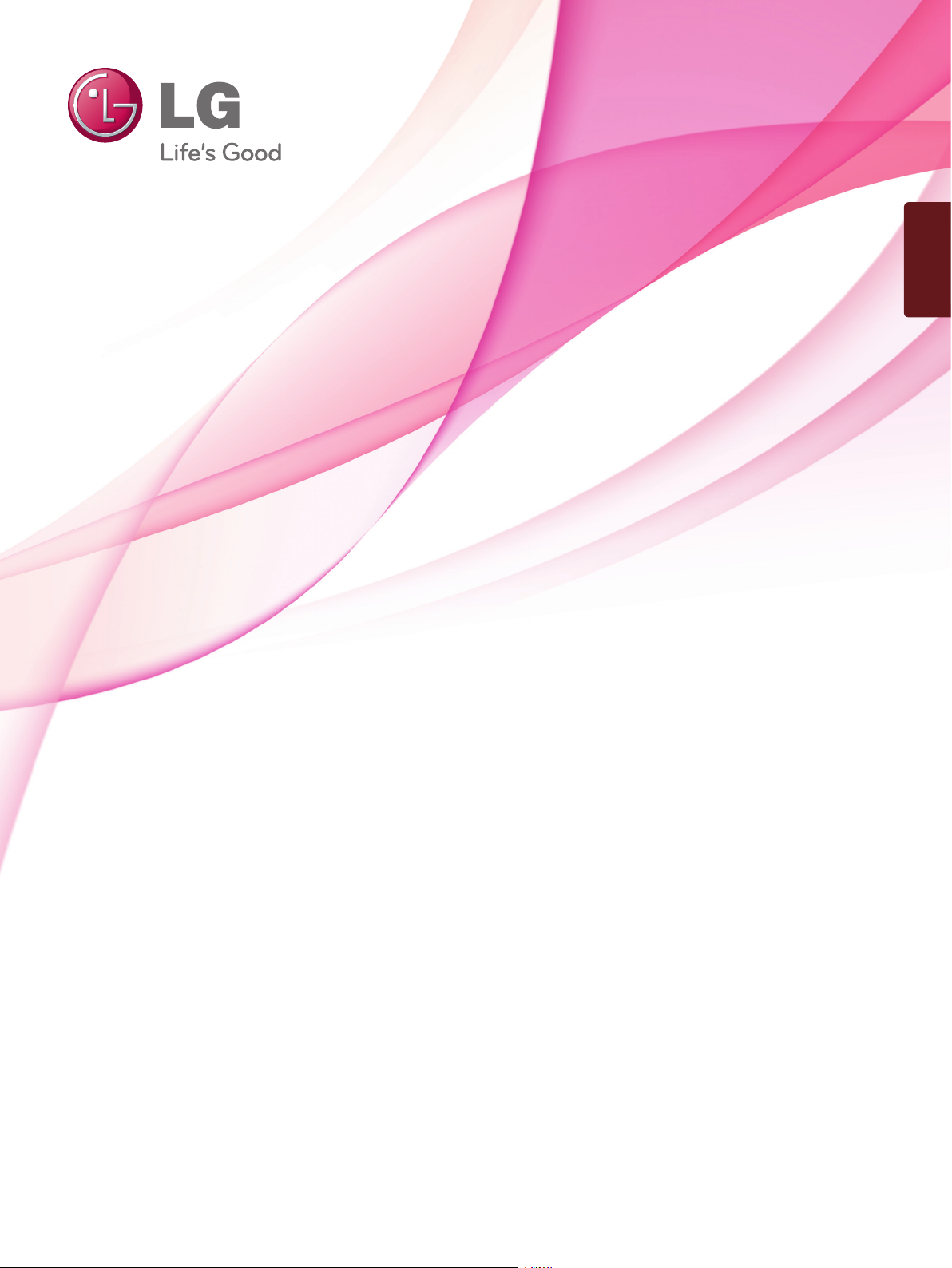
SLOVENŠČINA
PRÍRUČKA POUŽÍVATEĽA
TV MONITOR
Pred spustením vašej zostavy do prevádzky si dôkladne prečítajte
túto príručku a odložte si ju pre prípad potreby v budúcnosti..
MODELY TV MONITOROV
M1962D
M2062D
M2262D
M2362D
M2762D
www.lge.com
Page 2
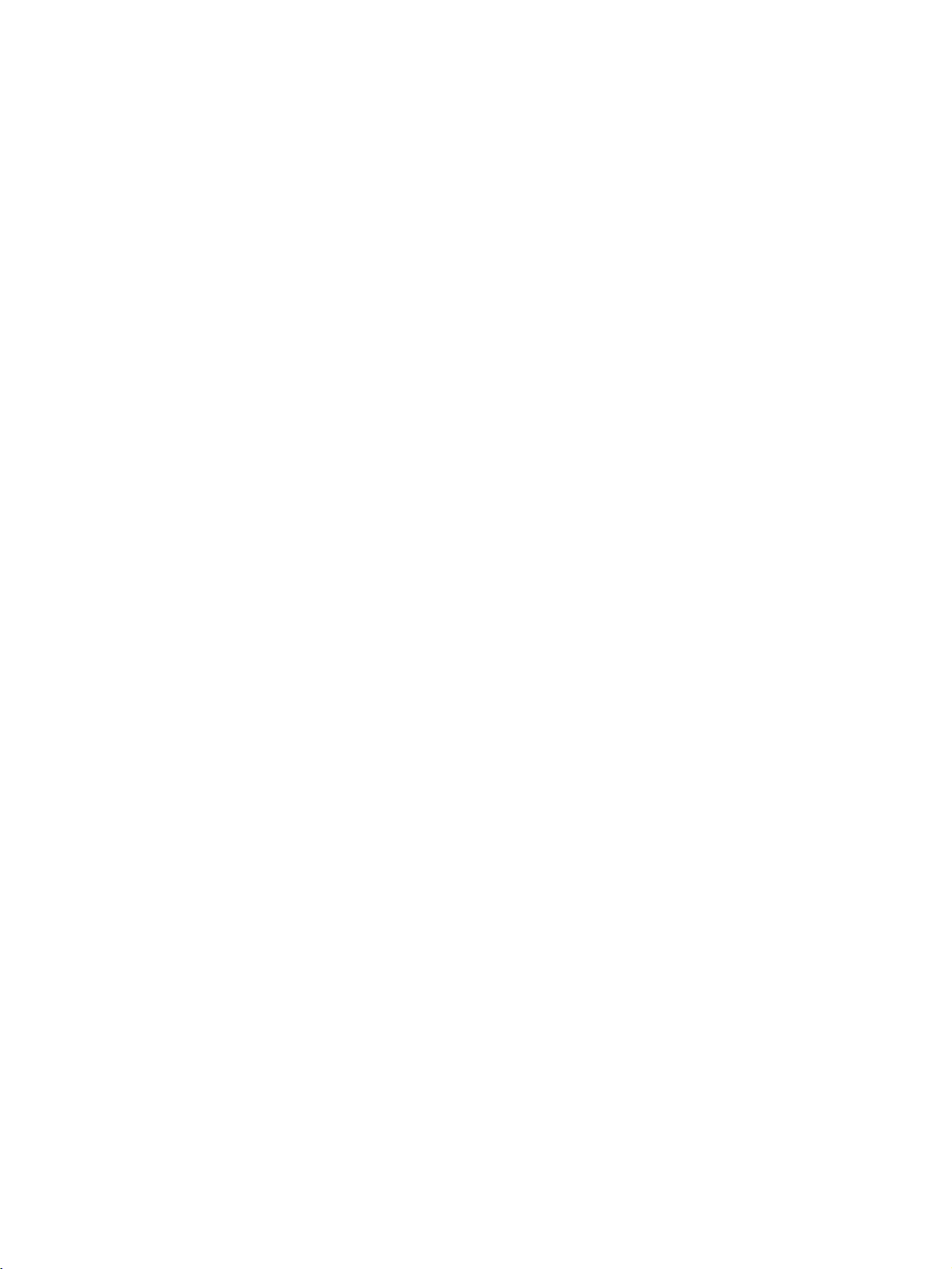
Page 3

PRÍPRAVA
OVLÁDACIE PRVKY NA PREDNOM PANELI
A
Zjednodu‰ené znázornenie ãelného panela Toto zobrazenie sa môÏe minimálne odli‰ovaÈ od vá‰ho
prijímaãa.
1
Tlaãidlo
INPUT
INPUT
MENU
PR
VOL
OK
Tlaãidlo
MENU
Tlaãidlo
OK
Tlaãidlá
Volume
Tlaãidlá
Programme
Tlaãidlo PONUKA
(MENU)
Tlaãidlo
slúchadiel
Infraãerven˘
prijímaã
(Prijímaã
diaºkového
ovládania)
Sveteln˘ snímaã
Toto je ‰o‰ovka pre
v˘ber vonkaj‰ieho
osvetlenia svetelného
snímaãa pri nastavovaní
funkcie AUTO BRIGHT
ON (Zapnutie automatického jasu).
Indikátor napájania
rozsvieti sa namodro
po zapnutí súpravy.
Poznámka: Indikátor
napájania môÏete nastaviÈ v ponuke OPTION
(MoÏnosÈ).
Page 4
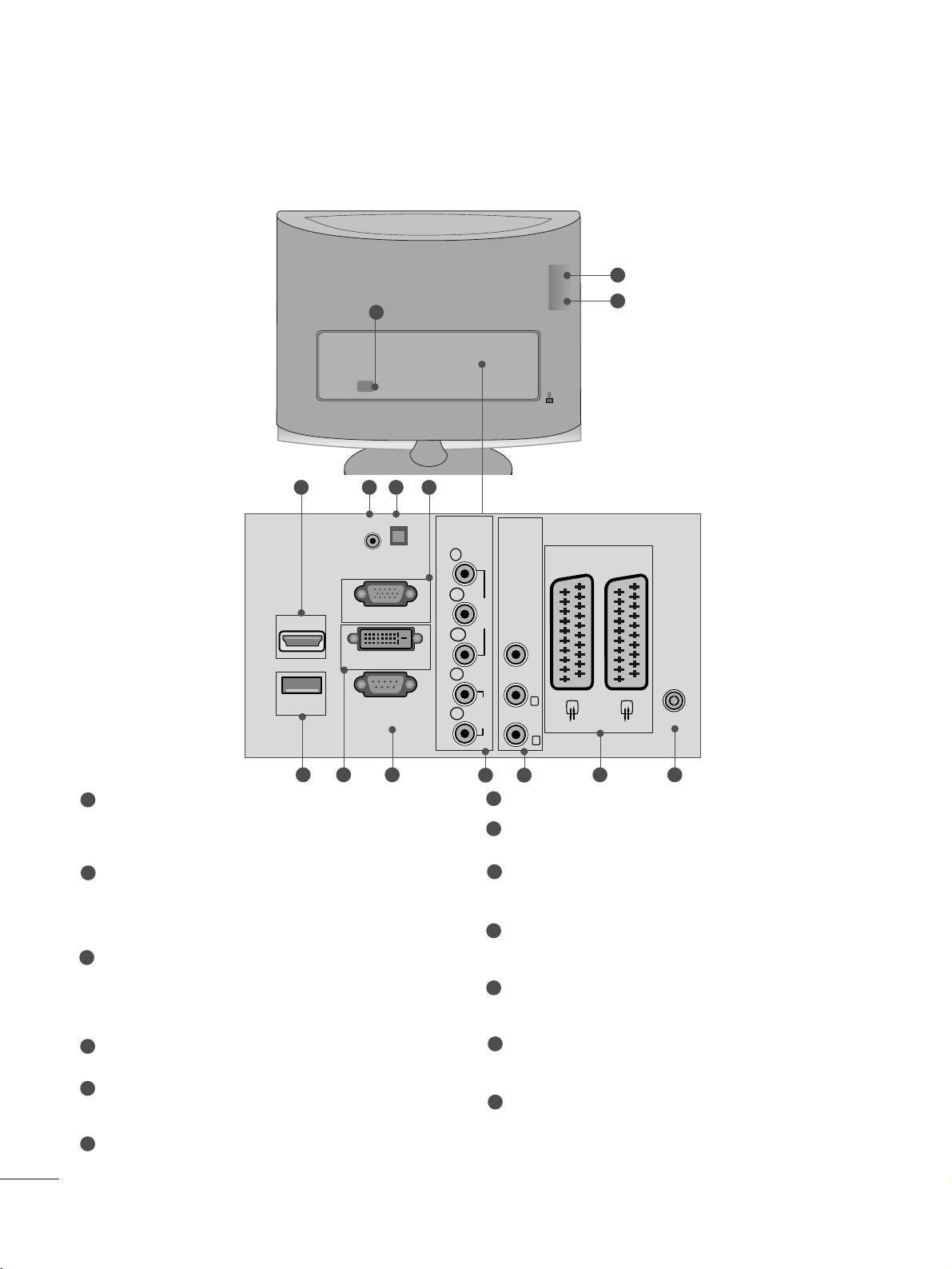
2
PRÍPRAVA
INFORMÁCIE O ZADNOM PANELI
Otvor na kartu asociácie PCMCIA
(Personal Computer Memory Card
International Association)
(Táto funkcia nie je dostupná pre v‰etky modely.)
Zásuvka sieÈového kábl
Tento prijímaã beÏí na striedav˘ prúd. Hodnota napätia je uvedená na stránke s technick˘mi údajmi. Nikdy
sa nepokú‰ajte nechaÈ pracovaÈ prijímaã na jednosmern˘ pr.
Vstup HDMI(nepodporuje reÏim PC)
Zapojte rozhranie HDMI na príjem signálu do vstupu
HDMI IN. Alebo pripojte konektor DVI(VIDEO) na príjem signálu k portu HDMI pomocou kábla HDMI s
konektorom DVI.
Vstupn˘ audiokonektor RGB/DVI
Pripojenie audiokonektora z poãítaãa.
Optick˘ digitálny v˘stupn˘ audiokonektor
Pripojenie digitálnych audiokonektorov rôznych typov
zariadení.
Vstup RGB (PC)
Pripojenie v˘stupu z poãítaãa.
USB IN
Vstup DVI-D
Pripojenie v˘stupu z poãítaãa.
Vstup Port RS-232C
(CONTROL&SERVICE, t.j. kontrola/obsluha)
Zapojte k portu RS-232C v poãítaãi.
Vstup prvku
Prepojte prvok video/audio zariadenia s t˘mito
konektormi.
Vstup zvuku/videa
K t˘mto konektorom pripojte v˘stup zvuku/videa z
externého zariadenia.
Zásuvka Euro Scart (AV1/AV2)
Prepojte vstup alebo v˘stup zásuvky Scart externého
zariadenia s t˘mito konektormi.
Vstup antény
Napojte rádiové signály na tento konektor.
1
2
3
4
5
6
7
8
9
10
11
12
13
A
Na obrázku je zjednodu‰en˘ nákres zadného panela. Toto zobrazenie sa môÏe minimálne odli‰ovaÈ
od vá‰ho prijímaãa.
V 1
V 2
3
9
10 11
2
1
3
87 1312
64 5
AUDIO IN
(RGB/DVI)
HDMI IN 1
USB IN
OPTICAL
DIGITAL
AUDIO OUT
RGB IN (PC)
DVI-D IN (PC)
RS-232C IN
(CONTROL & SERVICE)
COMPONENTINAV IN 3
Y
P
B
VIDEO
P
R
L
AUDIO
R
AV 1
VIDEO -AUDIO-
(MONO)
L
R
AV 2
ANTENNA/
CABLE IN
Page 5
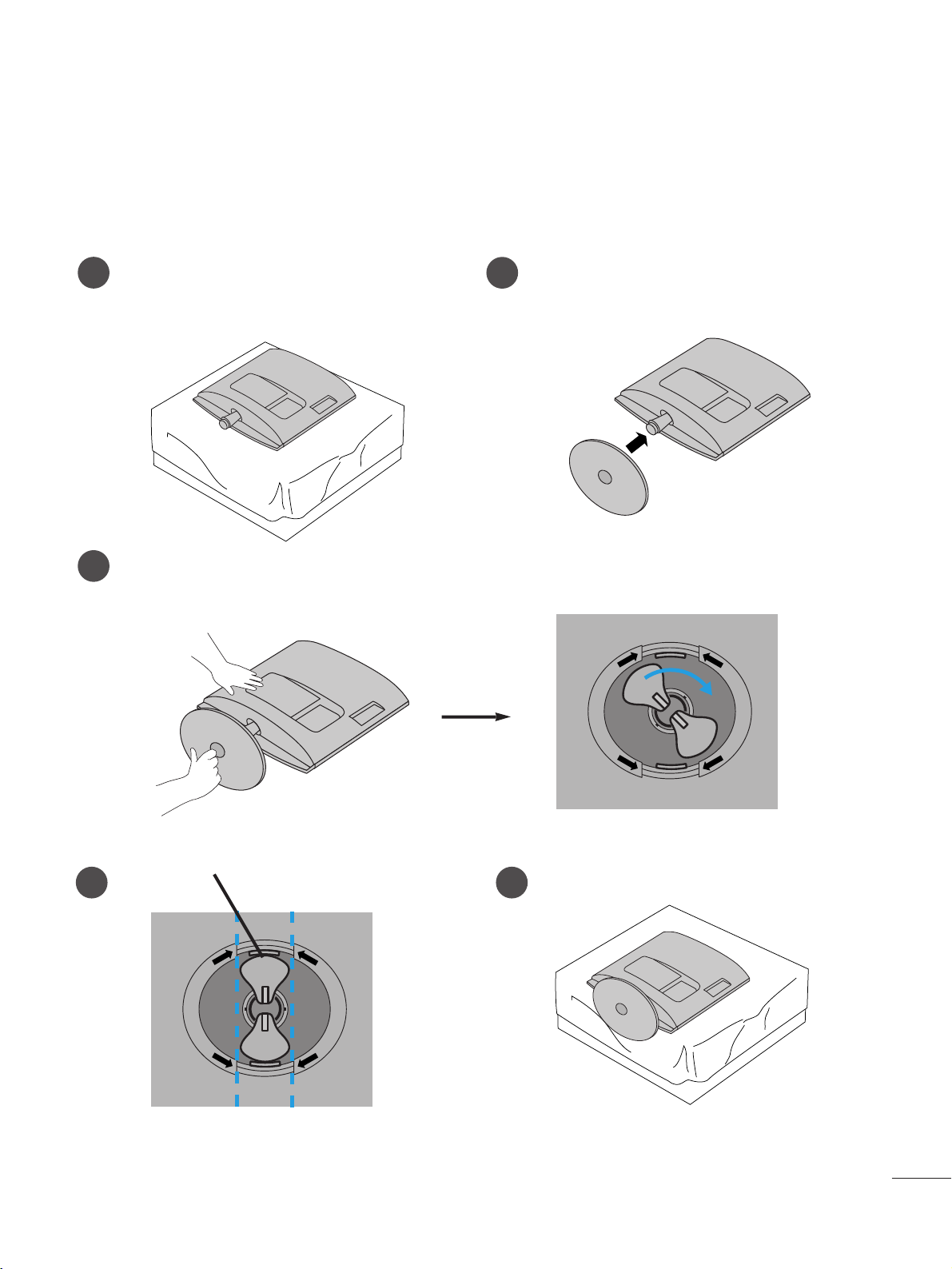
3
PRÍPRAVA
MONTÁÎ PODST AVCA
■
Nákres sa môÏe mierne lí‰iÈ od vá‰ho prijímaãa.
<<MM11996622DD//MM22006622DD//MM22226622DD//MM22336622DD>>
1
2
3
V˘robok poloÏte opatrne obrazovkou
smerom dole na mäkk˘ povrch, chrániaci
v˘robok a obrazovku pred po‰kodením.
ZasuÀte základÀu stojana do produktu.
Otoãením zámku základne stojana o 90° pripevníte základÀu stojana k telesu stojana.
Zámok základne
<Zaistené>
4 5
O
P
E
N
O
P
E
N
O
P
E
N
O
P
E
N
Page 6
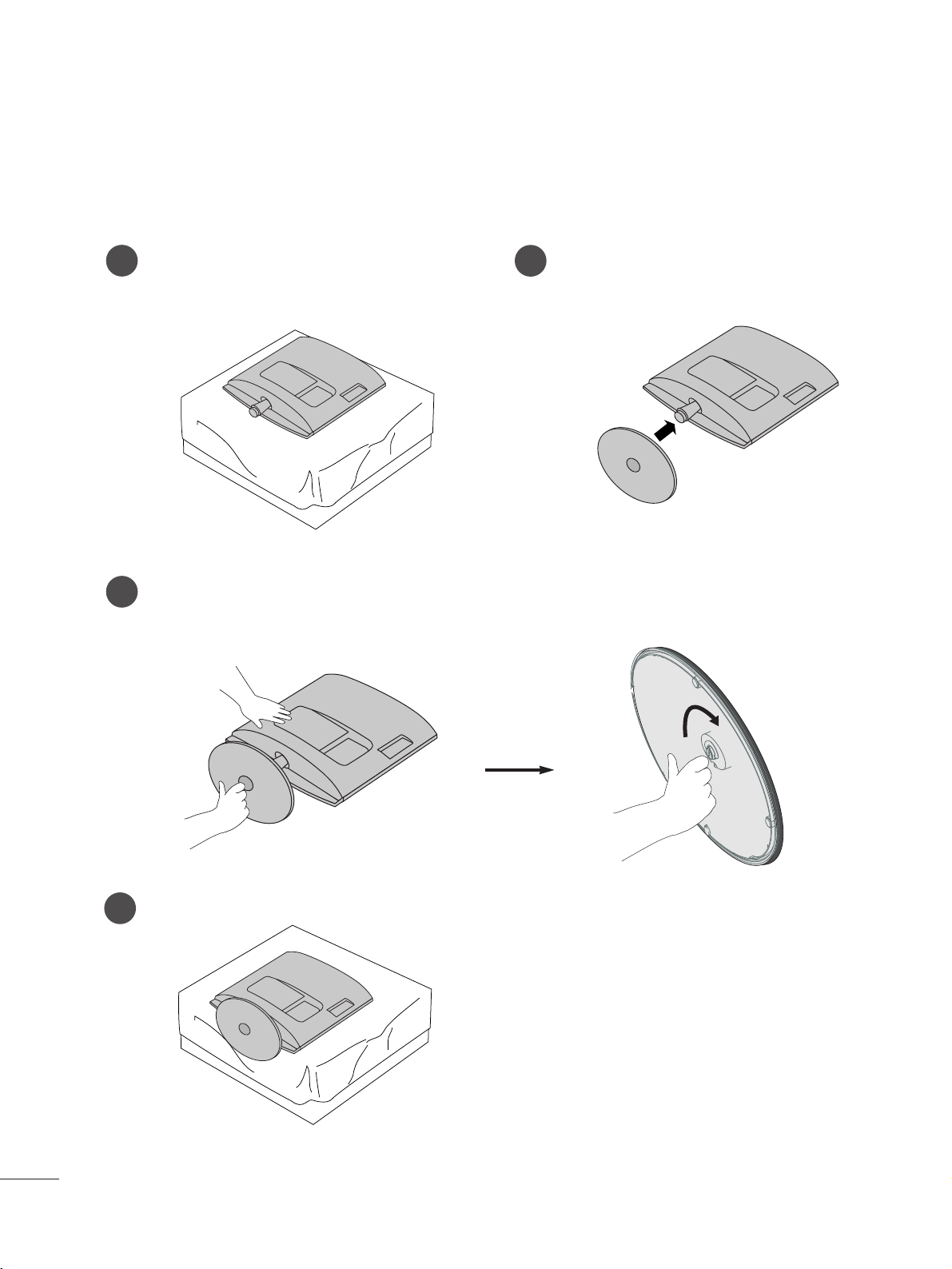
4
PRÍPRAVA
MONTÁÎ PODST AVCA
■
Nákres sa môÏe mierne lí‰iÈ od vá‰ho prijímaãa.
<<MM22776622DD >>
1
2
3
V˘robok poloÏte opatrne obrazovkou
smerom dole na mäkk˘ povrch, chrániaci
v˘robok a obrazovku pred po‰kodením.
ZasuÀte základÀu stojana do produktu.
Otoãením skrutky doprava pripevnite monitor k základni stojana.
* Skrutku otoãte rukoväÈou skrutkovaãa.
4
Page 7
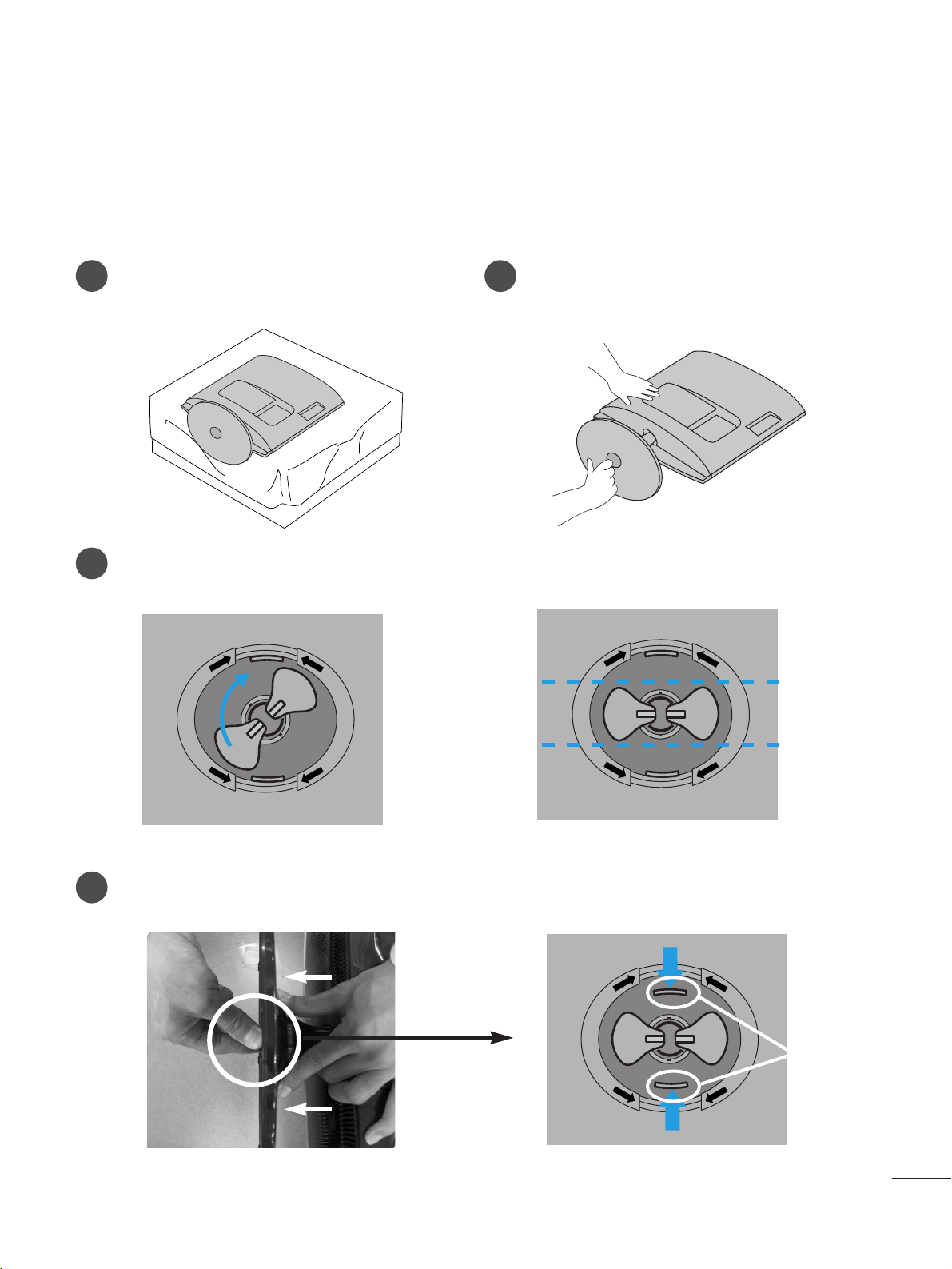
5
PRÍPRAVA
ODPOJENIE STOJANA
■
Nákres sa môÏe mierne lí‰iÈ od vá‰ho prijímaãa.
<<MM11996622DD//MM22006622DD//MM22226622DD//MM22336622DD>>
1
2
3
4
PoloÏte televízor prednou stranou nadol na
podu‰ku alebo mäkkú tkaninu.
Otoãením skrutky doºava odpojte monitor od
základne stojana.
Otoãením zámku základne stojana o 90° pripevníte základÀu stojana k telesu stojana.
Zatlaãte západku dovnútra, odstráÀte základÀu stojana z telesa stojana.
O
P
E
N
O
P
E
N
O
P
E
N
O
P
E
N
O
P
E
N
O
P
E
N
Západka
Page 8
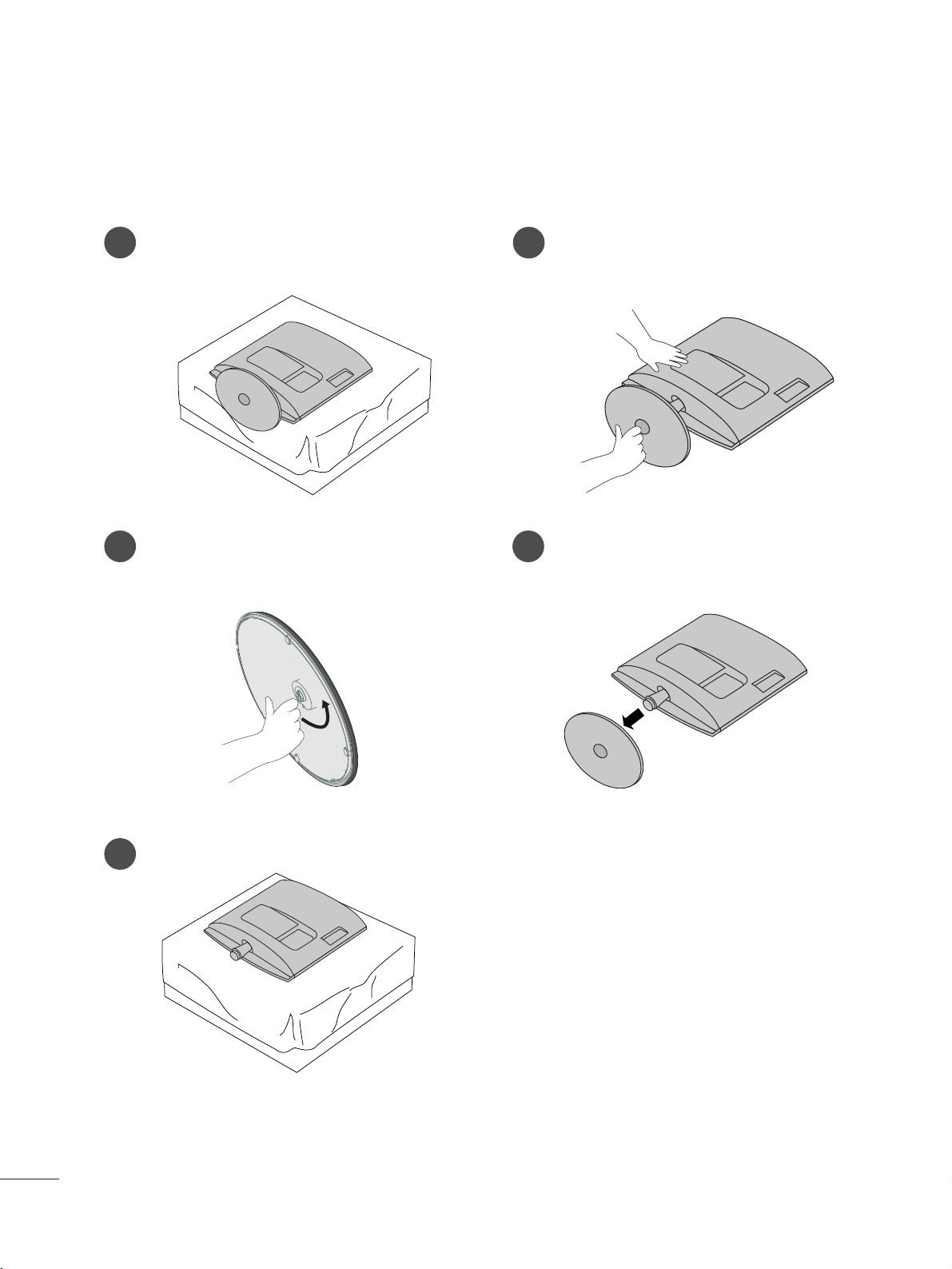
6
PRÍPRAVA
ODPOJENIE STOJANA
■
Nákres sa môÏe mierne lí‰iÈ od vá‰ho prijímaãa.
<<MM22776622DD >>
1
2
3
5
PoloÏte televízor prednou stranou nadol na
podu‰ku alebo mäkkú tkaninu.
Otoãením skrutky doºava odpojte monitor
od základne stojana.
Skrutku otoãte rukoväÈou skrutkovaãa.
4
Vytiahnite základÀu stojana.
Page 9

7
PRÍPRAVA
<<MM22776622DD >>
ODDELENIE TELESA STOJANA
1. OdstráÀte 4 skrutky.
2. Potiahnite teleso stojana.
1. OdstráÀte 2 skrutky.
2. Potiahnite teleso stojana.
■
Nákres sa môÏe mierne lí‰iÈ od vá‰ho prijímaãa.
■
OdstráÀte podstavec nasledujúcim spôsobom, ak ho chcete pouÏiÈ na zavesenie na stenu.
<<MM11996622DD//MM22006622DD//MM22226622DD//MM22336622DD>>
Page 10
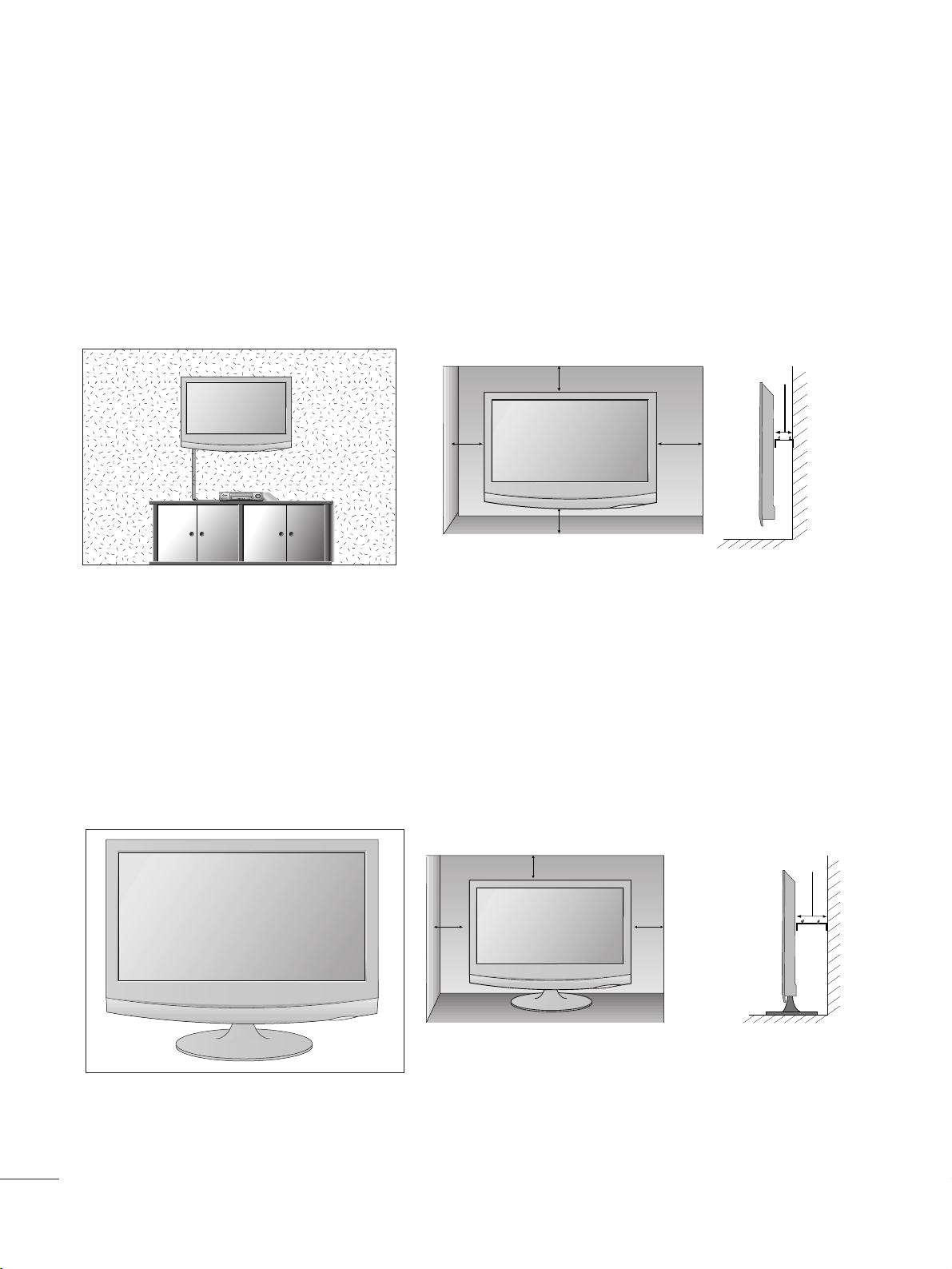
8
PRÍPRAVA
PRIPEVNENIE PODSTAVCA
Kvôli dostatoãnému vetraniu nechajte na kaÏdej strane medzeru od steny pribliÏne 10 centimeter.
10 centimeter
10 centimeter
10 centimeter
10 centimeter
MontáÏ na stenu: Horizontálne uchytenie
Kvôli dostatoãnému vetraniu nechajte na kaÏdej strane medzeru od steny pribliÏne 10 centimeter. Podrobn˘ návod na
montáÏ dostanete od predajcu, pozri príruãku voliteºného príslu‰enstva - MontáÏ nastaviteºnej konzoly na stenu a
Sprievodcu nastavením.
10 centimeter
10 centimeter
10 centimeter 10 centimeter
10 centimeter
Page 11
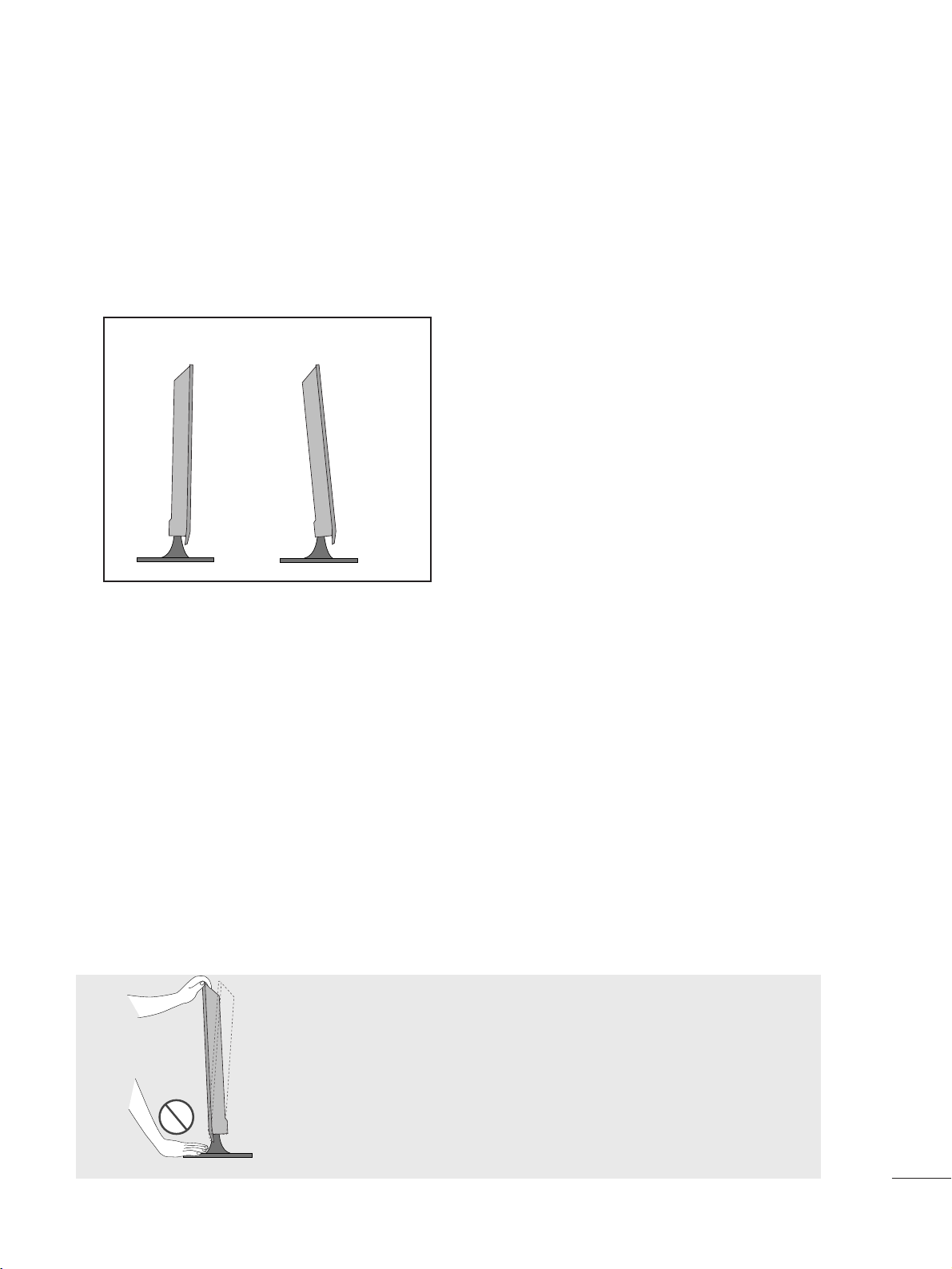
9
PRÍPRAVA
UMIESTNENIE OBRAZOVKY
■
Nákres sa môÏe mierne lí‰iÈ od vá‰ho prijímaãa.
Nastavte panel do rôznych polôh na dosiahnutie maximálneho pohodlia.
• Rozsah naklonenia
UMIESTNENIE
NeumiestÀujte televízor na miesto, kde na obrazovku priamo dopadá jasné svetlo alebo slneãné lúãe. ZabráÀte tomu,
aby bol televízor vystaven˘ zbytoãn˘m vibráciám, vlhkosti, prachu alebo teplu. Zabezpeãte tieÏ, aby bol televízor
umiestnen˘ na mieste s voºn˘m prúdením vzduchu. Neprikr˘vajte ventilaãné otvory na zadnom kryte.
Ak chcete televízor namontovaÈ na stenu, pripevnite na zadnú stranu televízora montáÏne rozhranie (voliteºná súãasÈ).
Ak televízor montujete pomocou montáÏneho rozhrania na stenu (voliteºná súãasÈ), pripevnite ho pevne, aby nespadol.
– PouÏite skrutky a drÏiak na stenu, ktoré spæÀajú normy asociácie VESA.
– PouÏitím dlh‰ích neÏ odporúãan˘ch skrutiek môÏete v˘robok po‰kodiÈ.
– PouÏitím skrutiek, ktoré nespæÀajú normy asociácie VESA, môÏete po‰kodiÈ v˘robok alebo spôsobiÈ jeho pád zo
steny. Nezodpovedáme za Ïiadne ‰kody spôsobené nedodrÏaním t˘chto pokynov.
<Rozmery na priskrutkovanie montáÏneho rozhrania>
MM11996622DD //MM22006622DD //MM22226622DD// MM2233 6622DD
: rozstup otvorov 100 milimter x 100 milimter
MM22 776622DD
: rozstup otvorov 200 milimter x 100 milimter
Upozornenie.
Pri nastavovaní uhla obrazovky nevkladajte prsty medzi
prednú stranu monitora a stojan. MôÏete sa poraniÈ.
-5
°
15
°
Page 12
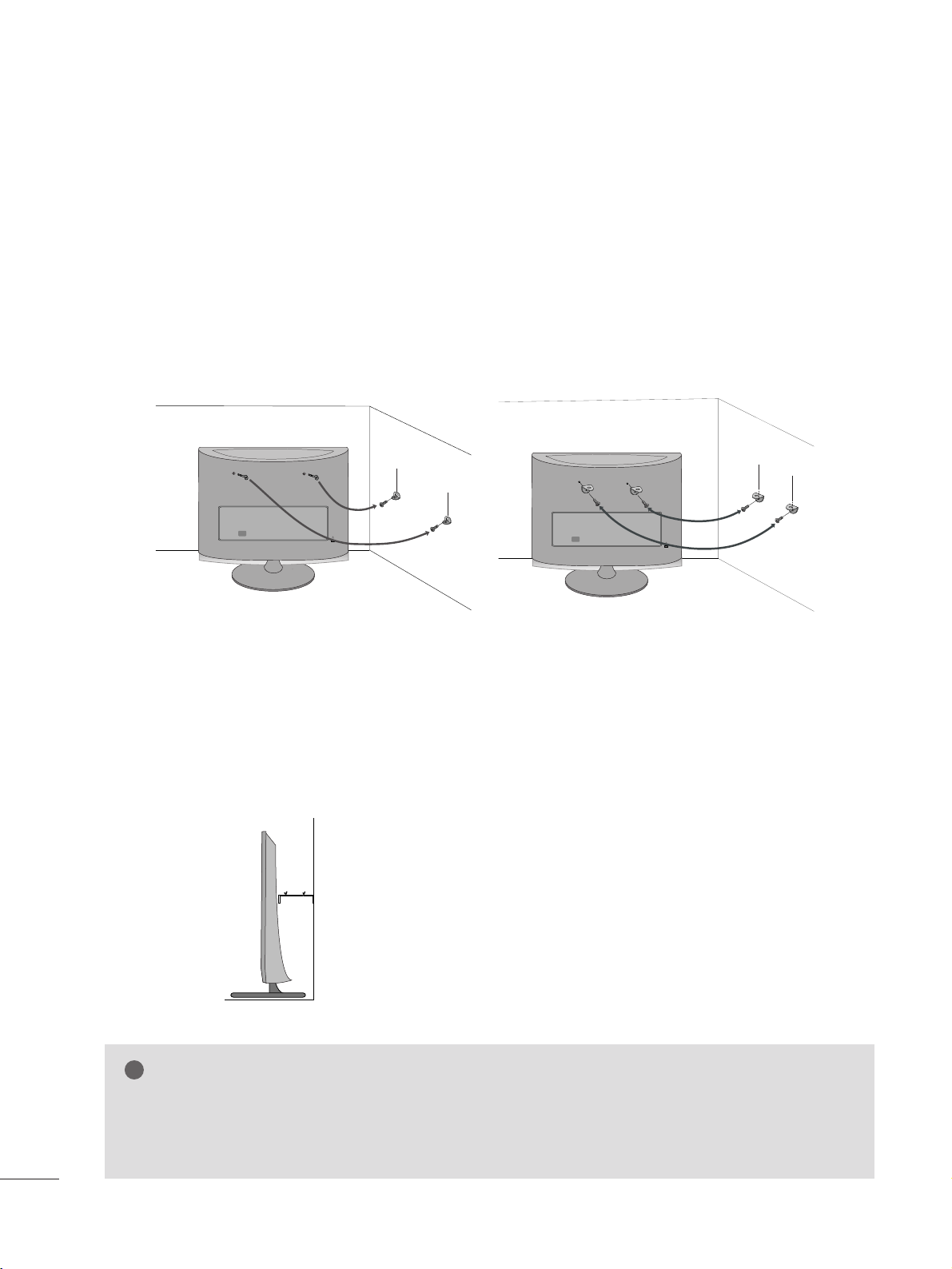
10
PRÍPRAVA
ZAISTENIE SADY NA STENE, ABY NESPADLA, KEë
SA POUÎÍVA NA STOJANE
Odporúãame, aby ste sadu uloÏili do blízkosti steny tak, aby nespadla, ak sa stlaãí smerom dozadu.
Okrem toho odporúãame, aby bola sada upevnená na stenu tak, aby sa nedala vytiahnuÈ v smere dopredu, ão by mohlo spôsobiÈ zranenie osôb alebo po‰kodenie v˘robku.
Pozor: Zabezpeãte, prosím, aby deti neliezli alebo neve‰ali sa na sadu.
■
Zobrazen˘ obrázok sa môÏe odli‰ovaÈ od va‰ej sady.
■
Na upevnenie v˘robku na stenu, tak ako je zobrazené na obrázku, pouÏitie skrutky so závesmi (alebo kon
zoly a skrutky).
* Ak má vበv˘robok skrutky v polohe skrutiek so závesom, tieto skrutky pred vloÏením skrutiek so
závesom uvoºnite.
* VloÏte skrutky so závesom alebo sadu konzoly/skrutky a dotiahnite ich v horn˘ch otvoroch.
Pomocou skrutiek zaistite nástenné konzoly (predávané samostatne) na stene. Nastavte otvory vo
v˘robku do v˘‰ky konzoly, ktorá je namontovaná na stene.
Zabezpeãte, aby boli skrutky so závesmi alebo konzoly dostatoãne dotiahnuté.
■
Na upevnenie v˘robku pouÏite pevné lanko alebo ‰núru (predá
vaná samostatne). Je bezpeãnej‰ie dotiahnuÈ lanko tak, aby leÏalo
vodorovne medzi stenou a v˘robkom.
POZNÁMKA
!
G Pri presune sady najprv uvoºnite ‰núry.
G Na podoprenie veºkosti a hmotnosti sady pouÏite dostatoãne silnú a veºkú plo‰inu alebo skriÀu.
G Pre bezpeãné pouÏívanie sady zabezpeãte, aby v˘‰ka konzoly na stene a na sade boli rovnaké.
Page 13
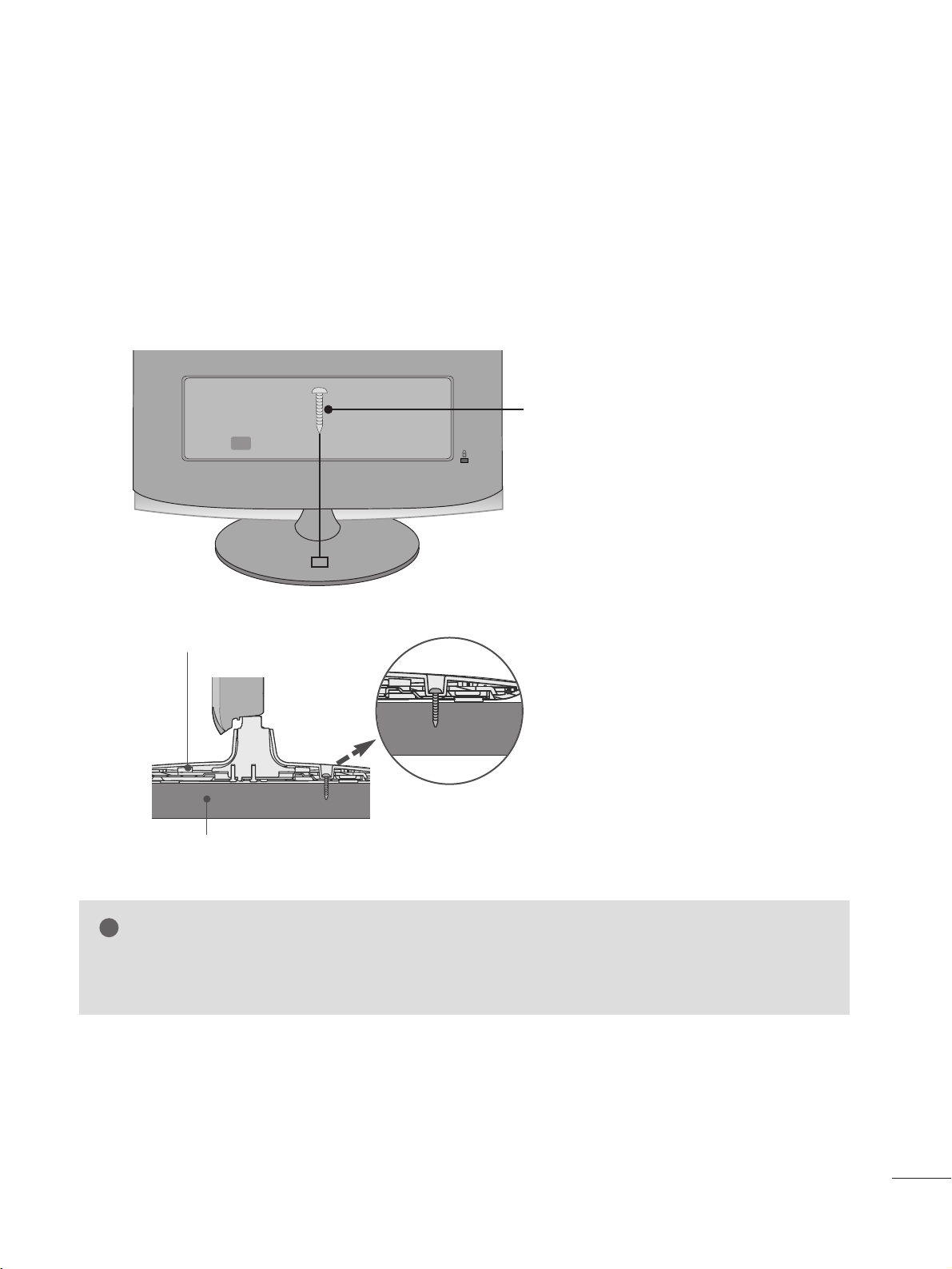
11
PRÍPRAVA
NASADENIE TV NA DOSKU (len M2762D)
TV musí byÈ nasaden˘ na dosku tak, aby sa nedal vytiahnuÈ v smere dopredu alebo dozadu, ão by
mohlo spôsobiÈ zranenie osôb alebo po‰kodenie v˘robku. PouÏite len priloÏenú skrutku.
■
Zobrazen˘ obrázok sa môÏe odli‰ovaÈ od va‰ej sady.
POZOR
!
G Aby TV nespadol, má byÈ bezpeãne upevnen˘ na podlahe/alebo stene podºa návodu na in‰taláciu.
Sklápanie, chvenie alebo k˘vanie stroja môÏe spôsobiÈ zranenie.
1 skrutka
(dodaná ako súãasÈ v˘robku)
Stojan
Doska
Page 14
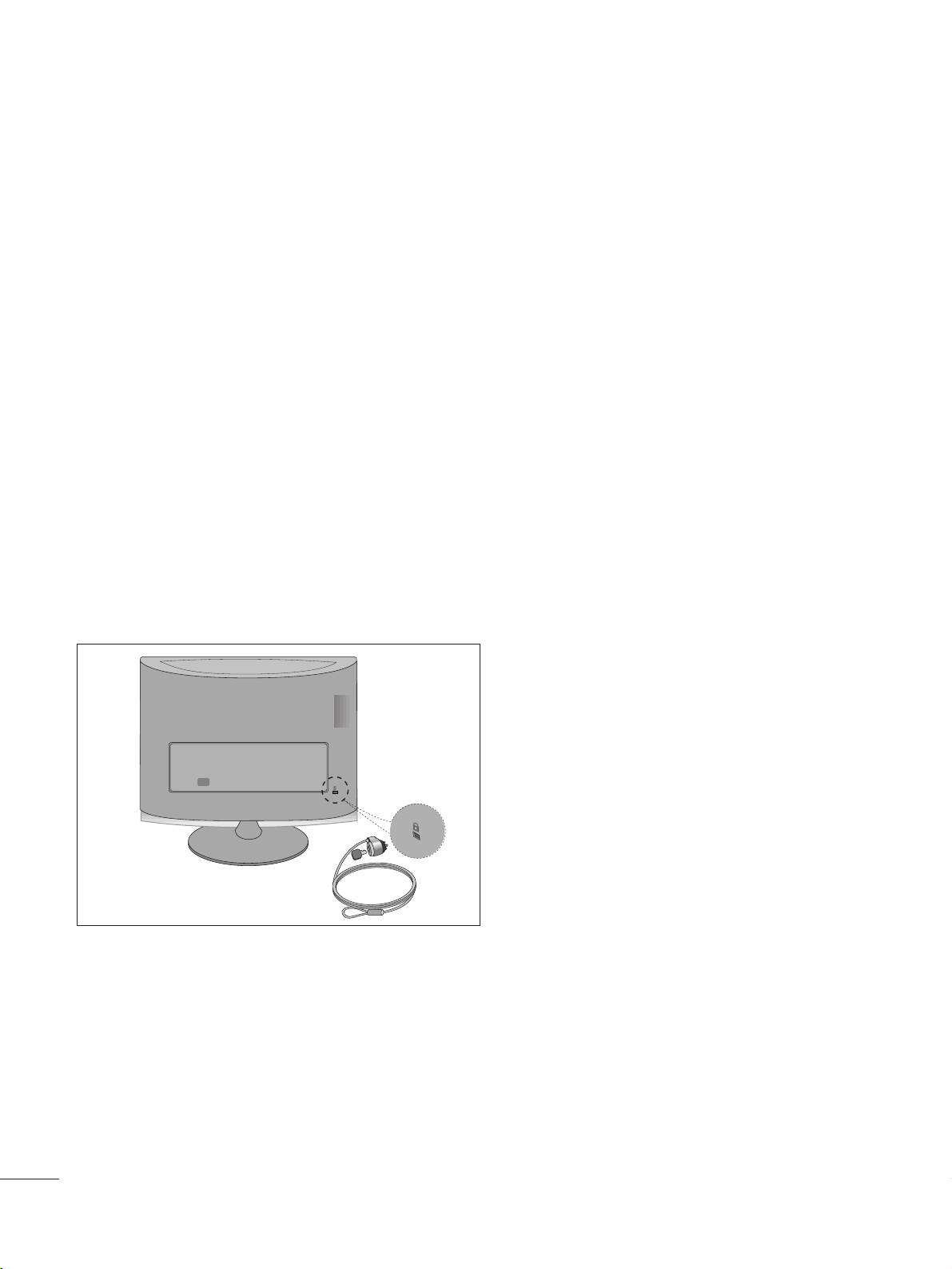
12
PRÍPRAVA
BEZPEÃNOSTN˘ SYSTÉM KENSINGTON
- Tento produkt má na zadnom paneli konektor bezpeãnostného systému od spoloãnosti Kensington.
Podºa uvedeného obrázka zapojte kábel bezpeãnostného systému od spoloãnosti Kensington.
- Podrobné informácie o in‰talácii a pouÏívaní bezpeãnostného systému od spoloãnosti Kensington
nájdete v pouÏívateºskej príruãke dodávanej s bezpeãnostn˘m systémom od spoloãnosti Kensington.
ëal‰ie informácie nájdete na lokalite http://www.kensington.com, webovej domovskej stránke
spoloãnosti Kensington. SpoloãnosÈ Kensington predáva bezpeãnostné systémy k drah˘m elektronick˘m zariadeniam, napríklad prenosn˘m poãítaãom a LCD projektorom.
Poznámka.
- Bezpeãnostn˘ systém od spoloãnosti Kensington je voliteºn˘m doplnkom.
Poznámka.
a. Ak je produkt na dotyk studen˘, pri zapnutí sa môÏe vyskytnúÈ drobné „blikanie“.
Je to beÏné a produkt je úplne v poriadku.
b. Na obrazovke sa na niekoºko minút objavujú bodky vo forme mal˘ch ãerven˘ch, zelen˘ch alebo
modr˘ch ‰kv⁄n, signalizujúce poruchu. Nijako v‰ak nevpl˘vajú na v˘kon monitora.
c. Nedot˘kajte sa obrazovky LCD ani po nej neprechádzajte prstom (prstami).
Na obrazovke sa môÏu následne objaviÈ doãasné skreslené efekty.
Page 15
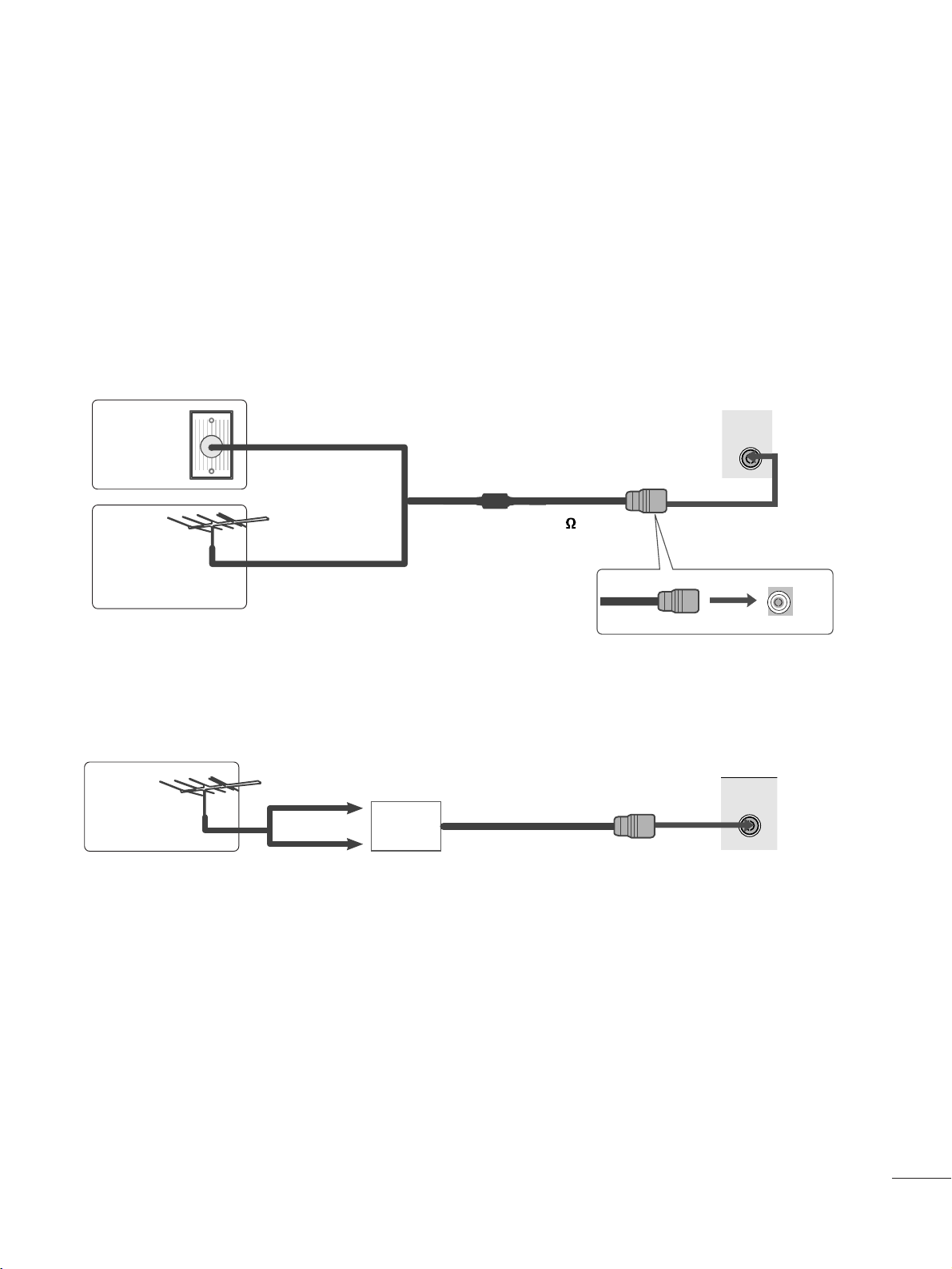
13
ANTENNA/
CABLE IN
ANTENNA/
CABLE IN
NASTAVENIE EXTERN¯CH ZARIADENÍ
■
Nastavením smeru antény dosiahnete optimálnu kvalitu obrazu.
■
Kábel na pripojenie antény a konvertor nie sú súãasÈou dodávky .
■
Nikdy nepripájajte káble napájania skôr, ako pripojíte v ‰etky externé zariadenia.Predídete tak ich po‰kodeniu
V nájomn ˘ch domoch a bytoch
(Pripojte kábel ku konektoru antény v stene.)
V rodinn ˘ch domoch
(Pripojte kábel ku konektoru vonkaj ‰e
antény v stene.)
Vonkaj ‰ia
anténa
Konekto
r antény
v stene
Koaxiálny kábel RF (75 )
PRIPOJENIE ANTÉNY
Anténa
UHF
ZosilÀovaã
signálu
VHF
■
V oblastiach so slab˘m signálom získate kvalitnej‰í obraz, keì k anténe pripojíte zosilÀovaã signálu.
Pozrite obrázok vy‰‰ie.
■
Ak treba rozdeliÈ signál pre dva televízory,na pripojenie pouÏite rozde ºovaã signálu.
Page 16
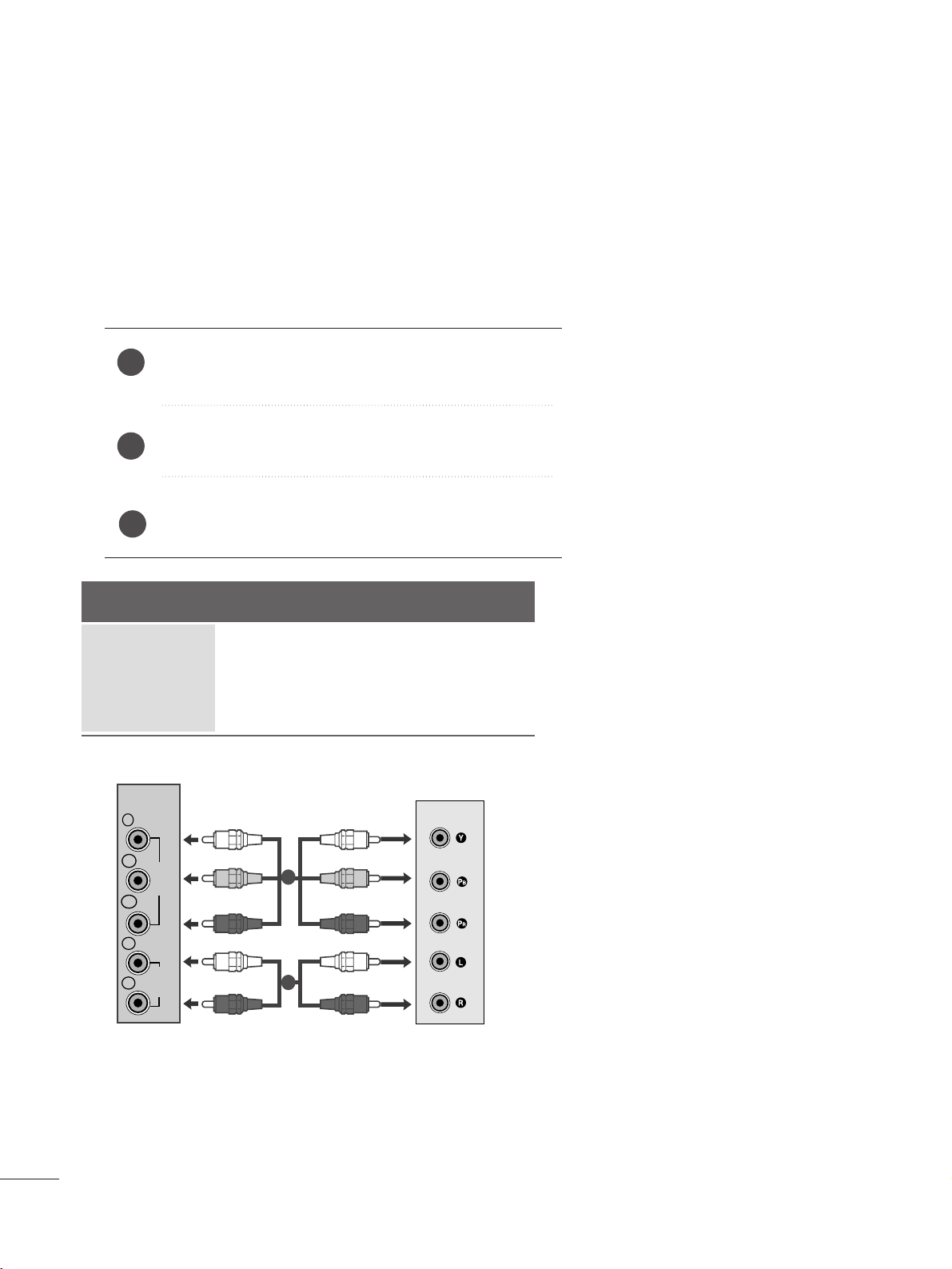
14
NASTAVENIE EXTERN¯CH ZARIADENÍ
V˘stupné konektory KÁBLOVÉHO PRIJÍMAâA spojte s
konektormi COMPONENT IN VIDEO na televízore
(Y PB
PR)
.
Zapojte audiokábel z KÁBLOVÉHO PRIJÍMAâA do konektorov COMPONENT IN AUDIO na televízore.
Stlaãením tlaãidla INPUT vyberte moÏnosÈ Component.
2
3
1
NASTAVENIE PRIJÍMAâA HD
■
Nikdy nepripájajte káble napájania skôr, ako pripojíte v ‰etky externé zariadenia.Predídete tak ich po‰koden
■
Nákres sa môÏe mierne lí‰iÈ od vá‰ho prijímaãa
Pripojenie pomocou komponentového kábla
Signál
480i/576i
480p/576p
720p/1080i
1080p
Komponent
Áno
Áno
Áno
Áno
HDMI
Nie
Áno
Áno
Áno
VIDEO
COMPONENT
IN
AUDIO
Y
P
B
P
R
L
R
1
2
Page 17
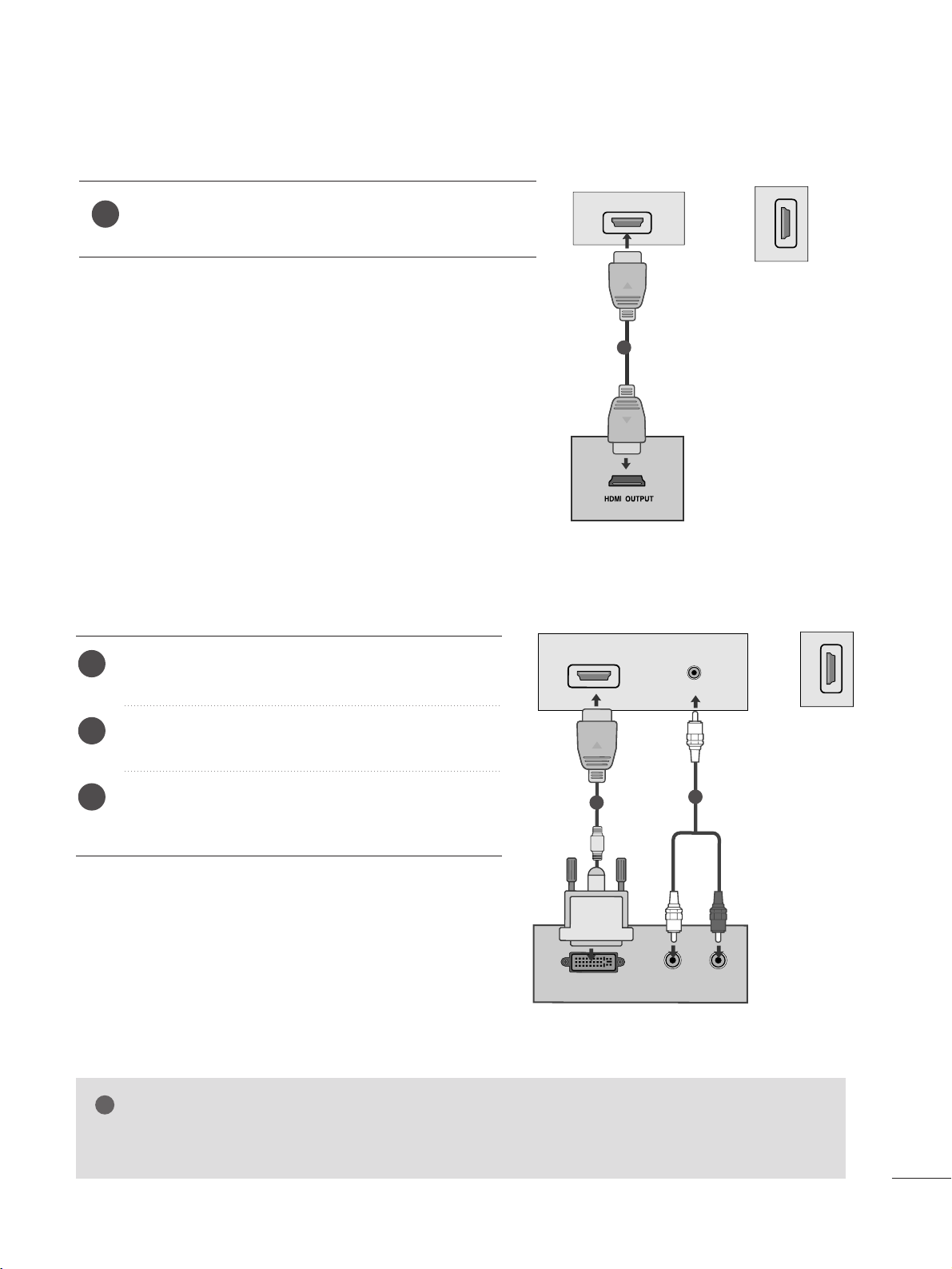
15
NASTAVENIE EXTERN¯CH ZARIADENÍ
Pripojenie pomocou kábla HDMI
Spojte v ˘stup HDMI digitálneho káblového prijímaãa s
konektorom HDMI IN na televízore.
1
Pripojenie pomocou kábla na prepojenie HDMI a DVI
Pripojte digitálny káblov˘ prijímaã ku konektoru
HDMI IN na televízore.
Spojte audiov ˘stupy káblového prijímaãa s konektorom
AAUUDDIIOO IINN ((RRGGBB//DDVVII))
na televízore.
Zapnite set-top box (digitálny káblov ˘prijímaã).
(Postupujte pod ºa pouÏívate ºskej príruãky k digitálnemu káblovému prijímaãu.)
2
3
1
alebo
HDMI IN
1
1
HDMI IN
2
HDMI IN
2
DVI OUTPUT
AUDIO
RL
AUDIO IN
(RGB/DVI)
HDMI IN
1
1
2
alebo
GG
Vstup HDMI nepodporuje reÏim PC. Po pripojení v reÏime PC sa obsah obrazovky
nemusí zobrazovaÈ správne.
POZNÁMKA
!
Page 18
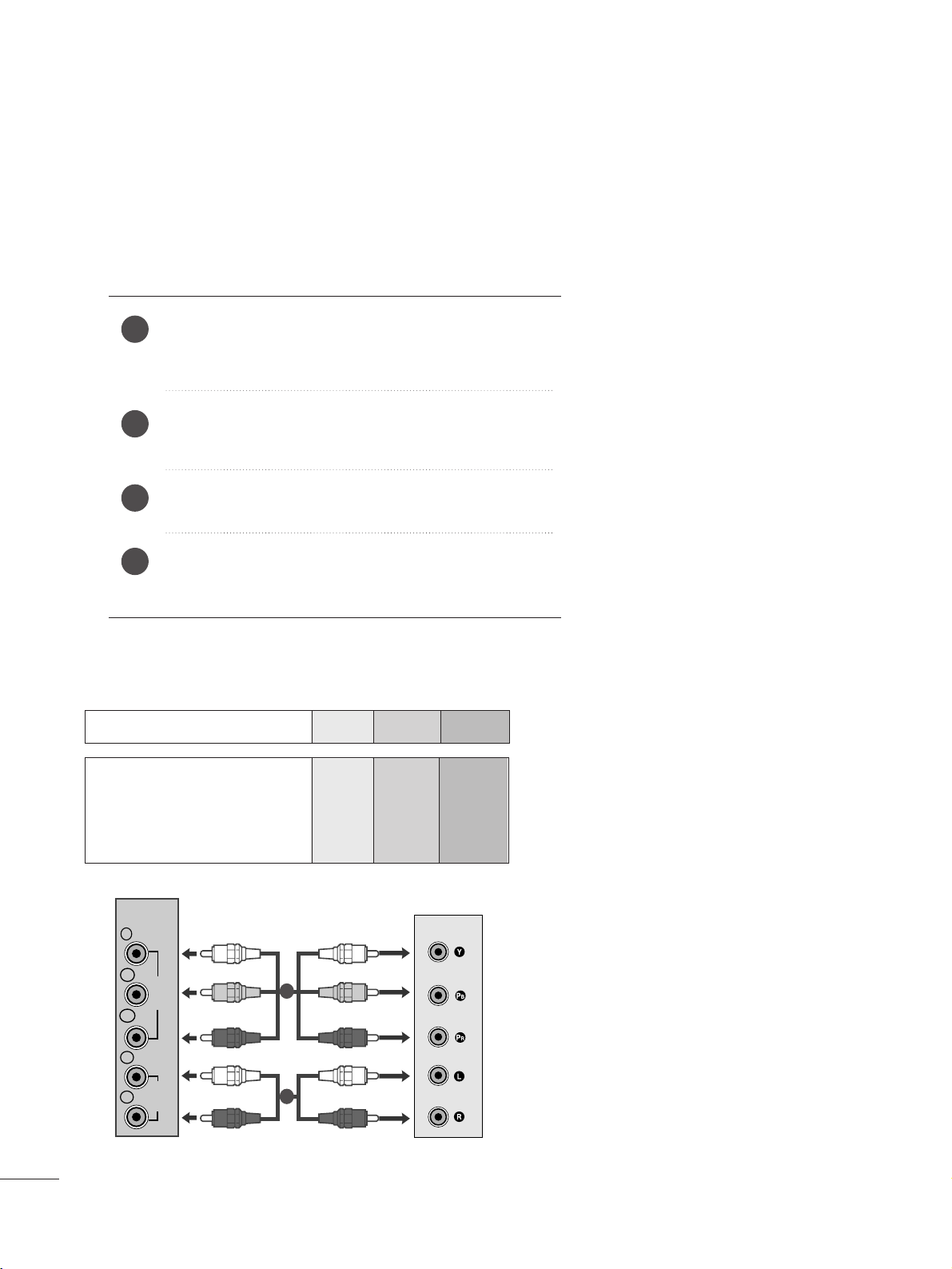
16
NASTAVENIE EXTERN¯CH ZARIADENÍ
NASTAVENIE PREHRÁVAÃA DVD
Pripojenie pomocou komponentového kábla
Vstupné komponentové konektory
Lep‰iu kvalitu obrazu docielite pripojením prehrávaãa DVD ku vstupn˘m komponentov˘m
konektorom. Pozri niωie.
Komponentové konektory prijímaãa
YPB PR
V˘stupné videoporty na
prehrávaãi DVD
Y
Y
Y
Y
PB
B-Y
Cb
Pb
PR
R-Y
Cr
Pr
Pripojte v˘stupné videokonektory prehrávaãa DVD (Y PB
PR) ku konektorom COMPONENT IN VIDEO na televízore (Y PB PR
).
Spojte audiokábel z prehrávaãa DVD s konektormi
COMPONENT IN AUDIO na televízore.
Stlaãením tlaãidla INPUT vyberte ponuku Component.
Na prehrávaãi DVD stlaãte tlaãidlo PLAY.
Na obrazovke sa objaví obraz prehrávaného disku DVD.
2
3
4
1
VIDEO
COMPONENT
IN
AUDIO
Y
P
B
P
R
L
R
1
2
Page 19
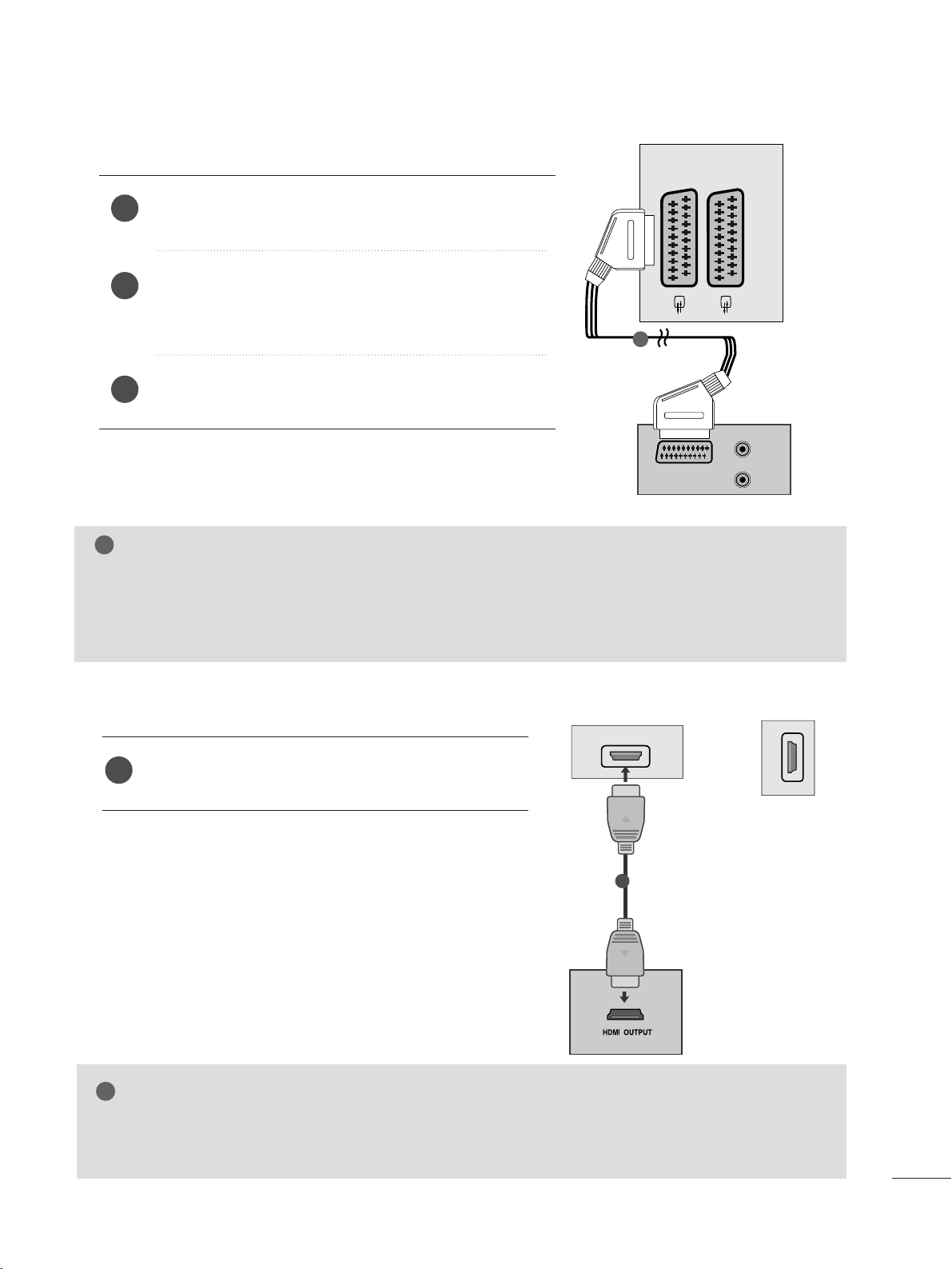
17
NASTAVENIE EXTERN¯CH ZARIADENÍ
Pripojenie pomocou kábla scart
Spojte konektor Euro scart na prehrávaãi DVD s konektorom Euro scart na televízore.
Stlaãením tlaãidla INPUT vyberte ponuku AV1.
Ak je kábel pripojen˘ ku konektoru Euro scart AV2,
vyberte vstupn˘ zdroj AV2.
Na prehrávaãi DVD stlaãte tlaãidlo PLAY.
Na obrazovke sa objaví obraz prehrávaného disku DVD.
2
3
1
Pripojovanie pomocou kábla HDMI
Pripojte v˘stup HDMI prehrávaãa DVD ku
konektoru HDMI IN na televízore.
1
GG
Televízor môÏe cez kábel HDMI súãasne prijímaÈ video- a audiosignál.
GG
Ak prehrávaã diskov DVD nepodporuje reÏim Auto HDMI (Automatick˘ reÏim HDMI), musíte nastaviÈ správne v˘stupné rozlí‰enie disku DVD.
POZNÁMKA
!
POZNÁMKA
!
GG
Pre Euro SCART 1 sa dá vybraÈ len signál typu RGB, tzn. signály ãervené, zelené a modré a prijímaÈ len AV 1. Tieto signály sú vysielané napr. platen˘mi TV dekodérmi, hracími prístrojmi, foto
CD jednotkami atd.
GG
PouÏite tienen˘ kábel scart.
AUDIO
(L)
(R)
AUDIO/
VIDEO
AV 1 AV 2
1
alebo
HDMI IN
1
1
HDMI IN
2
Page 20
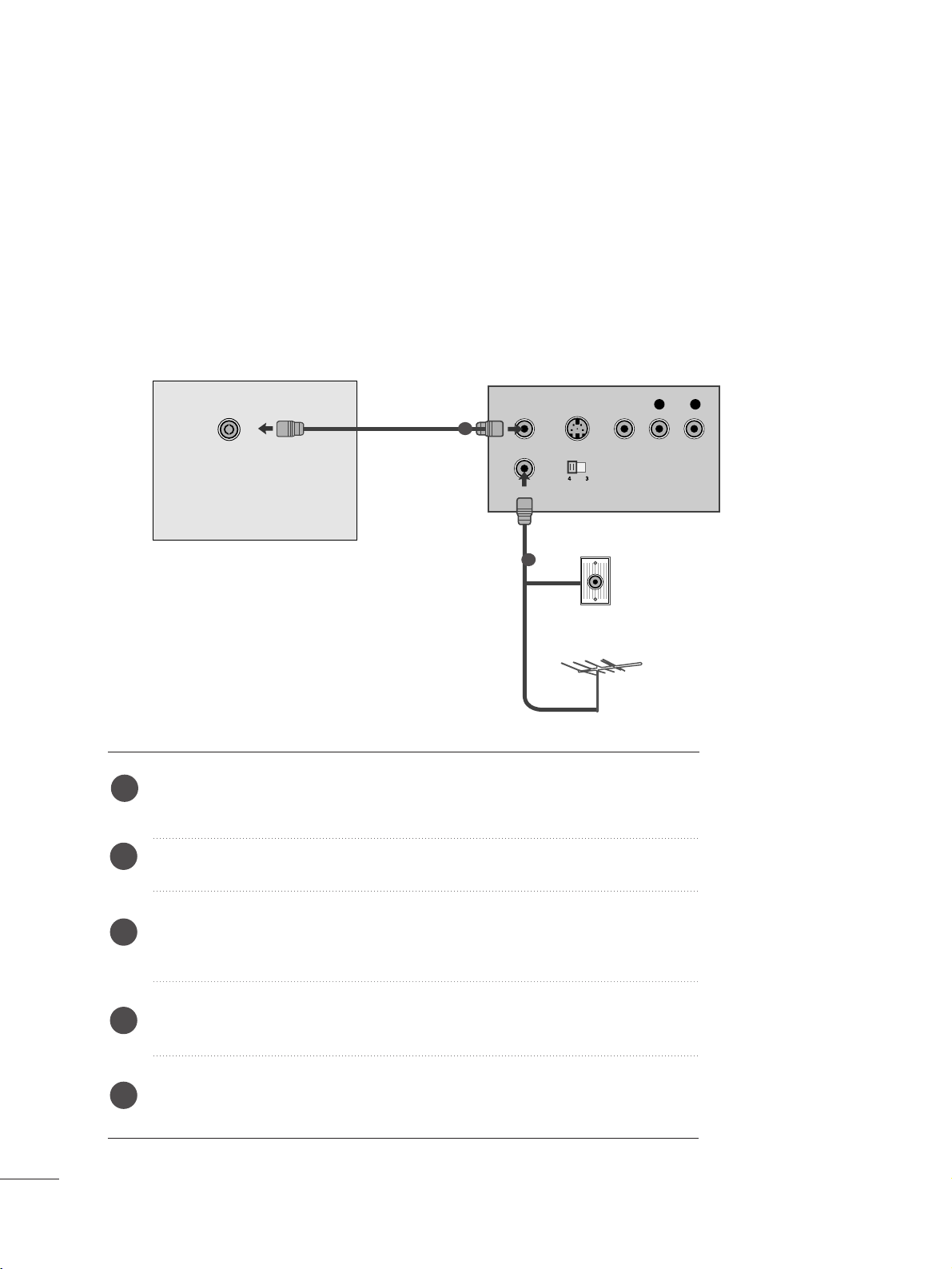
18
NASTAVENIE EXTERN¯CH ZARIADENÍ
NASTAVENIE VIDEOREKORDÉRA (VCR)
■
Ru‰eniu obrazu (interferencii) sa vyhnete, keì medzi videorekordérom a prijímaãom necháte dostatoãnú
vzdialenosÈ.
■
Zvyãajne sa zobrazuje statick˘ obraz z videorekordéra. Ak pouÏívateº dlh˘ ãas pouÏíva formát obrazu
4 : 3, na okrajoch obrazovky môÏe zostaÈ stály obraz.
Pripojenie pomocou kábla antény
Pripojte konektor RF out videorekordéra k anténnej zdierke na zadnej
strane prístroja.
Pripojte anténu k vstupnému RF videorekordéra.
UloÏte kanál videorekordéra do Ïiadaného ãísla programu pomocou
funkcie jemného ladenia.
Vyberte ãíslo programu, kde je uloÏen˘ kanál videorekordéra.
Zatlaãte tlaãidlo PLAY na videorekordéri.
1
2
3
4
5
OUTPUT
SWITCH
ANT IN
R
S-VIDEO VIDEO
ANT OUT
L
ANTENNA/
CABLE IN
Wall Jack
Antenna
1
2
Page 21
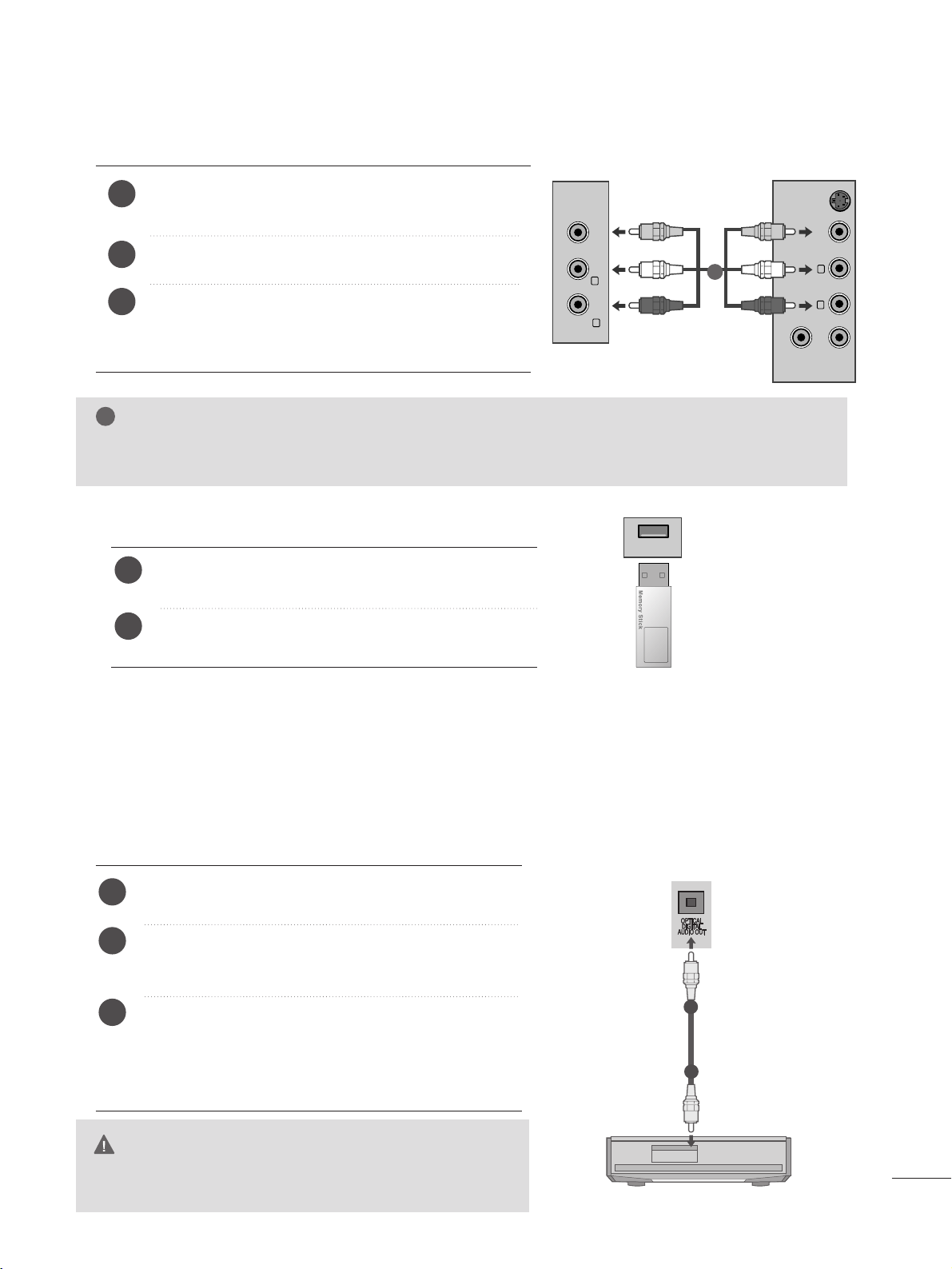
19
NASTAVENIE EXTERN¯CH ZARIADENÍ
Pripojenie pomocou kábla RCA
Pripojte konektory v˘stupu zvuku/videa na
videorekordéri ku konektorom AUDIO/VIDEO na
televízore.
Stlaãením tlaãidla INPUT (VSTUP) vyberte reÏim
AV3.
Stlaãte tlaãidlo PLAY (PREHRÁVAË) na
videorekordéri.
Na obrazovke sa objaví obraz prehrávan˘ z
videorekordéra.
2
3
1
POZNÁMKA
!
GG
Ak máte monofónny videorekordér, pripojte audiokábel z videorekordéra ku konektoru AUDIO
L/MONO na televízore.
Pripojte zariadenie USB ku konektorom USB IN na
boãnej strane televízora.
Po pripojení ku konektorom USB IN môÏete
pouÏívaÈ funkciu USB. (str. 92)
2
1
NASTAVENIE ROZHRANIA USB
USB IN
VIDEO ANT IN
ANT OUT
S-VIDEO
L
R
VIDEO AUDIO
(MONO)
L
R
AV-IN 3
1
1
2
NASTAVENIE DIGITÁLNEHO VÝSTUPNÉHO
AUDIOKONEKTORA
Televízny zvuk odosielajte do externých audiozariadení pomocou digitálneho výstupného (optického)
audiokonektora.
Ak si chcete vychutnať digitálne vysielanie prostredníctvom 5,1-kanálových reproduktorov, ku
konektoru OPTICAL DIGITAL AUDIO OUT (OPTICKÝ DIGITÁLNY VÝSTUPNÝ AUDIOKONEKTOR) na
zadnej strane televízora pripojte domáce kino s prehrávačom DVD (alebo zosilňovač).
Jeden koniec optického kábla zapojte do digitálneho
výstupného (optického) audiokonektora na televízore.
Druhý koniec optického kábla zapojte do digitálneho
vstupného (optického) audiokonektora na
audiozariadení.
V ponuke AUDIO vyberte možnosť „Reproduktor
televízora option – Vyp.“ (Reproduktor televízora –
vypnutý) (
G
str.
77 11
).
Informácie o používaní nájdete v používateľskej
príručke k externému audiozariadeniu.
2
3
1
G
Nepozerajte sa do optického výstupného portu.
Laserový lúč vám môže poškodiť zrak
UPOZORNENIE
Page 22
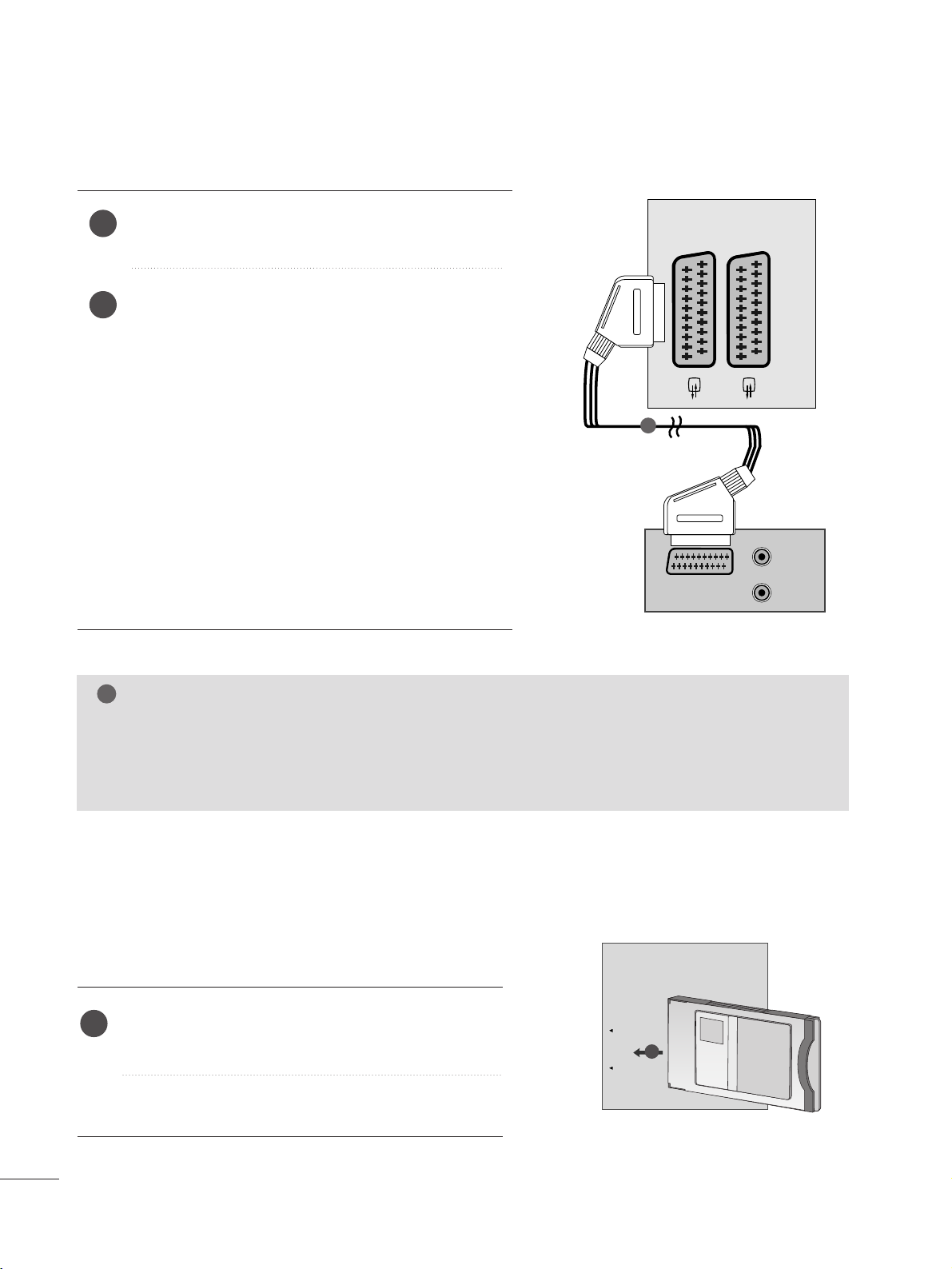
20
NASTAVENIE EXTERN¯CH ZARIADENÍ
Pripojenie pomocou kábla scart
Prepojte konektor Euroscart videorekordéra ku konektoru Euro scart televízora.
Zatlaãte tlaãidlo PLAY na videorekordéri.
V prípade, Ïe pripojen˘ videorekordér vysiela po zap-
nutí stavov˘ signál pomocou konektora Euro Scart na
vstup AV1 zariadenie sa prepne automaticky na vstup
AV1. V prípade, Ïe chcete pokraãovaÈ v sledovaní
televízneho programu v reÏime TV, zatlaãte tlaãidlá
DD
/
EE
alebo pouÏite ãíselné tlaãidlá.
Ak je kábel pripojen˘ ku konektoru Euro scart AV2,
vyberte vstupn˘ zdroj AV2.
Alebo stlaãte tlaãidlo INPUT na diaºkovom ovládaãi
a zvoºte AV1. Na obrazovke sa objaví obraz prehrávan˘ videorekordérom.
MôÏete tieÏ nahrávaÈ programy prijímané produktom
na videokazetu.
2
1
POZNÁMKA
!
GG
Pre Euro SCART 1 sa dá vybraÈ len signál typu RGB, tzn. signály ãervené, zelené a modré a prijímaÈ len AV 1. Tieto signály sú vysielané napr. platen˘mi TV dekodérmi, hracími prístrojmi, foto
CD jednotkami atd.
GG
PouÏite tienen˘ kábel scart.
Podºa uvedeného obrázka vloÏte modul CI do
OTVORU prijímaãa NA KARTU PCMCIA (Personal
Computer Memory Card International Association).
ëal‰ie informácie nájdete na str. 40.
1
VLOÎENIE MODULU CI
--
Prezeranie zakódovan˘ch (platen˘ch) sluÏieb v digitálnom
televíznom reÏime.
- Táto funkcia nie je dostupná pre v‰etky modely.
PCMCIA
CARD SLOT
TVTVTV
1
AUDIO/
VIDEO
AV 1V 1 AV 2V 2
AUDIO
(L)
(R)
1
Page 23
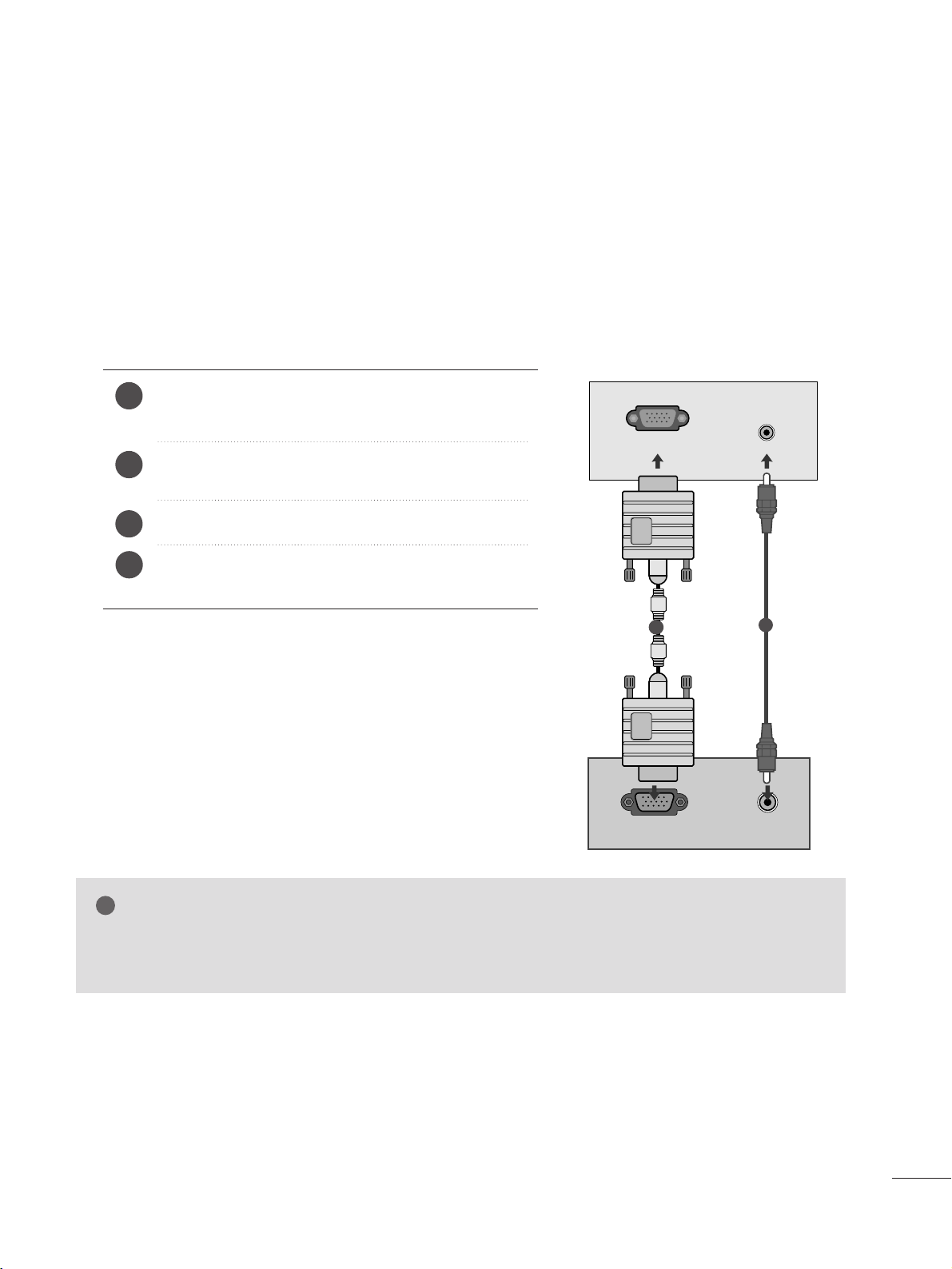
21
NASTAVENIE EXTERN¯CH ZARIADENÍ
POZNÁMKA
!
GG
PouÏívateº musí v záujme dodrÏania ‰tandardov produktu pouÏívaÈ tienené signálové káble (kábel 15 pin
D-sub, kábel DVI) s feritov˘m jadrom.
NASTAVENIE PC
Tento produkt poskytuje funkãnú schopnosÈ bez nastavovania, to znamená, Ïe PC sa automaticky
prispôsobí nastaveniu prijímaãa.
PRIPOJOVANIE POMOCOU 15-KOLÍKOVÉHO KÁBLA D-SUB
4
Tento konektor (PC) prepojte signálov˘m káblom s
v˘stupn˘m konektorom pre pripojenie monitora na
osobnom poãítaãi.
Zvukov˘ konektor osobného poãítaãa pripojte ku
konektorom
AAUUDDIIOO IINN ((RRGGBB//DDVV II))
na televízore.
Pre v˘ber vstupu
RGB
zatlaãte tlaãidlo INPUT.
Zapnete PC a na televízore sa objaví obrazovka PC.
Televízor môÏe pracovaÈ ako monitor PC.
2
3
1
RGB OUTPUT
AUDIO
AUDIO IN
(RGB/DVI)
RGB IN (PC)
1
2
Page 24
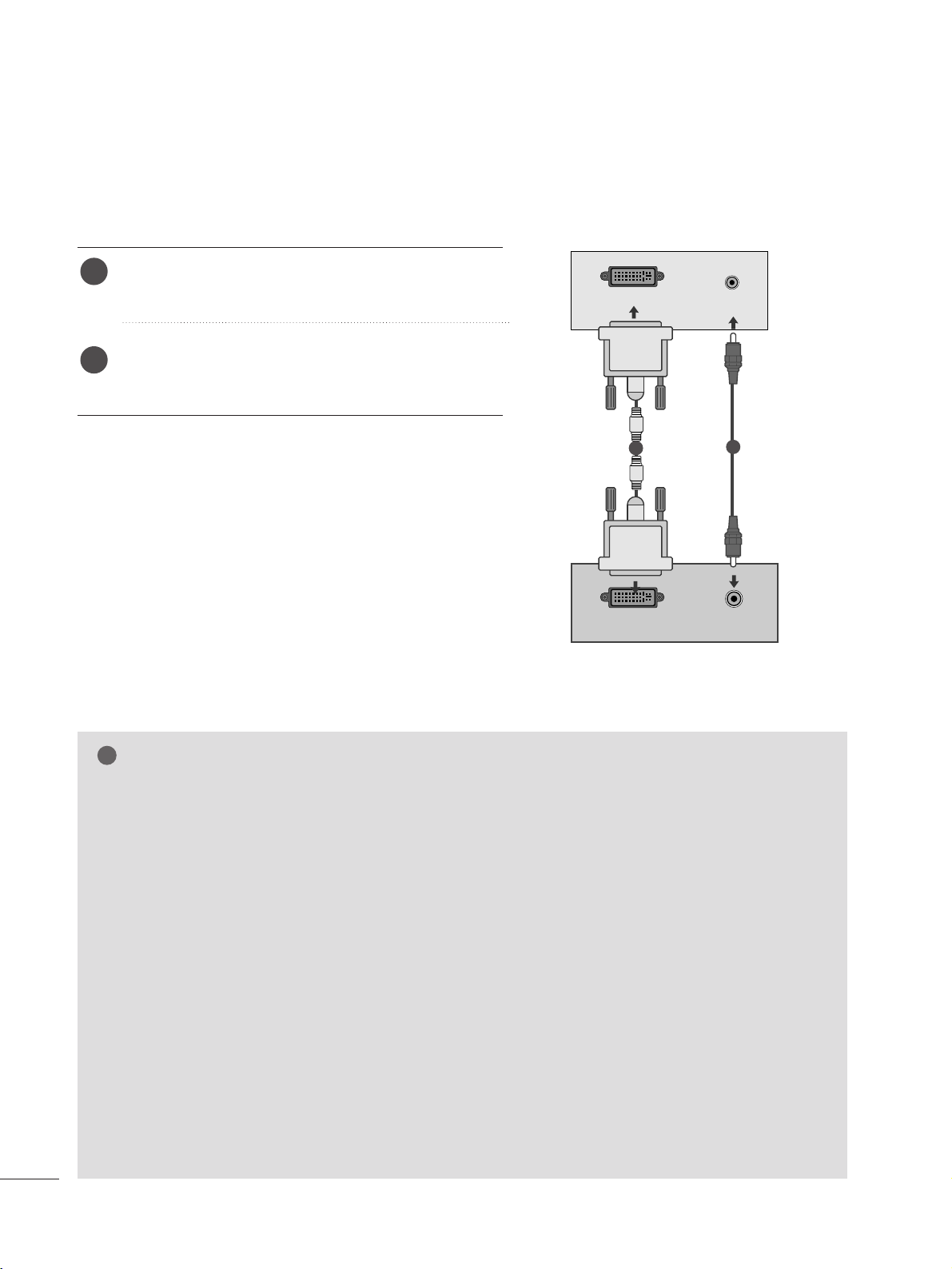
22
NASTAVENIE EXTERN¯CH ZARIADENÍ
Pripojenie pomocou kábla DVI
Pripojte v˘stup DVI poãítaãa ku konektoru DVI-D
IN na televízore.
Zapojte audiokábel z poãítaãa do konektorov
AAUUDDIIOO IINN ((RRGGBB//DDVV II))
na televízore.
2
1
POZNÁMKA
!
GG
Ak je prístroj studen˘, môÏe sa pri jeho zapnutí
objaviÈ men‰ie chvenie obrazu. To je normálne a
s prístrojom je v‰etko v poriadku.
GG
Ak je to
moÏ né
, na dosiahnutie
ão najlep‰ej
kvality obrazu LCD monitora
pouÏ i te
videoreÏ im
VESA 1
360x768
@60Hz Ak sa
pouÏ i je
iné
rozlí‰enie
, na obrazovke sa
môÏ
u objaviÈ skreslené ãasti obrazu.
Televízor je z
v
˘
roby nasteven˘ na videoreÏim VESA
1
360x768
@60Hz.
(M1962D)
GG
Ak je to
moÏ né
, na dosiahnutie
ão najlep‰ej
kvality obrazu LCD monitora
pouÏ i te
videoreÏ im
VESA
1600x900
@60Hz Ak sa
pouÏ
i je
iné
rozlí‰enie
, na obrazovke sa
môÏ u
objaviÈ skreslené ãasti obrazu.
Televízor je z
v
˘
roby nasteven˘ na videoreÏim VESA
1600x900
@60Hz.
(M2062D)
GG
Ak je to
moÏ né
, na dosiahnutie
ão najlep‰ej
kvality obrazu LCD monitora
pouÏ i te
videoreÏ im
VESA 1920x1080@60Hz Ak sa
pouÏ i je
iné
rozlí‰enie
, na obrazovke sa
môÏ
u objaviÈ skreslené ãasti obrazu.
Televízor je z
v
˘
roby nasteven˘ na videoreÏim VESA
1920x1080@60Hz.
(M2262D/M2362D/M2762D)
GG
Na obrazovke sa môÏu objaviÈ urãité bodové
defekty, ako napr. ãervené, zelené alebo
modré ‰kvrny. To v‰ak nemá Ïiaden
negatívny vplyv na vlastnosti monitora.
GG
Nedot˘kajte sa LCD obrazovky dlh‰í ãas prsta-
mi, pretoÏe by to mohlo na obrazovke vyvolaÈ
urãité prechodné skresºujúce efekty.
GG
Vyh˘bajte sa tomu, aby bol nehybn˘ obraz na
obrazovke dlh‰í ãas. Nehybn˘ obraz môÏe
natrvalo zostaÈ na obrazovke. Ak je to
moÏné, pouÏite ‰etriã obrazovky.
AUDIO
DVI OUTPUT
AUDIO IN
(RGB/DVI)
DVI-D IN (PC)
1
2
Page 25
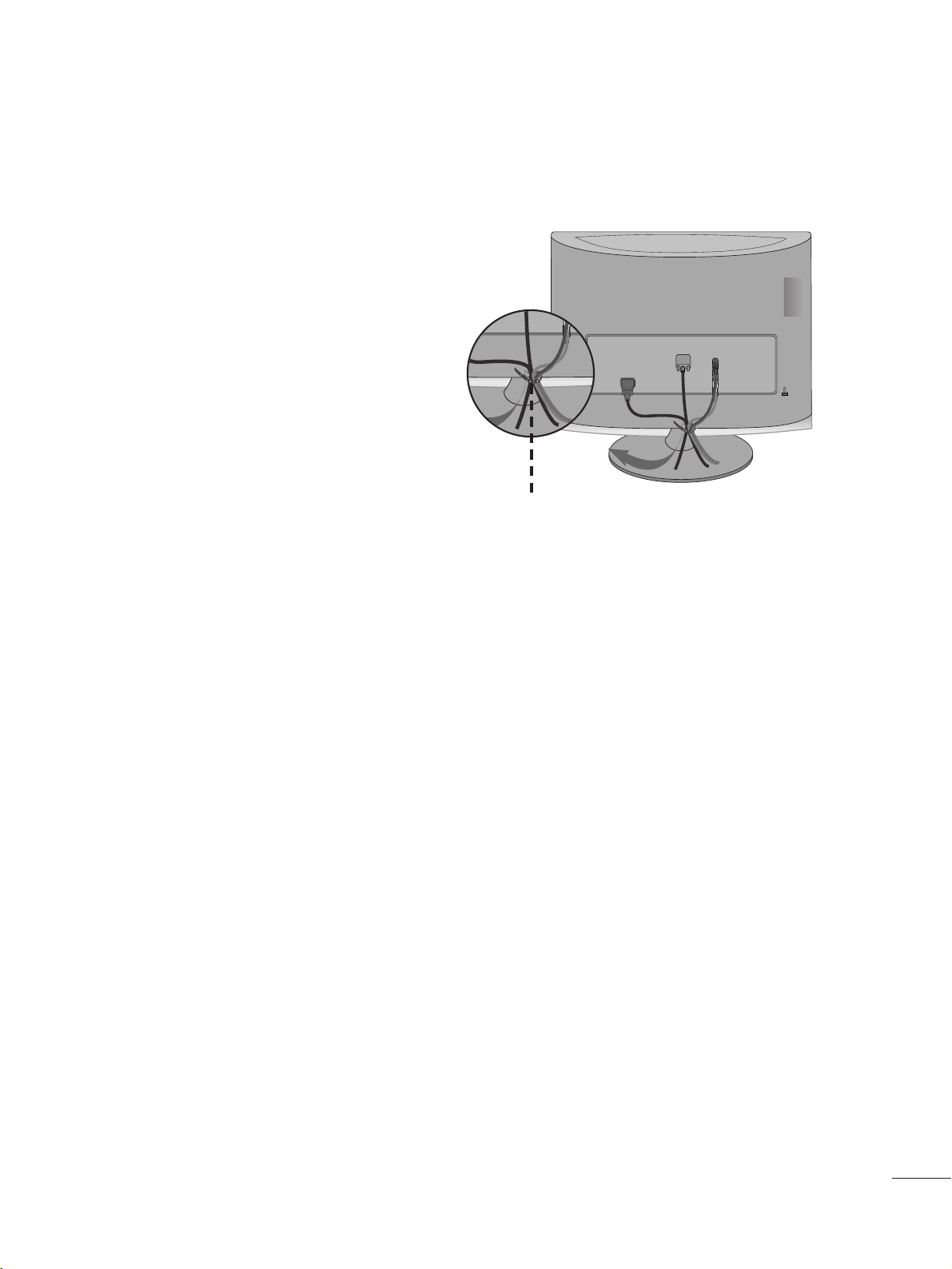
23
NASTAVENIE EXTERN¯CH ZARIADENÍ
ZADN¯ KRYT – USPORIADANIE KÁBLOV
PouÏitím upevÀovaãa káblov zviaÏte káble podºa
obrázka.
UpevÀovaã káblov
R
R
Page 26
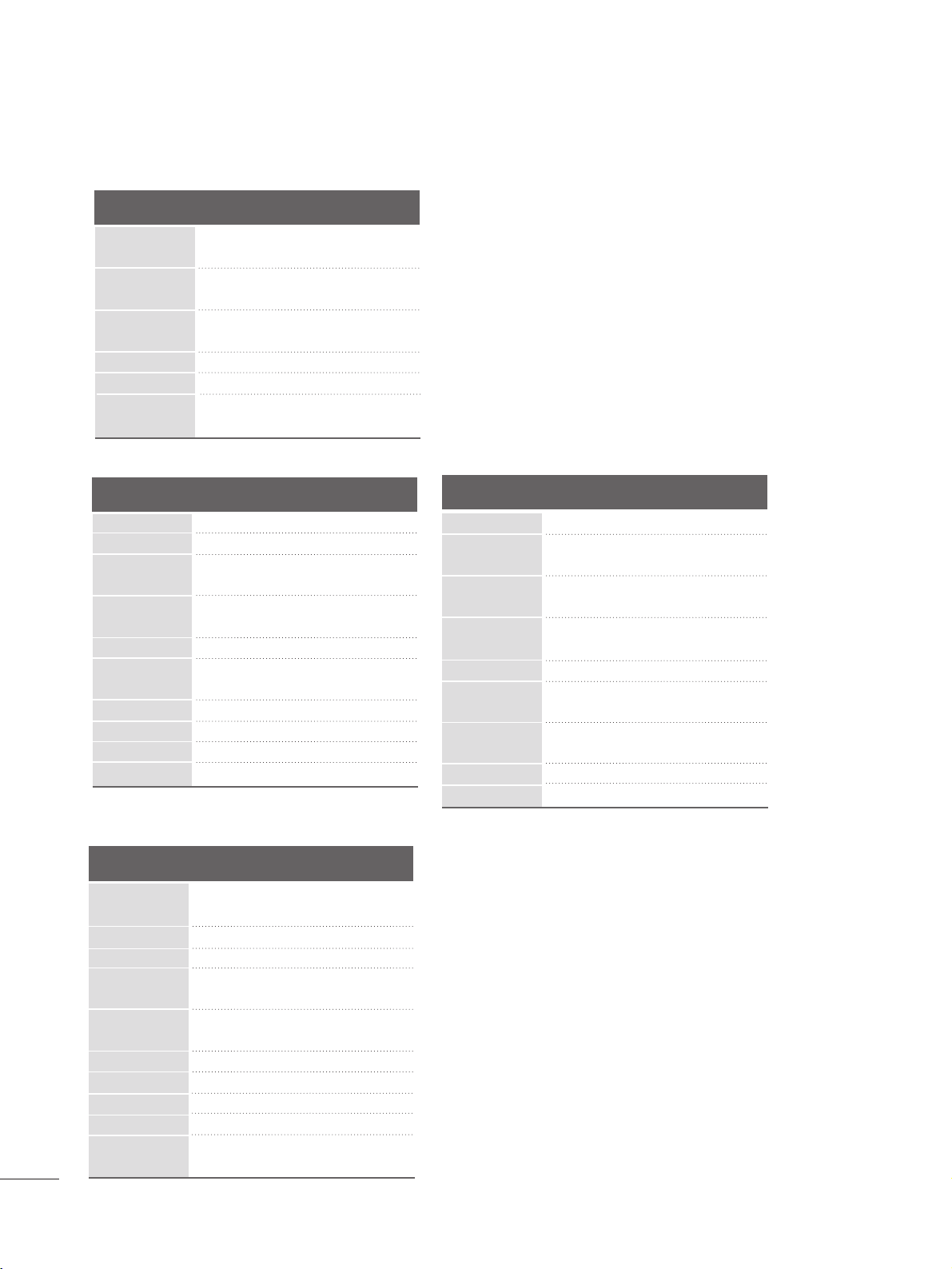
24
NASTAVENIE EXTERN¯CH ZARIADENÍ
<M1962D>
RGB/DVI[PC]
HDMI[DTV] (nepodporuje reÏim PC)
60
60
50
50
60
60
60
60
50
24
30
50
60
60
31.469
31.5
31.25
37.5
44.96
45
33.72
33.75
28.125
27
33.75
56.25
67.43
67.5
Rozlí ‰enie
720x480/60p
720x576/50p
1280x720/60p
1280x720/50p
Horizontálna
frekvencia (kHz)
Vertikálna
frekvencia (Hz)
1920x1080/60i
1920x1080/50i
1920x1080/24p
1920x1080/30p
1920x1080/50p
<M2262D/M2362D/M2762D>
Rozlí ‰enie
640x480
800x600
720x400
1024x768
Horizontálna
frekvencia (kHz)
Vertikálna
frekvencia (Hz)
31.468 70
31.469 60
37.500 75
37.879 60
46 .875 75
48.363 60
60.123 75
67.500 75
63.981 60
79.976 75
64.674 60
65.290 60
75.000 60
66.587 60
1280x1024
1152x864
1680x1050
1920x1080
1600x1200
1920x1080/60p
<M2062D>
Rozlí ‰enie
Horizontálna
frekvencia (kHz)
Vertikálna
frekvencia (Hz)
25.175 70
31.468 70
31.469 60
37.5 75
37.879 60
46.875 75
49.725 65
48.363 60
60.123 75
68.681 75
63.981 60
79.976 75
60 60
640x480
800x600
832x624
1024x768
720x350
720x400
1152x870
1280x1024
1280x1024
1600x900
Rozlí ‰enie
Horizontálna
frekvencia (kHz)
Vertikálna
frekvencia (Hz)
31.469 60
37.5 75
37.879 6 0
46.875 75
48.363 60
60.123 75
47.776 60
49.306 60
47.712 60
47.7 60
640x480
800x600
1024x768
1280x768
1360x768
1280x800
Page 27
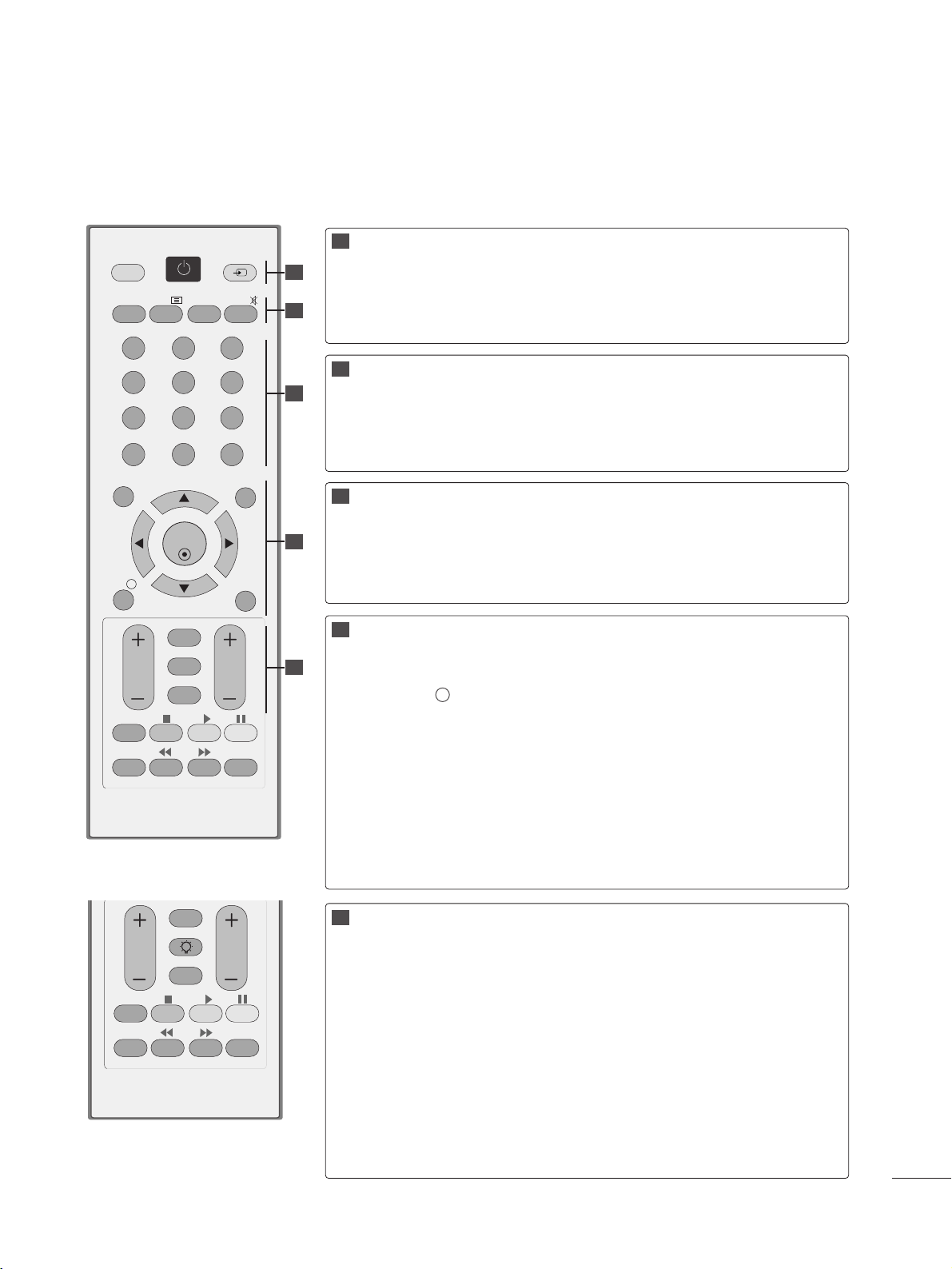
25
SLEDOVANIE TELEVÍZIE/OVLÁDANIE PROGRAMOV
Funkcie tlaãidiel diaºkového ovládania
Ko uporabljate daljinski upravljalnik, ga namerite v senzor za daljinski upravljalnik na televizorju.
POWER
TV/PC
INPUT
Vypnutie alebo zapnutie televízora.
V˘ber reÏimu televízora alebo poãítaãa.
ReÏim externého vstupu sa mení v pravidelnom
intervale.
TV/RADIO
(TELEVÍZOR/RÁDIO)
I/II
MUTE
Vyberie moÏnosÈ Radio (Rádio) alebo TV channel
(televízny kanál)
Nastavenie v ˘stupu zvuku. (Pozrite str. 73,74)
Vypnutie alebo zapnutie zvuku.
0~9 number
button
LIST
Q.VIEW
V˘ber programu.
V˘ber oãíslovanej poloÏky z ponuky .
Zobrazuje tabu ºku programov. (Pozrite str. 41)
Návrat k predo‰lému programu.
MENU
EXIT
INFO i
GUIDE
(SPRIEVODCA)
PALCOV¯
OVLÁDAå
(hore/dole/vº
avo/vpravo)
OK
Otvorenie ponuky. (Pozrite str. 30)
Zru‰enie v‰etk˘ch obrazoviek na displeji.
Zobrazuje informácie aktuálnej obrazovky.
Zobrazuje prehºad programov.
(Pozrite str. 42~45)
UmoÏÀuje navigáciu v ponukách obrazovky a úpravu
nastavení podºa va‰ej voºby.
Potvrdenie v ˘beru alebo zobrazenie súãasného
reÏimu.
VOLUME UP
/DOWN
RETURN
*
LIGHTING
FAV
Programme
UP/DOWN
Nastavenie hlasitosti.
UmoÏÀuje pouÏívateºovi vrátiÈ sa o krok späÈ v
interaktívnej aplikácii, sprievodcovi EPG alebo inej
interaktívnej funkcii.
Typ A : Îiadna funkcia
Typ B : Pre zapnutie a vypnutie dekoraãného osvetle-
nia stlaãte tlaãidlo Lighting (Osvetlenie).
Zobrazenie vybratého obºúbeného programu.
(Pozrite str. 41)
V˘ber programu.
1
2
3
4
5
OK
MENU EXIT
GUIDE
123
456
789
0
Q.VIEW
LIST
TV/PC INPUT
POWER
VOL PR
I/II
MUTE
TEXT
RETURN
FAV
INFO
i
TV/RADIO
*
Q.MENU
T.OPT MARK
SUBTITLE
VOL PR
RETURN
LIGHTING
FAV
Q.MENU
T.OPT MARK
SUBTITLE
Typ A
Typ B
11
22
33
44
55
Page 28
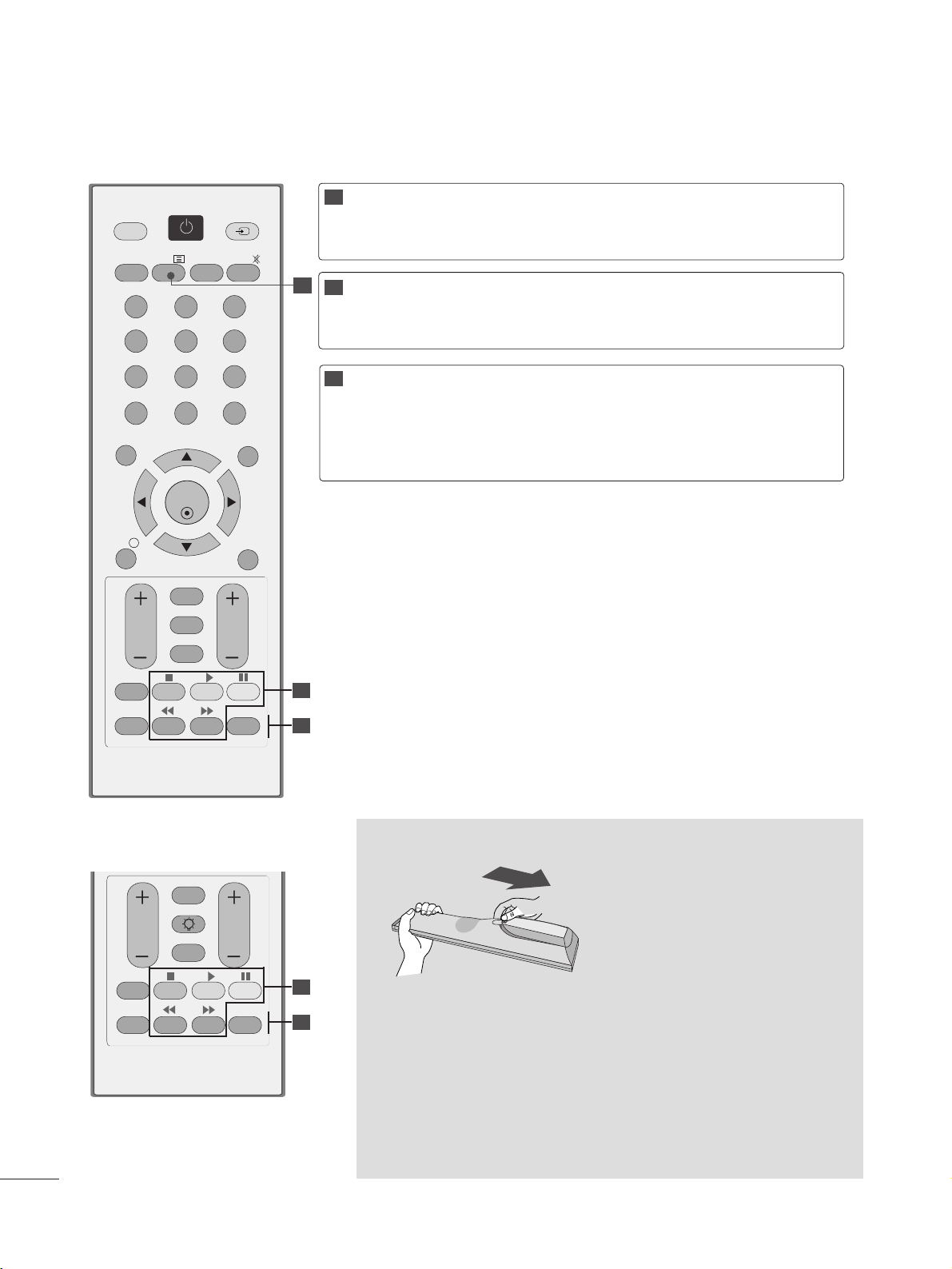
26
SLEDOVANIE TELEVÍZIE/OVLÁDANIE PROGRAMOV
VloÏenie batérií
Tlaãidlá
ovládania
ponuky USB
SlúÏia na ovládanie ponuky USB
(Photo List (Zoznam fotografií) a Music List (Zoznam
skladieb).(Pozrite str. 92)
Tlaãidlá
TELETEXTU
Tlaãidlá sa pouÏívajú na zobrazenie teletextu.
ëal ‰ie informácie nájdete v ãasti Teletext.
(Pozrite str. 100~102)
1
2
3
Q.MENU
MARK
V˘ber poÏadovaného zdroja r˘chlej ponuky.
(Pozrite str. 29)
Oznaãenie a zru‰enie oznaãenia programov v
ponuke nastavenia nahrávania.
■
Na zadnej strane otvorte kryt priehradky na batérie.
■
Vstavite dve 1.5 V AAA baterije. Nekombinujte staré ani
pouÏité batérie s nov˘mi.
■
Zatvorte kryt.
■
Ak chcete batérie vytiahnuť, vykonajte činnosti inštalácie v
opačnom poradí.
OK
MENU EXIT
GUIDE
123
456
789
0
Q.VIEW
LIST
TV/PC INPUT
POWER
VOL PR
I/II
MUTE
TEXT
RETURN
FAV
INFO
i
TV/RADIO
*
Q.MENU
T.OPT MARK
SUBTITLE
11
22
33
VOL PR
RETURN
LIGHTING
FAV
Q.MENU
T.OPT MARK
SUBTITLE
Typ A
Typ B
22
33
Page 29
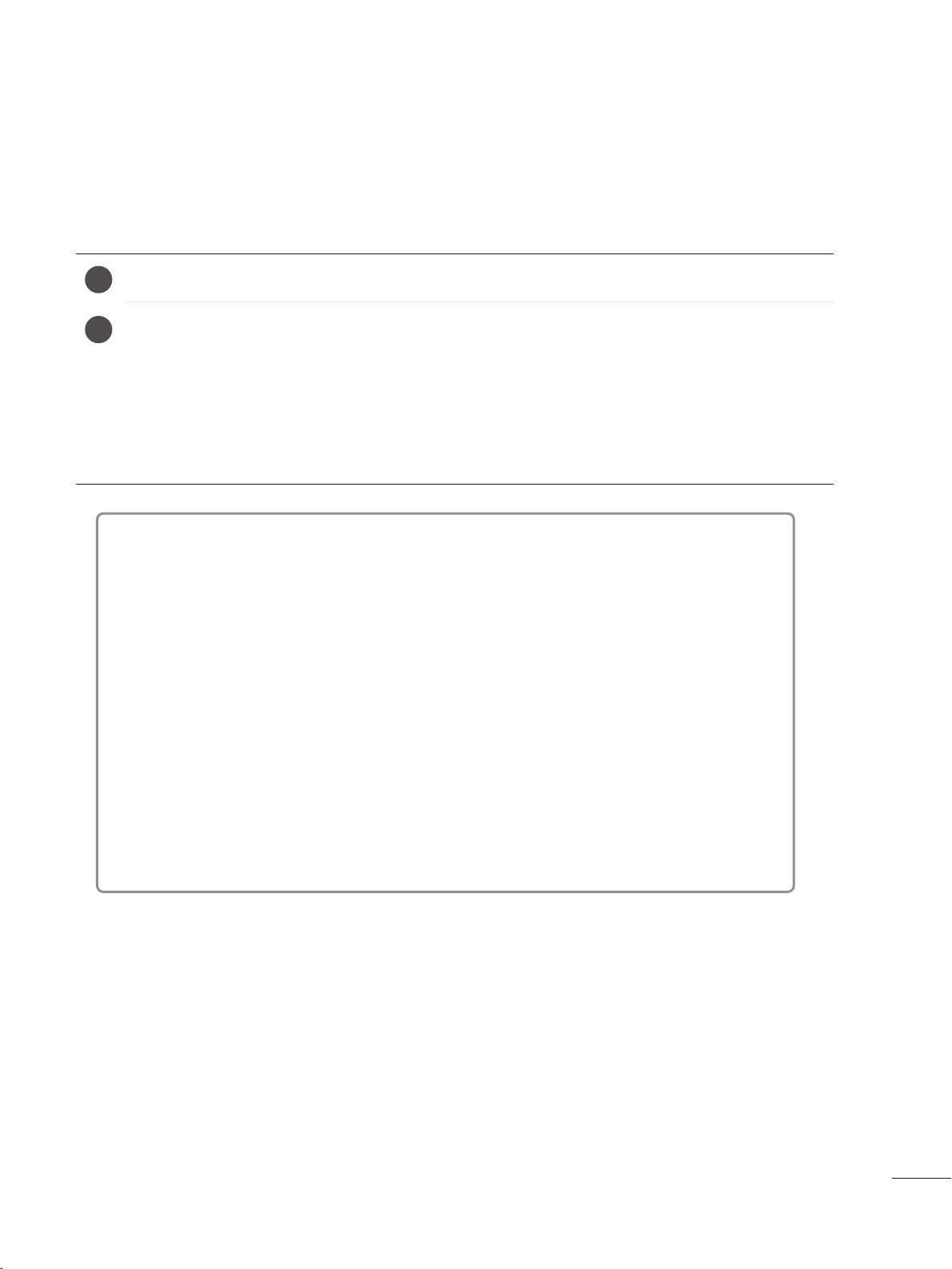
27
SLEDOVANIE TELEVÍZIE/OVLÁDANIE PROGRAMOV
ZAPNUTIE TV
Spustenie nastavenia
POZNÁMKA:
a. Ak zatvoríte bez ukonãenia poãiatoãného nastavenia, ponuka Initial Setting (Poãiatoãné
nastavenie) sa dá znovu zobraziÈ.
b. Stlaãením tlaãidla RETURN (Návrat) zmeníte aktuálne OSD na predo‰lé OSD.
c. V krajinách bez potvrden˘ch noriem DTV nemusia niektoré funkcie DTV fungovaÈ, v
závislosti od vysielacieho prostredia DTV.
d. ReÏim „Home User“ (Domáci pouÏívateº) má optimálne nastavenie pre domáce
prostredie a je predvolen˘m reÏimom televízora.
e. ReÏim „Store Demo“ (UkáÏka pre predajÀu) má optimálne nastavenie pre prostredie
predajne. Ak pouÏívateº zmení údaje kvality obrazu, reÏim „Store Demo“ (UkáÏka pre
predajÀu) po urãitom ãase nastaví v˘robok na obrazovú kvalitu, ktorú sme nastavili my.
f. ReÏim (Home User – Domáce pouÏitie, Store Demo – UkáÏka pre predajÀu) sa dá zmeniÈ
vykonaním Mode Setting (Nastavenie reÏimu) v ponuka OPTION (MoÏnosÈ).
Ak sa na obrazovke po zapnutí televízora zobrazí ponuka OSD (On Screen Display –
Zobrazenie na obrazovke), môÏete nastaviÈ jazyk, nastavenie reÏimu, krajinu a automatické
vyhºadávanie.
Po zapnutí vá‰ho TV budete môcÈ vyuÏívaÈ jeho vlastnosti.
Najskôr správne pripojte napájaciu ‰núru a skontrolujte hlavné napájanie (
r
/ I) na televízore.
NastaviÈ ID: Off (Vyp.)
Ak chcete televízor v pohotovostnom reÏime zapnúÈ, stlaãte tlaãidlo INPUT (Vstup) alebo PR
D
//
E
na televízore alebo tlaãidlo POWER (Hlavn˘ vypínaã) na diaºkovom ovládaní a televízor sa zapne.
NastaviÈ ID: On (Zap.)
Ak chcete televízor v pohotovostnom reÏime zapnúÈ, stlaãte tlaãidlo INPUT (Vstup) alebo PR
D
//
E
na televízore alebo tlaãidlo POWER (Hlavn˘ vypínaã), INPUT (Vstup), PR (*) / (*) alebo NUMBER
(âíslo) na diaºkovom ovládaãi a televízor sa zapne.
2
1
Page 30
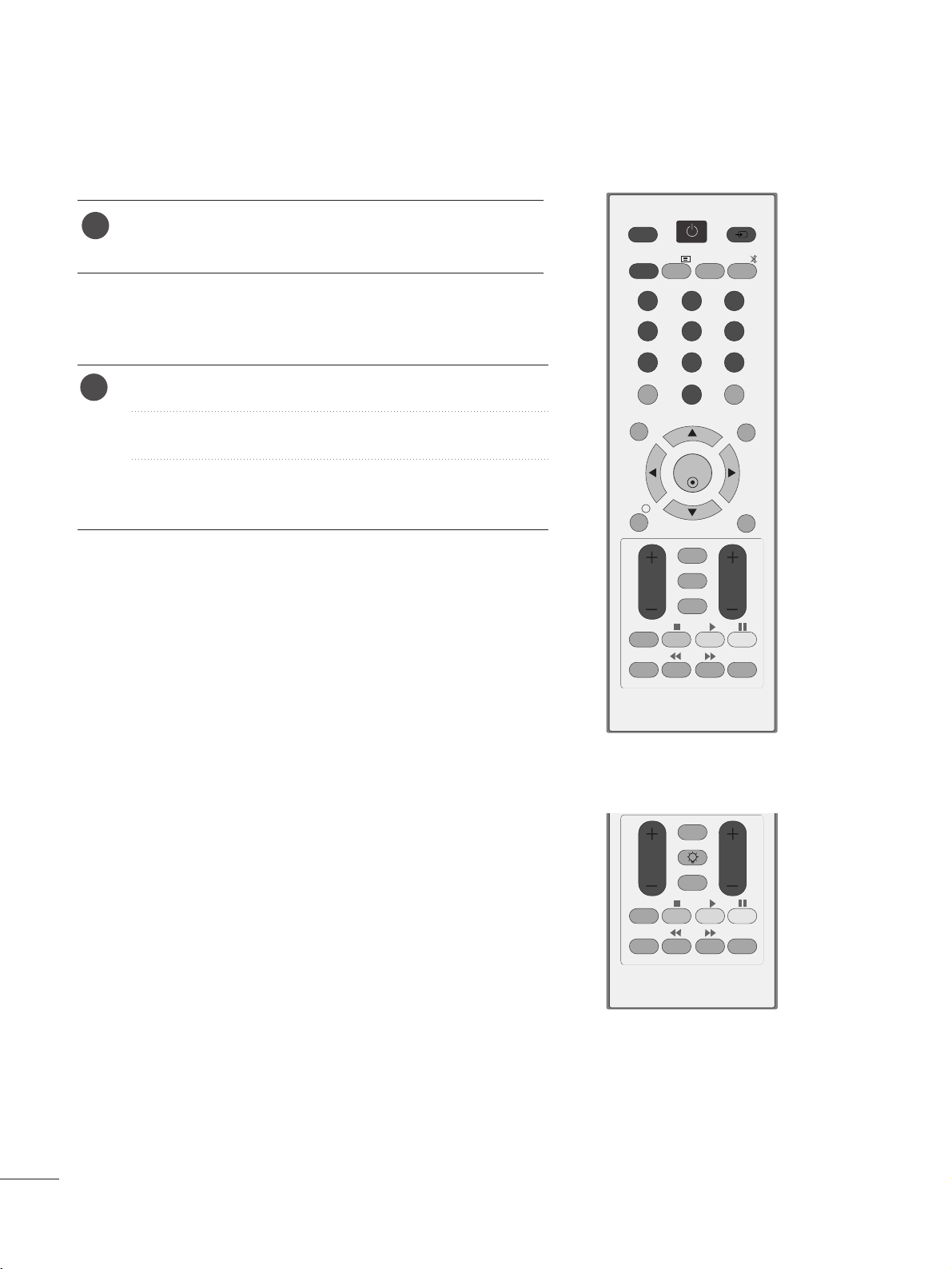
28
SLEDOVANIE TELEVÍZIE/OVLÁDANIE PROGRAMOV
V ˘ber programu
âíslo programu vyberiete pomocou tlaãidla PR + alebo alebo tlaãidiel âÍSEL.
1
Nastavenie hlasitosti
HlasitosÈ nastavíte pomocou tlaãidla VOL + alebo - .
Ak chcete vypnúÈ zvuk,stlaãte tlaãidlo MUTE.
Zvuk opäÈ zapnete stlaãením tlaãidla MUTE, VOL +
alebo - alebo I/II button.
1
OK
MENU EXIT
GUIDE
123
456
789
0
Q.VIEW
LIST
TV/PC INPUT
POWER
VOL PR
I/II
MUTE
TEXT
RETURN
FAV
INFO
i
TV/RADIO
*
Q.MENU
T.OPT MARK
SUBTITLE
VOL PR
RETURN
FAV
Q.MENU
T.OPT MARK
SUBTITLE
LIGHTING
Typ A
Typ B
Page 31

29
SLEDOVANIE TELEVÍZIE/OVLÁDANIE PROGRAMOV
• Pomocou tlaãidla MENU alebo EXIT zatvoríte okno
ponuky.
• Stlaãením tlaãidla RETURN sa presuniete na
predchádzajúcu obrazovku ponuky.
• Pomer strán (Formát): Nastavenie poÏadovaného
formátu obrazu.
V ponuke Pomer strán (Formát) vyberte pre
nastavenie Nastavenie priblíÏenia moÏnosÈ 14:9,
PriblíÏenie alebo Kino – PriblíÏenie. Po nastavení
moÏnosti Nastavenie priblíÏenia sa opäÈ zobrazí
ponuka R˘chla ponuka .
• ReÏim obrazu : V˘ber poÏadovaného reÏimu
obrazu.
• ReÏim zvuku : Táto funkcia slúÏi na automatické
nastavenie najvhodnej‰ej zvukovej kombinácie
pre sledovan˘ obraz. Vyberte poÏadovan˘ reÏimu
zvuku.
• Zvuk : V˘ber v˘stupu zvuku.
• âasovaã vypnutia: Nastavenie ãasovaãa
vypnutia.
• USB – vysunúÈ: Ak chcete vysunúÈ zariadenie
USB, vyberte moÏnosÈ USB – vysunúÈ (Vysunutie
USB).
QUICK MENU
Zobrazte jednotlivé ponuky.
Vyberte poÏadovan˘ zdroj.
Displej OSD (On Screen Display) vá‰ho televízora sa môÏe lí‰iÈ od obrázkov v tejto príruãke.
Ponuka R˘chla ponuka obsahuje funkcie, ktoré môÏu pouÏívatelia ãasto pouÏívaÈ.
1
Q. MENU
3
2
OK
OK
alebo
Q.Menu
Close
16:9
Zoom Setting
Standard
Standard
L+R
Off
Eject
Aspect Ratio
Picture Mode
Sound Mode
Audio
Sleep Timer
USB Eject
Page 32

30
SLEDOVANIE TELEVÍZIE/OVLÁDANIE PROGRAMOV
1
2
3
• Pomocou tlaãidla MENU alebo EXIT zatvoríte okno ponuky.
• Stlaãením tlaãidla RETURN sa presuniete na
predchádzajúcu obrazovku ponuky.
VOªBA A NASTAVENIE PONÚK NA OBRAZOVKE
Displej OSD televízora sa môÏe mierne lí‰iÈ od zobrazenia v tejto príruãke.
Zobrazte jednotlivé ponuky.
Vyberte poloÏku ponuky.
Prejdite na kontextovú ponuku.
SETUP
OPTION LOCK INPUT USB
AUDIO TIME
PICTURE
Auto tuning
Manual tuning
Programme Edit
Software Update : On
Diagnostics
CI Information
SETUP
Move
OK
Clock
Off Time : Off
On Time : Off
Sleep Timer : Off
Auto Off : On
TIME
Move
OK
Menu Language : English
Audio Language : English
Subtitle Language : English
Hard of Hearing
()
: Off
Data Service : MHEG
Country : UK
Input Label
Key Lock : Off
OPTION
Move
OK
Lock System : Off
Set Password
Block Programme
Parental Guidance : Off
Input Block
LOCK
Move
OK
Antenna
AV 1
AV 2
AV 3
Component
RGB
HDMI 1
HDMI 2
INPUT
Move
OK
Photo List
Music List
USB
Move
OK
Auto Volume : Off
Clear Voice II : Off
• Level 3
Balance 0
Sound Mode : Standard
• SRS TruSurround HD : Off
• Treble 50
• Bass 50
AUDIO
Move
OK
-+
LR
E
E
E
Aspect Ratio : 16:9
Auto Bright : Off
Picture Mode : Vivid
• Backlight 100
• Contrast 100
• Brightness 50
• Sharpness 70
• Colour 60
PICTURE
Move
OK
E
MENU
OK
OK
Page 33

31
SLEDOVANIE TELEVÍZIE/OVLÁDANIE PROGRAMOV
2
3
4
1
• Pomocou tlaãidla MENU alebo EXIT zatvoríte okno ponuky.
• Stlaãením tlaãidla RETURN sa presuniete na predchádzajúcu
obrazovku ponuky.
NASTAVENIE TELEVÍZNYCH STANÍC
Pomocou tejto funkcie môÏete automaticky vyhºadaÈ a uloÏiÈ v‰etky programy.
Ak spustíte automatické vyhºadávanie programov, v‰etky predt˘m uloÏené informácie o sluÏbách sa
vymaÏú.
Maximálny poãet uloÏen˘ch programov je 500. Toto ãíslo sa v‰ak môÏe mierne lí‰iÈ v závislosti od
vysielan˘ch signálov.
• Pomocou tlaãidiel âÍSEL zadajte v ponuke
Lock System ‘On’ (Zamknutie systému zapnuté) ‰tvormiestne heslo.
• Ak chcete nechaÈ funkciu automatického
ladenia zapnutú, pomocou tlaãidl
FG
vyberte moÏnosÈ YES (ÁNO). Potom stlaãte
tlaãidlo OK. Ak chcete funkciu vypnúÈ,
vyberte moÏnosÈ N
• Automatické ãíslovanie: vyberte, ãi chcete pri
ladení pouÏiÈ ãísla programov vysielané stanicami.
Vyberte moÏnosÈ SETUP
(NASTAVENIE).
Vyberte moÏnosÈ Auto Tuning
(Automatické ladenie).
Vyberte moÏnosÈ Yes (Áno).
Aktivujte funkciu Auto tuning
(Automatické ladenie).
Auto tuning
Manual tuning
Programme Edit
Software Update : On
Diagnostics
CI Information
SETUP
Move
OK
AAuuttoo tt uu nn ii nn gg
Auto tuning
Manual tuning
Programme Edit
Software Update : On
Diagnostics
CI Information
SETUP
Move
OK
AAuuttoo tt uu nn ii nn gg
All service-information will be updated.
Continue?
SECAM L Search
Ye s No
Automatic Numbering
MENU
OK
OK
OK
Page 34

32
SLEDOVANIE TELEVÍZIE/OVLÁDANIE PROGRAMOV
2
3
4
1
• Pomocou tlaãidla MENU alebo EXIT zatvoríte okno ponuky.
• Stlaãením tlaãidla RETURN sa presuniete na predchádzajúcu
obrazovku ponuky.
MANUÁLNE LADENIE PROGRAMOV
(V DIGITÁLNOM REÎIME)
Funkcia manuálneho ladenia programov umoÏÀuje manuálne pridaÈ
program do zoznamu programov.
Vyberte moÏnosÈ SETUP
(NASTAVENIE).
Vyberte moÏnosÈ Manual
Tuning (Manuálne ladenie).
Vyberte moÏnosÈ DTV.
Vyberte poÏadované ãíslo kanála.
• Pomocou tlaãidiel âÍSEL zadajte v ponuke
Lock System ‘On’ (Zamknutie systému zapnuté) ‰tvormiestne heslo.
Auto tuning
Manual tuning
Programme Edit
Software Update : On
Diagnostics
CI Information
SETUP
Move
OK
MMaa nn uu aa ll ttuunniinngg
Auto tuning
Manual tuning
Programme Edit
Software Update : On
Diagnostics
CI Information
SETUP
Move
OK
MMaa nn uu aa ll ttuunniinngg
Your receiver will add this
channel to your channel list.
UHF CH.
Bad Normal Good
FF
DTV
GG
30
Add
Close
MENU
OK
OK
Page 35

33
SLEDOVANIE TELEVÍZIE/OVLÁDANIE PROGRAMOV
2
3
4
5
6
8
9
7
1
• Pomocou tlaãidla MENU alebo EXIT zatvoríte okno ponuky.
• Stlaãením tlaãidla RETURN sa presuniete na predchádzajúcu
obrazovku ponuky.
MANUÁLNE LADENIE PROGRAMOV
(V ANALÓGOVOM REÎIME)
Tento spôsob ladenia Vám umoÏÀuje ruãne naladiÈ stanice a uloÏiÈ ich v pamäti vo vami zvolenom poradí.
Vyberte moÏnosÈ SETUP
(NASTAVENIE).
Vyberte moÏnosÈ Manual
Tuning (Manuálne ladenie).
Vyberte moÏnosÈ TV.
Vyberte poÏadované
ãíslo programu.
Vyberte normu televízora
pomocou moÏnosti System
(Systém).
alebo
Vyberte pásmo V/UHF alebo
Cable (Káblová televízia).
Spustenie hºadania.
Vyberte
poÏadované ãíslo
kanála.
Vyberte moÏnosÈ Store
(UloÏiÈ).
alebo
• Pomocou tlaãidiel âÍSEL zadajte v ponuke Lock System ‘On’ (Zamknutie systému zapnuté) ‰tvormi-
estne heslo.
•
LL
: SECAM L/L’ (Francúzsko)
BB GG
: PAL B/G, SECAM B/G (Európa/V˘chodná Európa /Ázia/Nov˘ Zéland/Stredn˘ v˘chod/Afrika/Austrália)
II
: PAL I/II (Veºká Británia/Írsko/Hongkong/JuÏná Afrika)
DD KK
: PAL D/K, SECAM D/K (V˘chodná Európa/âína/Afrika/CIS)
•
Ak chcete uloÏiÈ ìal‰í kanál, zopakujte kroky 4 aÏ 9.
Auto tuning
Manual tuning
Programme Edit
Software Update : On
Diagnostics
CI Information
SETUP
Move
OK
MMaa nn uu aa ll ttuunniinngg
Auto tuning
Manual tuning
Programme Edit
Software Update : On
Diagnostics
CI Information
SETUP
Move
OK
MMaa nn uu aa ll ttuunniinngg
Storage
FF
TV
GG
1
System
BG
Band
V/UHF
Channel
FF GG
Search
1
Name
C 01
Store
Close
MENU
OK
OK
123
456
7809
OK
123
456
7809
Page 36

34
SLEDOVANIE TELEVÍZIE/OVLÁDANIE PROGRAMOV
2
3
4
5
6
7
1
• Pomocou tlaãidla MENU alebo EXIT zatvoríte okno ponuky.
• Stlaãením tlaãidla RETURN sa presuniete na predchádzajúcu
obrazovku ponuky.
KaÏdú stanicu môÏete tieÏ pomenovaÈ piatimi znakmi.
A
Pomenovanie stanice
Vyberte moÏnosÈ SETUP
(NASTAVENIE).
Vyberte moÏnosÈ Manual
Tuning (Manuálne ladenie).
Vyberte moÏnosÈ TV.
Vyberte moÏnosÈ Name (Názov).
Vyberte moÏnosÈ Close
(ZatvoriÈ).
Vyberte pozíciu, potom vyberte
druh˘ znak a tak ìalej.
MôÏete pouÏiÈ písmená od A
do Z, ãíslice od 0 do 9, znaky
+/ - a medzeru.
Vyberte moÏnosÈ Store
(UloÏiÈ).
MENU
OK
OK
OK
OK
OK
Page 37

35
SLEDOVANIE TELEVÍZIE/OVLÁDANIE PROGRAMOV
Keì sa niektoré ãíslo programu preskoãí, znamená to, Ïe ho poãas sledovania televízie nebudete môcÈ
vybraÈ pomocou tlaãidiel PR + -.
Ak chcete vybraÈ vynechan˘ kanál, pomocou tlaãidiel âÍSEL priamo zadajte ãíslo príslu‰ného programu
alebo ho vyberte v ponuke Programme edit (Úprava programu).
Táto funkcia umoÏÀuje preskoãiÈ uloÏené programy
V niektor˘ch krajinách je dostupná funkcia odstránenia ãísla programu pomocou ÎLTÉHO tlaãidla.
EDITÁCIA PROGRAMU
2
3
4
1
• Pomocou tlaãidla MENU alebo EXIT zatvoríte okno ponuky.
• Stlaãením tlaãidla RETURN sa presuniete na predchádzajúcu
obrazovku ponuky.
Vyberte moÏnosÈ SETUP
(NASTAVENIE).
Vyberte moÏnosÈ Programme
Edit (Úprava programu).
Aktivujte reÏim Programme Edit (Úprava programu).
Vyberte program, ktor˘ chcete uloÏiÈ
alebo vynechaÈ.
• Pomocou tlaãidiel âÍSEL zadajte v ponuke
Lock System ‘On’ (Zamknutie systému zapnuté) ‰tvormiestne heslo.
Auto tuning
Manual tuning
Programme Edit
Software Update : On
Diagnostics
CI Information
SETUP
Move
OK
PP rrooggrraa mm mm ee EEddiitt
YLE TV11
Favourite List
Favourite Pr. Change
Page Change
D
F G
E
P
DTV Radio TV
1 YLE TV1 2 YLE TV2
4 TV4 Stockholm
5 YLE FST
6 CNN 8 YLE24
9 YLE Teema 14 TV4 Film
24 TV4 Fakta 50 TV400
24 TV4 Fakta 84 Kanal Lokal
24 TV4 Fakta 86 Info/3sat
87 Doku/Kika 88 TVE 1
E
FAV
Navigation
Previous
RETURN
Skip
MENU
OK
OK
Page 38

36
SLEDOVANIE TELEVÍZIE/OVLÁDANIE PROGRAMOV
2
MODRÁ
MODRÁ
3
MODRÁ
MODRÁ
1
1
A Preskoãenie ãísla programu
V REÎIME DTV/RÁDIO
Vyberte ãíslo programu, ktor˘ chcete vynechaÈ.
Farba ãísla vynechaného programu na zmení
na modrú.
Uvoºnite vynechan˘ program.
• Preskoãenie programu znamená,Ïe ho neb-
udete môcÈ zvoliÈ pomocou tlaãid PR + -
poãas sledovania televízie.
• Ak chcete vybraÈ vynechan˘ kanál, pomocou
tlaãidiel âÍSEL priamo zadajte ãíslo
príslu‰ného programu alebo ho vyberte v
ponuke Programme edit (Úprava programu)
alebo EPG.
A V˘ber obºúbeného programu
Vyberte ãíslo obºúbeného
programu.
• Vybrat˘ program sa automaticky zaradí do
zoznamu obºúben˘ch programov.
FAV
Page 39

37
SLEDOVANIE TELEVÍZIE/OVLÁDANIE PROGRAMOV
1
ZELENÁ
A Mazanie programu
2
âER
âER
VENÁ
VENÁ
3
âER
âER
VENÁ
VENÁ
1
2
MODRÁ
MODRÁ
3
MODRÁ
MODRÁ
3
Î L
Î LTTÁÁ
• Preskoãenie programu znamená,Ïe ho neb-
udete môcÈ zvoliÈ pomocou tlaãid PR + -
poãas sledovania televízie.
• Ak chcete vybraÈ vynechan˘ kanál, pomocou
tlaãidiel âÍSEL priamo zadajte ãíslo
príslu‰ného programu alebo ho vyberte v
ponuke Programme edit (Úprava programu)
alebo EPG.
2
Î L
Î LTTÁÁ
1
1
1
Táto funkcia Vám umoÏÀuje uloÏené programy mazaÈ a preskakovaÈ
V REÎIME TV
AA
Auto Sort (Automatické zoradenie)
Spustite funkciu Auto Sort
(Automatické zoradenie).
•Po aktivovaní funkcie Auto Sort (Automatické
zoradenie) uÏ programy nemôÏete upravovaÈ.
Vyberte ãíslo programu, ktor˘ chcete odstrániÈ.
Farba ãísla odstráneného programu na zmení
na ãervenú.
Uvoºnite odstránen˘ program.
• Zvolen ˘program bol vymazan ˘,v ‰etky
nasledujúce boli posunuté o jednu pozíciu
späÈ.
A Presúvanie programu
Vyberte ãíslo programu, ktor˘ chcete presunúÈ.
Farba ãísla presunutého programu na zmení na
ÎLTÚ.
Uvoºnite presunut˘ program.
A Preskoãenie ãísla programu
Vyberte ãíslo programu, ktor˘ chcete
vynechaÈ.
Farba ãísla vynechaného programu na zmení
na modrú.
Uvoºnite vynechan˘ program.
A V˘ber obºúbeného programu
Vyberte ãíslo obºúbeného programu.
• Vybrat˘ program sa pridá do zoznamu
obºúben˘ch programov.
FAV
Page 40

38
SLEDOVANIE TELEVÍZIE/OVLÁDANIE PROGRAMOV
2
3
4
1
AKTUALIZÁCIA SOFTVÉRU
Aktualizácia softvéru (Software Update) predstavuje softvér, ktor˘ moÏno prevziaÈ prostredníctvom
digitálneho terestriálneho systému.
Vyberte moÏnosÈ SETUP
(NASTAVENIE).
Vyberte moÏnosÈ Software
Update (Aktualizácia softvéru).
Vyberte moÏnosÈ On
(Zapnuté) alebo Off (Vypnuté).
• Ak vyberiete moÏnosÈ On
(Zapnutá), zobrazí sa okno s
upozornením pre
pouÏívateºa, Ïe sa na‰iel
nov˘ softvér.
UloÏte nastavenie.
Auto tuning
Manual tuning
Programme Edit
Software Update : On
Diagnostics
CI Information
SETUP
Move
OK
SSooff ttwwaarree UU pp ddaa tt ee :: OOnn
Auto tuning
Manual tuning
Programme Edit
Software Update : On
Diagnostics
CI Information
SETUP
Move
OK
SSooff ttwwaarree UU pp ddaa tt ee :: OOnn
Off
On
On
Po dokonãení aktualizácie
softvéru sa systém v
priebehu pribliÏne jednej
minúty re‰tartuje.
* Nastavenie funkcie „Software Update“ (Aktualizácia softvéru)
Po prenose informácií o
aktualizovanom digitálnom
softvéri sa môÏe na televíznej
obrazovke zobraziÈ
nasledujúca ponuka.
Jednoduchá aktualizácia: pre
aktuálny aktualizaãn˘ prúd údajov
Naplánovanie aktualizácie:pre naplánovan˘ aktualizaãn˘ prúd údajov
Keì je ponuka Software Update (Aktualizácia softvéru) nastavená na moÏnosÈ Vyp.(Vypnutá), zobrazí sa
správa so ÏiadosÈou, aby ste ju nastavili na moÏnosÈ Zap. (Zapnutá).
Preberanie sa spustí po vypnutí televízora.
Ak poãas aktualizácie televízor zapnete,
zobrazí sa priebeÏn˘ stav.
Keì sa zobrazí tento obrázok,
pomocou tlaãidla
F G
vyberte moÏnosÈ YES (ÁNO).
- Poãas aktualizácie softvéru nezabudnite, Ïe:
• Displej OSD televízora sa môÏe mierne lí‰iÈ od zobrazenia v tejto príruãke.
• Televízor nesmiete vypnúÈ.
• Nesmiete odpojiÈ anténu
• Po aktualizácii softvéru môÏete potvrdiÈ verziu aktualizovaného softvéru v ponuke Diagnostics
(Diagnostika).
• Preberanie softvéru môÏe trvaÈ aÏ hodinu, a preto poãas celého preberania zabezpeãte napájanie.
Software update is available.
Do you want to download?
(Ver. 02.54.00)
ii
?
Yes No
Your TV software is updated when you turn off
the TV using the remote control or local key.
Turning on the TV will stop the
update. Do you want stop?
Yes
No
Updating software
(Ver. 02.33.00)
GG
(Ver. 02.54.00)
7 %
ii
The update is completed.
TV will be rebooted.
Close
ii
The new software is updated at
the time below.
(Ver. 02.54.00)
?
Yes
No
10/Sep. 2008 00:00
Would you like to download now?
OK
MENU
OK
OK
Page 41

39
SLEDOVANIE TELEVÍZIE/OVLÁDANIE PROGRAMOV
Táto funkcia umoÏÀuje sledovaÈ informácie o v˘robcovi, modeli/type produktu, sériovom ãísle a verzii
softvéru.
Zobrazujú sa informácie o naladenom multiplexeri a intenzite signálu.
Zobrazujú sa informácie o signáli a servisn˘ názov vybratého multiplexera.
(*Multiplexer: nadraden˘ adresár kanálov pri digitálnom vysielaní (jeden multiplexer obsahuje viacero
kanálov.))
DIAGNOSTICS (DIAGNOSTIKA) (V DIGITÁLNOM REÎIME)
2
4
3
1
• Pomocou tlaãidla MENU alebo EXIT zatvoríte okno ponuky.
• Stlaãením tlaãidla RETURN sa presuniete na predchádzajúcu
obrazovku ponuky.
Vyberte moÏnosÈ SETUP (NASTAVENIE).
Vyberte moÏnosÈ Diagnostics (Diagnostika).
Zobrazenie informácií o kanáloch.
Zobrazenie informácií Manufacturer (V˘robca), Model/Type (Model/Typ), Serial Number
(Sériové ãíslo) a Software Version (Verzia softvéru).
Engineering Diagnostics
Manufacturer : LG Electronics Inc.
Model/Type : M2262D
Serial No. :
Software Version : V1.10.0
Popup
CH 34
CH 36
CH 38
CH 54
CH 60
Prev.
RETURN
Exit
MENU
CH 30
E
D
Auto tuning
Manual tuning
Programme Edit
Software Update : On
Diagnostics
CI Information
SETUP
Move
OK
DDiiaa gg nn oo ss ttiiccss
MENU
OK
OK
OK
Page 42

40
SLEDOVANIE TELEVÍZIE/OVLÁDANIE PROGRAMOV
Viaccess Module
Select the item
Consultations
Authorizations
Module information
2
4
3
1
• Pomocou tlaãidla MENU alebo EXIT zatvoríte okno ponuky.
• Stlaãením tlaãidla RETURN sa presuniete na predchádzajúcu
obrazovku ponuky.
INFORMÁCIE O ROZHRANÍ CI (·TANDARDNÉ
ROZHRANIE)
Táto funkcia umoÏÀuje sledovaÈ zakódované (platené) programy. Ak modul CI vyberiete, platené
programy nemôÏete sledovaÈ.
Keì sa modul CI nachádza v príslu‰nom otvore, k dispozícii je ponuka modulu.
Ak chcete zakúpiÈ modul a kartu smart card, obráÈte sa na svojho predajcu. Modul CAM opakovane
nevkladajte a nevyberajte z televízora. MôÏe to spôsobiÈ poruchu. Po vloÏení modulu CI a následnom
zapnutí televízora nemusíte maÈ Ïiadny zvukov˘ v˘stup.
PouÏívanie modulu CI a karty smart card môÏe spôsobiÈ, Ïe obraz je veºmi neprirodzen˘.
Funkciu CI (Common Interface (·tandardné rozhranie)) moÏno nebudete môcÈ pouÏívaÈ v niektor˘ch
krajinách v závislosti od vysielacích podmienok.
• Tento displej OSD slúÏi len na ilustráciu.
MoÏnosti ponuky a formát obrazovky sa lí‰ia v
závislosti od poskytovateºa platen˘ch digitálnych sluÏieb.
• Ponuku CI (Common Interface (·tandardné
rozhranie)) na obrazovke a príslu‰nú sluÏbu
môÏe zmeniÈ vበpredajca.
Vyberte moÏnosÈ SETUP (NASTAVENIE).
Vyberte moÏnosÈ CI Information (Informácie o rozhraní CI).
Vyberte poÏadovanú poloÏku: Module information (Informácie o module),
informácie o karte smart card, jazyku, preberaní softvéru atì.
UloÏte nastavenie.
Auto tuning
Manual tuning
Programme Edit
Software Update : On
Diagnostics
CI Information
SETUP
Move
OK
CCII II nn ffoorrmmaa tt ii oonn
MENU
OK
OK
OK
Page 43

41
SLEDOVANIE TELEVÍZIE/OVLÁDANIE PROGRAMOV
Zobrazuje sa v prípade
zamknutého programu.
1
2
1
12
1
Pri práve sledovanom programe sa
reÏim zmení z TV na DTV a potom na
Radio (Rádio).
VYVOLANIE TABU ºKY PROGRAMOV
Programy uloÏené v pamäti môÏete prezeraÈ a kontrolovaÈ zobrazením tabu ºky programov
Zobrazenie zoznamu PROGRAMME LIST
(ZOZNAM PROGRAMOV).
A
Zobrazenie tabu ºky programov
•
MôÏete tu nájsÈ modro vypísané programy.
Tie boli upravené v reÏime editácia programu.
•
Ako je vidieÈ z ãísel na obrázku,k niektor ˘m
programom neboli priradené mená.
Vyberte program.
Prepnite sa na vybraté ãíslo programu.
A
Voºba programu v tabuºke programov
Listovanie stránkami.
Návrat do reÏimu normálneho
sledovania televízie.
A
Listovanie tabuºkou programov
Zobrazenie tabuºky Favourite Programme (Obºúbené programy).
A Zobrazenie tabuºky obºúben˘ch programov
LIST
TV/RADIO
OK
PR
LIST
FAV
Page 44

42
EPG (ELEKTRONICK¯ SPRIEVODCA PROGRAMAMI) (V DIGITÁLNOM REÎIME)
Tento systém je vybaven˘ elektronick˘m sprievodcom programami EPG, ktor˘ pomáha pri pohybovaní sa
vo v‰etk˘ch dostupn˘ch moÏnostiach sledovania televízie.
Sprievodca EPG poskytuje informácie napríklad o zoznamoch programov a ãase zaãatia a ukonãenia
v‰etk˘ch dostupn˘ch sluÏieb. Okrem toho sú v sprievodcovi EPG ãasto dostupné podrobné informácie o
programoch (dostupnosÈ a mnoÏstvo podrobn˘ch informácií o programoch závisí od jednotliv˘ch
vysielateºov).
Túto funkciu môÏete pouÏívaÈ len vtedy, keì vysielacie spoloãnosti vysielajú informácie sprievodcu EPG.
V sprievodcovi EPG sa zobrazí prehºad programu na nasledujúcich osem dní
1
1
2
Zapnutie/vypnutie sprievodcu EPG
Zapnutie alebo vypnutie sprievodcu EPG.
V˘ber programu
Vyberte poÏadovan˘ program.
Zobrazte vybrat˘ program.
alebo
Programme Guide
1 YLE TV1 06 Mar. 2006 15:09
ALL
06 Mar.
14:00 15:00
1 YLE TV1
Kungskonsumente
2 YLE TV2 No Information
No InformationTV2: Farmen
4 TV.. No Information
No Information
No Information
... ... ... ... Tänään otsikoissa
No Information
5 YLE FST
6 CNN
8 YLE24
Radio Pr. Change
E
D
TV/RADIO
Favourite
FAV
Mode Date Manual Timer Schedule List
Inforrmation
INFO
No Information
Zobrazuje sa v prípade programu DTV.
Zobrazuje sa v prípade rádiového programu.
Zobrazuje sa v prípade programu MHEG.
Zobrazuje sa v prípade programu AAC.
Pomer strán vysielaného programu.
Pomer strán vysielaného programu.
Zobrazuje sa v prípade programu s teletextom.
Zobrazuje sa v prípade programu s titulkami.
Zobrazuje sa v prípade zakódovaného programu.
Zobrazuje sa v prípade programu v systéme Dolby.
Zobrazuje sa v prípade programu Dolby Digital
PLUS.
Zobrazuje informácie aktuálnej obrazovky.
480i/p,576i/p,720p,1080i/p : Rozlí‰enie vysielaného
programu
INFO
i
GUIDE
OK
PR
Page 45

43
EPG (ELEKTRONICK¯ SPRIEVODCA PROGRAMAMI)
(V DIGITÁLNOM REÎIME)
Funkcie tlaãidiel v reÏime sprievodcu NOW/NEXT
(AKTUÁLNY/NASLEDUJÚCI PROGRAM)
Sprievodca programami
VŠETKY
TERAZ
Ďalej
1 YLE TV1
Keno
World Business
2 YLE TV2
4 TV..
Your World Today
Fantomen
Legenen om Den....
Kritiskt
Naturtimmen
ABC
Lyssna
Tänään otsikoissa
Glamour
5 YLE FST
6 CNN
8 YLE24
E
That ’70s show
1 YLE TV1
6/ Mar 2006 15:09
E
Sprievodca programami
VŠETKY
6/Mar(Po)
14:00 15:00
1 YLE TV1
Kungskonsumente
2 YLE TV2
Bez informácií
Bez informácií
TV2: Farmen
4 TV..
Bez informácií
Bez informácií
Bez informácií
... ... ... ...
Tänään otsikoissa
5 YLE FST
6 CNN
8 YLE24
RÁdio Zmena prog.
E
TV/RAD
Obľúbené
FAV
Režim Dátum Plán Plán
Informácie
INFO i
Bez informácií
1 YLE TV1
6/ Mar 2006 15:09
E
RÁdio Zmena prog.
TV/RAD
Obľúbené
FAV
Režim Plán Plán
Informácie
INFO i
zmena režimu sprievodcu EPG
ČER
ČER
VENÁ
VENÁ
adanie nastavení Record/Remind
(Nahrať/pripomenúť) v režime Timer
(Časovač).
Ž L
Ž LTÁTÁ
prístup k možnosti Record/Remind
(Nahrať/pripomenúť) v režime Timer list
(Zoznam časovača)
MODRÁ
MODRÁ
Zmena na vybratý program.
výber možnosti NOW (AKTUÁLNY) alebo
NEXT (NASLEDUJÚCI) program.
výber vysielaného programu.
o stranu vyššie/niž
výber televízneho alebo rádiového
programu.
zapnutie alebo vypnutie podrobných
informácií.
vypnutie sprievodcu EPG
alebo
Funkcie tlačidiel v režime sprievodcu 8 Days (Nasledujúcich
osem dní)
mena režimu sprievodcu EPG.
ČER
ČER
VENÁ
VENÁ
prístup k možnosti Record/Remind
(Nahrať/pripomenúť) v režime Timer list
(Zoznam časovača)
MODRÁ
MODRÁ
zapnutie režimu zadávania dátumu.
ZELENÁ
ZELENÁ
adanie nastavení Record/Remind
(Nahrať/pripomenúť) v režime Timer
(Časovač).
Ž L
Ž LTÁTÁ
Zmena na vybratý program.
výber možnosti NOW (AKTUÁLNY) alebo
NEXT (NASLEDUJÚCI) program.
výber vysielaného programu.
o stranu vyššie/niž
výber televízneho alebo rádiového
programu.
zapnutie alebo vypnutie podrobných
informácií.
vypnutie sprievodcu EPG
alebo
OK
GUIDE
EXIT
TV/RADIO
PR
INFO
i
OK
PR
GUIDE
TV/RADIO
EXIT
INFO
i
Page 46

44
EPG (ELEKTRONICK¯ SPRIEVODCA PROGRAMAMI) (V
DIGITÁLNOM REÎIME)
Sprievodca programami
VŠETKY
6/Mar(Po)
14:00 15:00
1 YLE TV1
Kungskonsumente
2 YLE TV2
Bez informácií
Bez informácií
TV2: Farmen
4 TV..
Bez informácií
Bez informácií
Bez informácií
... ... ... ...
Tänään otsikoissa
5 YLE FST
6 CNN
8 YLE24
Zmena dátumu
E
Dátum ukončiť
Bez informácií
1 YLE TV1
6/ Mar 2006 15:09
E
Informácie
Plán
6/ Mar 2006
6/ Mar 2006 15:09
Inf. ukončiť
INFO i
Funkcie tlačidiel v režime Date Change (Zmena dátumu)
vypnutie režimu nastavenia dátumu.
ZELENÁ
ZELENÁ
Zmena vybratého dátumu
výber dátumu.
vypnutie režimu nastavenia dátumu.
vypnutie sprievodcu EPG
alebo
Funkcie tlačidiel v okne Extended Description (Rozšírený popis)
o text vyššie/nižši
zadanie nastavení Record/Remind
(Nahrať/pripomenúť) v režime Timer
(Časovač).
Ž L
Ž LTÁTÁ
zapnutie alebo vypnutie podrobných informácií.
vypnutie sprievodcu EPG
alebo
OK
GUIDE
EXIT
INFO
i
GUIDE
EXIT
Page 47

45
EPG (ELEKTRONICK¯ SPRIEVODCA PROGRAMAMI) (V
DIGITÁLNOM REÎIME)
Plán
Save
Zrušiť
6/ Mar 2006 15:09
6CNN 10 Mar. 17 : 00
Dátum Čas začatia
17 : 30
Čas ukončenia
Program
Nahrávať
Typ
Ak ste vytvorili plán, v naplánovanom čase sa zobrazí naplánovaný program, aj keď v tom čase
budete sledovať iný program.
Slúži na nastavenie času začatia a ukončenia nahrávania a nastavenie pripomienky času začatia
(čas ukončenia sa zobrazí sivou farbou).
Plán
Názov
ČAS
Dátum Program
Odstrániť
Upravi
ť
Nové Sprievodca
Nahrávať
6/ Mar
6/ Mar
6/ Mar
6/ Mar
6/ Mar
6/ Mar
6/ Mar 2006 12:09
Vyberte položky Typ, Program, Dátum a Čas
začatia alebo Čas ukončenia.
E
E
Funkcie tlačidiel v režime nastavení Record/Remind
(Nahrať/pripomenúť)
- Táto funkcia je dostupná len vtedy, ak nahrávacie zariadenie využíva pri nahrávaní signál pin 8 a je
ku konektoru DTV-OUT(AV2) pripojené káblom SCART.
zmena režimu Guide (Sprievodca) alebo
Timer list (Zoznam časovača).
Ž L
Ž LTÁTÁ
uloženie nastavení Record/Remind
(Nahrať/pripomenúť) v režime Timer (Časovač).
nastavenie funkcie.
Funkcie tlačidiel v režime Schedule List (Plán nahrávania)
pridanie nového nastavenia Manual
Timer (Manuálny časovač).
Ž L
Ž LTÁTÁ
Aktivujte režim úprav Plán (Plán
nahrávania).
ZELENÁ
ZELENÁ
odstránenie vybratej položky.
ČER
ČER
VENÁ
VENÁ
Vyberte možnosť Plán (Plán nahrávania)
zmena režimu Guide (Sprievodca).
MODRÁ
MODRÁ
OK
Page 48

46
OVLÁDANIE OBRAZU
16 : 9, Just Scan (Vern˘ obraz), Original (Pôvodné), 4 : 3, 14 : 9, Zoom (PriblíÏenie) a Cinema Zoom
(Kino – priblíÏenie), Celá ‰írka.
Ak je fixn˘ obraz na obrazovke zobrazen˘ dlh‰iu dobu, môÏe sa tento obraz "vtlaãiÈ" na obrazovku a
ostaÈ viditeºn˘.
MôÏete nastaviÈ zväã‰enie pomeru pouÏitím tlaãidl
D E
.
Táto funkcia je aktívna v nasledujúcom signáli.
OVLÁDANIE VEªKOSTI OBRAZU (FORMÁTU)
• 16:9
(Wide, t.j. ‰irok˘)
ëal‰ia voºba vás privedie k horizontálnemu nastaveniu obrazu v lineárnom pomere tak, aby sa
zaplnila celá obrazovka (je to uÏitoãné pri sledovaní formátovan˘ch diskov DVD 4:3).
•
44::33
ëal‰ia voºba vás privedie k pozeraniu obrazu s
v˘chodzím pomerom strán 4:3 so siv˘mi pruhmi, ktoré sa objavia na pravej i ºavej strane.
•
MoÏnosÈ Pomer strán môÏete nastaviÈ
aj v ponuke OBRAZ.
•
V ponuke Pomer strán vyberte pre nastavenie Nastavenie priblíÏenia moÏnosÈ
14:9, PriblíÏenie alebo Kino –PriblíÏenie.
Po nastavení moÏnosti Nastavenie
priblíÏenia sa opäÈ zobrazí ponuka
R˘chla ponuka.
Vyberte moÏnosÈ Pomer strán.
Vyberte poÏadovan˘ formát obrazu.
1
Q. MENU
2
OK
Page 49

47
OVLÁDANIE OBRAZU
•
Original (pôvodn˘)
Keì televízor prijíma ‰irokouhl˘ signál, signál sa
automaticky zmení na obrazov˘ formát na
odoslanie.
•
1144::99
V reÏime 14:9 môÏete vychutnávaÈ formát
obrazu 14:9 alebo beÏn˘ TV program.
Obrazovka 14:9 sa zobrazuje tak, Ïe sa obrazovka 4:3 zväã‰í nahor/nadol a doºava/doprava.
•
Zoom (Zväã‰enie)
ëal‰ia voºba vás privedie k pozeraniu
obrazu bez ìal‰ej premeny, priãom sa
zaplní celá obrazovka. Av‰ak horné a
spodné ãasti obrazu budú odstrihnuté.
• Cinema Zoom1 (Kino – priblíÏenie 1)
Ak chcete obraz horizontálne roztiahnuÈ a
vertikálne orezaÈ, vyberte poloÏku Cinema
Zoom1 (Kino – priblíÏenie 1). Obraz bude
kompromisom medzi modifikáciou a
pokrytím obrazovky.
•
JJuusstt SSccaann
Nasledujúci v˘ber umoÏÀuje zobraziÈ obraz
v najlep‰ej kvalite bez straty kvality
pôvodného obrazu pri vysokom rozlí‰ení.
Poznámka: Ak pôvodn˘ obraz obsahuje ‰um,
pri okrajoch sa môÏe zobraziÈ ‰um.
••
Celá ‰írka (Kompletne ‰irokouhl˘)
Keì televízor prijme ‰irokouhl˘ signál,
obraz moÏno nastaviÈ horizontálne alebo
vertikálne (v lineárnom pomere), aby sa
vyplnila úplne celá obrazovka..
Original
Just Scan
Full Wide
POZNÁMKA
!
G
V reÏime Component (Komponent) (najviac 720p) môÏete vybraÈ len formáty 16 : 9 (‰irokouhl˘), 4
: 3, 14 : 9, Zoom (PriblíÏenie) a Cinema Zoom (Kino – priblíÏenie).
G
V reÏime RGB/DVI môÏete vybraÈ len formáty 4:3 a 16:9 (‰irokouhl˘).
G
V reÏime DTV/HDMI/Component (Komponent) (viac ako 720p) je dostupná moÏnosÈ Just Scan
(Len vyhºadávaÈ)
Page 50

48
OVLÁDANIE OBRAZU
Po v˘bere moÏnosti ON (ZAPNUT¯) sa jas obrazovky automaticky nastaví podºa okolitého prostredia, ãím
sa vytvoria optimálne podmienky na sledovanie.
Po v˘bere moÏnosti OFF (VYPNUT¯) sa táto funkcia vypne.
AUTOMATICK¯ JAS
Vyberte moÏnosÈ PICTURE (OBRAZ).
2
Vyberte moÏnosÈ
AAuutt oo BBrriigg hh tt ..
3
Vyberte moÏnosÈ Off (Vypnuté) alebo On (Zapnuté).
1
• Pomocou tlaãidla MENU alebo EXIT zatvoríte okno ponuky.
• Stlaãením tlaãidla RETURN sa presuniete na predchádzajúcu
obrazovku ponuky.
Aspect Ratio : 16:9
Auto Bright : Off
Picture Mode : Vivid
• Backlight 100
• Contrast 100
• Brightness 50
• Sharpness 70
• Colour 60
PICTURE
Move
OK
E
Auto Bright : Off
Aspect Ratio : 16:9
Auto Bright : Off
Picture Mode : Vivid
• Backlight 100
• Contrast 100
• Brightness 50
• Sharpness 70
• Colour 60
PICTURE
Move
OK
E
Auto Bright : Off
Off
On
OOff ff
MENU
OK
OK
Page 51

49
OVLÁDANIE OBRAZU
2
3
Vyberte poÏadovanú
hodnotu obrazu.
1
• V ponuke Picture Mode (ReÏim obrazu)
môÏete nastaviÈ najlep‰iu kvalitu obrazu
televízora. V ponuke Picture Mode (ReÏim
obrazu) vyberte predvolenú hodnotu v
závislosti od kategórie programu.
• MoÏnosÈ ReÏim obrazu môÏete nastaviÈ aj v
ponuke R˘chla ponuka .
MENU
OK
OK
Vyberte moÏnosÈ PICTURE
(OBRAZ).
Vyberte moÏnosÈ Picture Mode
(ReÏim obrazu).
• Pomocou tlaãidla MENU alebo EXIT zatvoríte okno ponuky.
• Stlaãením tlaãidla RETURN sa presuniete na predchádzajúcu obrazovku ponuky.
PREDVOLENÉ NASTAVENIA OBRAZU
Predvolen˘ reÏim obrazu
<ReÏim RGB/DVI>
<In˘ reÏim>
Aspect Ratio : 16:9
Auto Bright : Off
Picture Mode : Vivid
• Backlight 100
• Contrast 100
• Brightness 50
• Sharpness 70
• Colour 60
PICTURE
Move
OK
E
Picture Mode : Vivid
Aspect Ratio : 16:9
Auto Bright : Off
Picture Mode : Standard
• Backlight 100
• Contrast 100
• Brightness 50
• Sharpness 8
• Colour 50
PICTURE
Move
OK
E
Picture Mode : Standard
Aspect Ratio : 16:9
Auto Bright : Off
Picture Mode : Vivid
• Backlight 100
• Contrast 100
• Brightness 50
• Sharpness 70
• Colour 60
PICTURE
Move
OK
E
Picture Mode : Vivid
Vivid
Standard
Cinema
Sport
Game
Expert 1
Expert 2
Vivid
Standard
sRGB
Cinema
Sport
Game
Expert 1
Expert 2
Standard
Živé (Živé) Zlepšenie kontrastu, farby a rozlíšenia.
Štandardné Zobrazenie obrazu so štandardnou kvalitou.
Cinema (Kino) Optimálne nastavenie videa na sledovanie filmov.
Šport Optimálne nastavenie videa na sledovanie športových podujatí.
Hra Optimálne nastavenie videa na hranie hier.
Page 52

50
OVLÁDANIE OBRAZU
2
3
4
1
Automatické ovládanie farebného tónu
(Warm (Teplé)/Medium/Cool (Chladné))
Vyberte jedno z troch automatick˘ch nastavení farby. Ak chcete zv˘razniÈ teplé farby, napríklad ãervenú,
vyberte moÏnosÈ Warm (Teplé). Ak chcete dosiahnuÈ menej intenzívne farby s prevaÏujúcou modrou,
vyberte moÏnosÈ Cool (Chladné).
Vyberte moÏnosÈ PICTURE (OBRAZ).
Vyberte moÏnosÈ Advanced Control (Roz‰írené nastavenie).
Vyberte moÏnosÈ Colour Temperature (Farebná teplota).
Vyberte moÏnosÈ Cool (Chladné), Medium (Stredné) alebo Warm (Teplé).
• Pomocou tlaãidla MENU alebo EXIT zatvoríte okno ponuky.
• Stlaãením tlaãidla RETURN sa presuniete na predchádzajúcu
obrazovku ponuky.
• Backlight 100
• Contrast 100
• Brightness 50
• Sharpness 70
• Colour 60
• Tint 0
• Advanced Control
• Picture Reset
PICTURE
Move
OK
• Advanced Control
RG
D
• Backlight 100
• Contrast 100
• Brightness 50
• Sharpness 70
• Colour 60
• Tint 0
• Advanced Control
• Picture Reset
PICTURE
Move
OK
• Advanced Control
RG
D
Colour Temperature
F
Medium
G
Dynamic Contrast
High
Dynamic Colour
High
Noise Reduction
Medium
Gamma
Medium
Film Mode
Off
Black Level
Auto
Close
MENU
OK
OK
Page 53

51
OVLÁDANIE OBRAZU
2
3
4
1
Automatické ovládanie farebného tónu (9300K/6500K)
(Iba v reÏime RGB/DVI)
Roz‰írená ponuka ovládania je neaktívna, keì je reÏim obrazu sRGB.
Vyberte jedno z dvoch automatick˘ch nastavení farby.
Vyberte moÏnosÈ PICTURE (OBRAZ).
Vyberte moÏnosÈ Advanced Control (Roz‰írené nastavenie).
Vyberte moÏnosÈ Colour Temperature (Farebná teplota).
Vyberte moÏnosÈ 6500K alebo 9300K.
• Pomocou tlaãidla MENU alebo EXIT zatvoríte okno ponuky.
• Stlaãením tlaãidla RETURN sa presuniete na predchádzajúcu
obrazovku ponuky.
• Backlight 100
• Contrast 100
• Brightness 50
• Sharpness 8
• Colour 50
• Tint 0
• Advanced Control
• Picture Reset
PICTURE
Move
OK
RG
D
• Advanced Control
• Backlight 100
• Contrast 100
• Brightness 50
• Sharpness 8
• Colour 50
• Tint 0
• Advanced Control
• Picture Reset
PICTURE
Move
OK
RG
D
• Advanced Control
Colour Temperature
F
6500K
G
Dynamic Contrast
Off
Dynamic Colour
Off
Noise Reduction
Off
Gamma
Medium
Film Mode
Off
Black Level
Auto
Close
E E
MENU
OK
OK
Page 54

52
OVLÁDANIE OBRAZU
2
4
5
1
3
Vyberte poÏadovanú hodnotu
obrazu.
MENU
OK
OK
OK
OK
MANUÁLNE NASTAVENIE OBRAZU
Ponuka Picture Mode (ReÏim obrazu) – moÏnosÈ User (PouÏívateº)
Vyberte moÏnosÈ PICTURE
(OBRAZ).
Vyberte moÏnosÈ Picture Mode
(ReÏim obrazu).
Vyberte moÏnosÈ Backlight
(Zadné osvetlenie), Contrast
(Kontrast), Brightness (Jas),
Sharpness (OstrosÈ), Colour
(Farba) alebo Tint (OdtieÀ).
Vykonajte potrebné úpravy
nastavení.
• Pomocou tlaãidla MENU alebo EXIT zatvoríte okno ponuky.
• Stlaãením tlaãidla RETURN sa presuniete na predchádzajúcu obrazovku ponuky.
POZNÁMKA
!
GG
V reÏime RGB/DVI nemoÏno nastaviÈ farbu, ostrosÈ a odtieÀ.
GG
Ak je zvolen˘ Expert 1/2, môÏete vybraÈ Zadné osvetlenie, Kontrast, Jas, OstrosÈ H, OstrosÈ V, Farbu
alebo OdtieÀ.
<ReÏim RGB/DVI>
<In˘ reÏim>
Aspect Ratio : 16:9
Auto Bright : Off
Picture Mode : Vivid
• Backlight 100
• Contrast 100
• Brightness 50
• Sharpness 70
• Colour 60
PICTURE
Move
OK
E
Picture Mode : Vivid (User)
Aspect Ratio : 16:9
Auto Bright : Off
Picture Mode : Standard
• Backlight 100
• Contrast 100
• Brightness 50
• Sharpness 8
• Colour 50
PICTURE
Move
OK
E
Picture Mode : Standard (User)
Standard
sRGB
Cinema
Sport
Game
Expert 1
Expert 2
Standard (User)
Aspect Ratio : 16:9
Auto Bright : Off
Picture Mode : Vivid
• Backlight 100
• Contrast 100
• Brightness 50
• Sharpness 70
• Colour 60
PICTURE
Move
OK
E
Picture Mode : Vivid (User)
Vivid
Standard
Cinema
Sport
Game
Expert 1
Expert 2
Vivid (User)
•
Zadné osvetlenie
Nastavte jas LCD panelu.
•
Kontrast
Nastavuje rozdiel medzi svetlými a tmavými hladinami
obrazu.
•
Jas
Zväčšuje alebo zmenšuje množstvo bielej farby na
vašom obra
•
Ostrosť
Nastavuje úroveň ostrosti v rohoch medzi svetlými a
tmavými oblasťami na obrázku
Čím je úroveň menšia, tým je obraz jemnejší.
•
Farba
Nastavuje intenzitu všetkých farieb.
•
Odtieň
Nastavuje rovnováhu medzi úrovňami červenej a zelenej
farby
Page 55

53
2
3
4
1
• Pomocou tlaãidla MENU alebo EXIT zatvoríte okno ponuky.
• Stlaãením tlaãidla RETURN sa presuniete na predchádzajúcu
obrazovku ponuky.
TECHNOLÓGIA VYLEP·ENIA OBRA ZU
Dynamic Contrast
Automatická optimalizácia kontrastu podºa odrazového jasu.
Dynamic Colour
Automatick˘m nastavením farby odrazu sa reprodukujú ão najprirodzenej‰ie farby.
Noise Reduction
OdstraÀovanie ‰umu dovtedy, k˘m neprestane ru‰enie originálneho obrazu.
Gamma (Gama).
Pri vysokej hodnote parametra gama sa bude zobrazovaÈ vybielen˘ obraz, zatiaº ão pri nízkej hodnote
bude obraz veºmi kontrastn˘.
Vyberte moÏnosÈ PICTURE (OBRAZ).
Vyberte moÏnosÈ Advanced Control (Roz‰írené nastavenie).
Vyberte moÏnosÈ Dynamic Contrast, Dynamic Colour, Noise Reduction
alebo Gamma (Gama).
Vyberte poÏadovan˘ zdroj.
OVLÁDANIE OBRAZU
• Backlight 100
• Contrast 100
• Brightness 50
• Sharpness 70
• Colour 60
• Tint 0
• Advanced Control
• Picture Reset
PICTURE
Move
OK
RG
D
• Backlight 100
• Contrast 100
• Brightness 50
• Sharpness 70
• Colour 60
• Tint 0
• Advanced Control
• Picture Reset
PICTURE
Move
OK
RG
D
• Advanced Control • Advanced Control
Colour Temperature
Medium
Dynamic Contrast
F
High
G
Dynamic Colour
High
Noise Reduction
Medium
Gamma
Medium
Film Mode
Off
Black Level
Auto
Close
MENU
OK
OK
Page 56

54
OVLÁDANIE OBRAZU
2
3
4
1
• Pomocou tlaãidla MENU alebo EXIT zatvoríte okno ponuky.
• Stlaãením tlaãidla RETURN sa presuniete na predchádzajúcu
obrazovku ponuky.
Pri sledovaní filmu táto funkcia nastaví najvy‰‰iu kvalitu obrazu televízora.
Táto funkcia funguje v t˘chto reÏimoch: AV (NTSC-M), HDMI alebo Komponent.
Ponuka ADVANCED (ROZ·ÍRENÉ) – moÏnosÈ BLACK
LEVEL (ÚROVE≈ âIERNEJ)
Vyberte moÏnosÈ PICTURE
(OBRAZ).
Vyberte moÏnosÈ Advanced
Control (Roz‰írené nastavenie).
Vyberte moÏnosÈ Black Level (ÚroveÀ ãiernej).
Vyberte moÏnosÈ Low (Nízka) alebo High (Vysoká).
• Low (Nízka) : Zrkadlenie obrazovky sa sa stáva
tmav‰ím
• High (Vysoká): Zrkadlenie obrazovky sa zjasÀuje.
POZNÁMKA
!
GG
Ak vstup nie je typu AV (NTSC-M), HDMI ani komponentov˘, vyberie sa automatické nastavenie tejto funkcie.
GG
Pri automatickom nastavení nemôÏe pouÏívateº ovládaÈ túto funkciu priamo.
GG
Auto (Automaticky): Posúìte úroveÀ ãiernej farby na obrazovke a automaticky ju nastavte na moÏnosÈ High
(Vysoká) alebo Low (Nízka).
• Backlight 100
• Contrast 100
• Brightness 50
• Sharpness 70
• Colour 60
• Tint 0
• Advanced Control
• Picture Reset
PICTURE
Move
OK
RG
D
• Backlight 100
• Contrast 100
• Brightness 50
• Sharpness 70
• Colour 60
• Tint 0
• Advanced Control
• Picture Reset
PICTURE
Move
OK
RG
D
• Advanced Control • Advanced Control
Colour Temperature
Medium
Dynamic Contrast
High
Dynamic Colour
High
Noise Reduction
Medium
Gamma
Medium
Film Mode
Off
Black Level
F
High
G
Close
MENU
OK
OK
Page 57

55
OVLÁDANIE OBRAZU
2
3
4
1
Ponuka ADVANCED (ROZ·ÍRENÉ) –
FILM MODE
SlúÏi na nastavenie produktu na najvy‰‰iu kvalitu obrazu vhodnú na sledovanie filmov.
Táto vlastnosÈ sa pouÏije iba v reÏimoch TV, AV a Komponent 480i/576i/1080i.
MENU
OK
OK
• Pomocou tlaãidla MENU alebo EXIT zatvoríte okno ponuky.
• Stlaãením tlaãidla RETURN sa presuniete na predchádzajúcu
obrazovku ponuky.
Vyberte moÏnosÈ PICTURE (OBRAZ).
Vyberte moÏnosÈ Advanced Control (Roz‰írené nastavenie).
Vyberte moÏnosÈ On (Zapnuté) alebo Off (Vypnuté).
Vyberte moÏnosÈ Film Mode.
• Backlight 100
• Contrast 100
• Brightness 50
• Sharpness 70
• Colour 60
• Tint 0
• Advanced Control
• Picture Reset
PICTURE
Move
OK
RG
D
• Advanced Control
• Backlight 100
• Contrast 100
• Brightness 50
• Sharpness 70
• Colour 60
• Tint 0
• Advanced Control
• Picture Reset
PICTURE
Move
OK
RG
D
• Advanced Control
Colour Temperature
Medium
Dynamic Contrast
High
Dynamic Colour
High
Noise Reduction
Medium
Gamma
Medium
Film Mode
F
Off
G
Black Level
Auto
Close
Page 58

56
OVLÁDANIE OBRAZU
Vyberte poÏadovan˘ zdroj
Vyberte moÏnosÈ OBRAZ.
Vyberte moÏnosÈ ReÏim obrazu .
Vyberte moÏnosÈ Expert Control (Odborné ovládanie).
Vykonajte potrebné úpravy nastavení.
Vyberte moÏnosÈ Expert1 (Odborník 1) alebo Expert2 (Odborník 2).
Rozdelením kategórií vznikli v nastaveniach Expert1 (Odborník 1) a Expert2 (Odborník 2) ìal‰ie
kategórie, ktoré môÏu pouÏívatelia nastaviÈ podºa svojich potrieb a dosiahnuÈ tak optimálnu kvalitu
obrazu.
V reÏime Odborník moÏno jemne doladiÈ kvalitu obrazu. Tento reÏim nemá vplyv na beÏné obrazové
signály.
Odborné ovládanie obrazu
2
3
4
1
5
6
• Pomocou tlaãidla MENU alebo EXIT zatvoríte okno ponuky.
• Stlaãením tlaãidla RETURN sa presuniete na predchádzajúcu
obrazovku ponuky.
Aspect Ratio : 16:9
Auto Bright : Off
Picture Mode : Expert 1
• Backlight 20
• Contrast 80
• Brightness 50
• H Sharpness50
• V Sharpness50
PICTURE
Move
OK
E
Picture Mode : Expert 1
• Contrast 80
• Brightness 50
• H Sharpness50
• V Sharpness50
• Colour 60
• Tint 0
• Expert Control
• Picture Reset
PICTURE
Move
OK
• Expert Control
Vivid
Standard
Cinema
Sport
Game
Expert 1
Expert 2
Expert 1
RG
D
Dynamic Contrast
F
Off
G
Noise Reduction
Off
Outer
Gamma
Medium
Black Level
Auto
Film Mode
Off
Colour Standard
SD
• Pattern
White Balance
Warm
Close
E
MENU
OK
OK
OK
OK
Page 59

57
OVLÁDANIE OBRAZU
Dynamick˘ kontrast
(Vyp./Nízke/Vysoké)
Redukcia ‰umu
(Vyp./Nízke/Stredné/Vysoké)
ÚroveÀ ãiernej
(Nízke/Vysoké)
ReÏim filmu
(Zap./Vyp.)
·tandardné farby
(SD/HD)
Gamma
(Nízke/Stredné/Vysoké)
■
·tandardné farby (SD/HD) :
vyberte medzinárodn˘ ‰tandard
spektra farieb, ktor˘ sa pouÏije po nastavení spektra farieb na
hodnotu Standard (·tandard).
• SD: zv˘‰enie presnosti farieb úpravou v˘stupného obrazu podºa
‰tandardu únie EBU (European Broadcasting Union) pre
súradnice chromatickosti.
• HD: zv˘‰enie presnosti farieb úpravou v˘stupného obrazu podºa
‰tandardu ITU.BT-709 (Medzinárodn˘ ‰tandard pre súradnice
chromatickosti pri signáloch s vysok˘m rozlí‰ením).
■
Upraví kontrast na najlep‰iu úroveÀ vzhºadom na jas obrazovky.
Svetlé ãasti sa zosvetlia a tmavé ãasti stmavnú, ãím sa zlep‰í
rozlí‰enie stupnice farieb. Táto funkcia vyuÏíva dynamick˘ kontrast a pomocou tlmenia a in˘ch vstupn˘ch signálov umocÀuje
pocit skutoãnosti, ktor˘ ponúkajú ovládacie prvky kontrastu.
■
ZníÏi ‰um na obrazovke bez zníÏenia kvality videa. Táto funkcia
sa pouÏíva aj na zníÏenie rekurzívneho ‰umu a ‰umu v
súboroch MPEG (technológie Mosquito a Block).
• Nízke : Zrkadlenie obrazovky sa sa stáva tmav‰ím
• Vysoké: Zrkadlenie obrazovky sa zjasÀuje.
• Automaticky : Posúìte úroveÀ ãiernej farby na obrazovke a auto-
maticky ju nastavte na moÏnosÈ Vysoké alebo Nízka.
■
Tmavé ãasti obrazovky budú vyzeraÈ tmav‰ie.
Nastaví sa správna úroveÀ ãiernej farby na obrazovke.
Táto funkcia funguje v t˘chto reÏimoch: AV (NTSC-M), HDMI
alebo Komponent.
Táto funkcia umoÏÀuje vybraÈ poloÏku Nízke alebo Vysoké v
nasledujúcich reÏimoch: AV (NTSC-M), HDMI alebo
Komponent). V opaãnom prípade sa poloÏka ÚroveÀ ãiernej
nastaví na hodnotu Automaticky.
■
Videoklipy zaznamenané ako filmy budú vyzeraÈ prirodzenej‰ie.
Táto vlastnosÈ sa pouÏije iba v reÏimoch TV, AV a Komponent
480i/576i/1080i.
■
MôÏete upraviÈ jas oblastí so stredn˘mi úrovÀami sivej a
tmav˘ch oblastí obrazu.
• Nízke : oblasti so stredn˘mi úrovÀami sivej a tmavé oblasti
obrazu sa zosvetlia.
• Stredné : pouÏije sa pôvodná stupnica farieb obrazu.
• Vysoké: oblasti so stredn˘mi úrovÀami sivej a tmavé oblasti
obrazu stmavnú.
VyváÏenie bielej
(Stredné/Teplé/Studené)
■
VyváÏenie bielej (Stredné/Teplé/Studené)
• Nastavenie vyváÏenia bielej farby.
■
Vzor (Vnútorné/Vonkaj‰ie)
• Vyberte, ãi sa pri nastavovaní vyváÏenia bielej farby pouÏije
intern˘ alebo extern˘ vzor.
■
Vylep‰enie ãervenej/Vylep‰enie zelenej/ Vylep‰enie modrej
• Nastavenie vyváÏenia bielej farby vysokej úrovne.
■
Posun ãervenej/Posun zelenej/Posun modrej
• Nastavenie vyváÏenia bielej farby nízkej úrovne.
Systém riadenia farieb
■
Farba (âervená/Zelená/Modrá/Îltá/Azúrová/Purpurová))
• Nastavenie s˘tosti farieb podºa oblasti.
■
OdtieÀ (âerven˘/Zelen˘/Modr˘/Îlt˘/Azúrov˘/Purpurov˘))
• Nastavenie farebného odtieÀa podºa oblasti.
Page 60

58
OVLÁDANIE OBRAZU
2
3
1
• Pomocou tlaãidla MENU alebo EXIT zatvoríte okno ponuky.
• Stlaãením tlaãidla RETURN sa presuniete na predchádzajúcu
obrazovku ponuky.
Ponuka PICTURE RESET (OBNOVENIE NASTAVENÍ
OBRAZU)
Obnovia sa predvolené v˘robné nastavenia vybrat˘ch reÏimov obrazu.
Vyberte moÏnosÈ PICTURE (OBRAZ).
Vyberte moÏnosÈ Picture Reset (Obnovenie nastavení obrazu).
Inicializujte upravenú hodnotu.
• Backlight 100
• Contrast 100
• Brightness 50
• Sharpness 70
• Colour 60
• Tint 0
• Advanced Control
• Picture Reset
PICTURE
Move
OK
RG
D
• Picture Reset
• Backlight 100
• Contrast 100
• Brightness 50
• Sharpness 70
• Colour 60
• Tint 0
• Advanced Control
• Picture Reset
PICTURE
Move
OK
RG
D
• Picture Reset
Resetting video configuration...
ii
MENU
OK
OK
Page 61

59
OVLÁDANIE OBRAZU
1
2
3
4
• Pomocou tlaãidla MENU alebo EXIT zatvoríte okno ponuky.
• Stlaãením tlaãidla RETURN sa presuniete na predchádzajúcu
obrazovku ponuky.
Ak chcete sledovaÈ normálny obraz, rozlí‰enie reÏimu RGB prispôsobte v˘beru reÏimu PC.
Táto funkcia funguje v nasledujúcom reÏime: RGB[PC].
V˘ber rozlí‰enia
Vyberte moÏnosÈ PICTURE (OBRAZ).
Vyberte moÏnosÈ SCREEN (OBRAZOVKA).
Vyberte moÏnosÈ Resolution (Rozlí‰enie).
Vyberte poÏadované rozlí‰enie.
• Contrast
10 0
• Brightness 50
• Sharpness 8
• Colour 50
• Tint 0
• Advanced Control
• Picture Reset
Screen
PICTURE
Move
OK
RG
SS ccrree eenn
D
<<MM 11996622 DD :: 776688 >>
<<MM 22006622DD // MM22226622 DD// MM223366 22 DD//MM 22 776622DD :: 77 66 88 >>
<<MM 22226622DD // MM22336622 DD// MM227766 22 DD :: 110055 00 >>
<<MM 22006622DD // MM22226622 DD// MM223366 22 DD//MM 22 776622DD :: 99 00 00 >>
1024 x 768
1280 x 768
1360 x 768
1366 x 768
Auto Config.
SCREEN
Move
Resolution
G
Position
Size
Phase
Reset
Prev.
RETURN
1024 x 768
1280 x 768
1360 x 768
1366 x 768
Auto Config.
SCREEN
Move
Resolution
G
Position
Size
Phase
Reset
Prev.
RETURN
1400 x 1050
1680 x 1050
Auto Config.
SCREEN
Move
Resolution
G
Position
Size
Phase
Reset
Prev.
RETURN
1280 x 960
1400 x 900
1600 x 900
Auto Config.
SCREEN
Move
Resolution
G
Position
Size
Phase
Reset
Prev.
RETURN
MENU
OK
OK
Page 62

60
OVLÁDANIE OBRAZU
1
2
3
• Pomocou tlaãidla MENU alebo EXIT zatvoríte okno ponuky.
• Stlaãením tlaãidla RETURN sa presuniete na predchádzajúcu obrazovku
ponuky.
Automatické nastavenie polohy obrazu a minimalizácia nestability obrazu.
Ak nie je obraz ani po nastavení dobr˘, televízor funguje správne, ale je potrebné ìal‰ie nastavenie.
Automatická konfigurácia
Táto funkcia slúÏi na automatické nastavovanie polohy obrazu, hodín a sfázovania.
Zobrazen˘ obraz bude niekoºko sekúnd nestabiln˘, zatiaº ão prebieha automatická konfigurácia.
Automatické nastavenie (iba v reÏime RGB [PC])
• Ak poloha obrazu nie je e‰te správna,
vyskú‰ajte automatické nastavenie znova
• Ak je v reÏime RGB (PC) po automatickom
nastavení opäÈ potrebné nastaviÈ obraz,
môÏete nastaviÈ moÏnosÈ Position (Poloha),
Size (VeºkosÈ) alebo Phase (Fáza).
Vyberte moÏnosÈ PICTURE
(OBRAZ).
Vyberte moÏnosÈ SCREEN
(OBRAZOVKA).
Vyberte moÏnosÈ Auto config.
(Automatická konfigurácia).
4
Vyberte moÏnosÈ Ye s .
OK
5
Aktivujte funkciu Auto config.
(Automatická konfigurácia).
OK
1. PouÏívanie displeja OSD
To S e t
Auto Config.
G
SCREEN
Move
Resolution
Position
Size
Phase
Reset
Prev.
RETURN
• Contrast
10 0
• Brightness 50
• Sharpness 8
• Colour 50
• Tint 0
• Advanced Control
• Picture Reset
Screen
PICTURE
Move
OK
RG
SS ccrree eenn
D
Yes No
MENU
OK
OK
Page 63

61
OVLÁDANIE OBRAZU
• Ak nechcete vykonaÈ funkciu Auto
Configure (Autokonfigurácia),
nestláãajte tlaãidlo OK
2. PouÏívanie tlaãidla OK (tlaãidlo na diaºkovom ovládaní alebo ovládacie tlaãidlo)
AAuutt oo iinn pp rr ooggrree ss ss
1
Stlaãte
tlaãidlo OK.
Stlaãte
tlaãidlo OK.
<Rozlí‰enie
11336600 xx 776688
>
<Iné rozlí‰enie>
OK
2
Táto funkcia je dostupná iba pre signály RGB.
Auto in progress
For optimal display
change resolution 1360 x 768
Auto Config.
GG
(OK)
AAuutt oo iinn pp rr ooggrree ss ss
Stlaãte
tlaãidlo OK.
<Rozlí‰enie 1920 x 1080>
<Iné rozlí‰enie>
2
Auto in progress
For optimal display
change resolution 1920 x 1080
AAuutt oo iinn pp rr ooggrree ss ss
Stlaãte
tlaãidlo OK.
<Rozlí‰enie
11660000 xx 990000
>
<Iné rozlí‰enie>
2
Auto in progress
For optimal display
change resolution 1600 x 900
<<MM11996622DD >>
<<MM22006622DD >>
<<MM22226622DD//MM22336622DD//MM22776622DD>>
OK
OK
OK
Page 64

62
OVLÁDANIE OBRAZU
1
2
3
4
Ak po automatickom nastavení nie je obraz zreteºn˘ a najmä ak sa písmená stále chvejú, ruãne nastavte
fázu obrazu.
Táto funkcia funguje v nasledujúcom reÏime: RGB[PC].
Nastavenie poloÏiek Position (Poloha obrazovky), Size (VeºkosÈ) a Phase
(Fáza)
• Pomocou tlaãidla MENU alebo EXIT zatvoríte okno ponuky.
• Stlaãením tlaãidla RETURN sa presuniete na predchádzajúcu
obrazovku ponuky.
Vyberte moÏnosÈ PICTURE (OBRAZ).
Vyberte moÏnosÈ SCREEN (OBRAZOVKA).
Vyberte moÏnosÈ Position (Poloha), Size (VeºkosÈ) alebo Phase (Fáza)
Vykonajte potrebné úpravy nastavení.
Auto Config.
SCREEN
Move
Resolution
Position
G
Size
Phase
Reset
GF
D
E
Prev.
RETURN
• Contrast
10 0
• Brightness 50
• Sharpness 8
• Colour 50
• Tint 0
• Advanced Control
• Picture Reset
Screen
PICTURE
Move
OK
RG
SS ccrree eenn
D
MENU
OK
OK
Page 65

63
OVLÁDANIE OBRAZU
NASTAVENIE OBRAZOVKY V REÏIME PC
Návrat k predvolen˘m v˘robn˘m nastaveniam poloÏiek Position (Poloha), Size (VeºkosÈ) a Phase (Fáza).
Táto funkcia funguje v nasledujúcom reÏime: RGB[PC].
Obnovenie predvolen˘ch nastavení obrazovky
1
2
3
Vyberte moÏnosÈ PICTURE (OBRAZ).
Vyberte moÏnosÈ SCREEN (OBRAZOVKA).
Vyberte moÏnosÈ Reset (Obnovenie).
• Pomocou tlaãidla MENU alebo EXIT zatvoríte okno ponuky.
• Stlaãením tlaãidla RETURN sa presuniete na predchádzajúcu
obrazovku ponuky.
5
Aktivujte funkciu Reset (Obnovenie).
OK
4
Vyberte moÏnosÈ Ye s .
OK
To S e t
Auto Config.
SCREEN
Move
Prev.
RETURN
Resolution
Position
Size
Phase
Reset
G
• Contrast
10 0
• Brightness 50
• Sharpness 8
• Colour 50
• Tint 0
• Advanced Control
• Picture Reset
Screen
PICTURE
Move
OK
RG
SS ccrree eenn
D
MENU
OK
OK
Page 66

64
OVLÁDANIE ZVUKU A JAZYKA
2
3
1
• Pomocou tlaãidla MENU alebo EXIT zatvoríte okno ponuky.
• Stlaãením tlaãidla RETURN sa presuniete na predchádzajúcu
obrazovku ponuky.
Funkcia Auto Volume (Automatická úroveÀ hlasitosti) automaticky udrÏiava jednotnú úroveÀ hlasitosti aj v
prípade, Ïe prepnete program.
KaÏdá vysielajúca stanica má vlastnú intenzitu signálu, a preto sa pri kaÏdom prepnutí na in˘ kanál môÏe
vyÏadovaÈ nastavenie hlasitosti. Táto funkcia umoÏÀuje pouÏívateºom vychutnaÈ si stabilné úrovne
hlasitosti, pretoÏe sa kaÏd˘ program automaticky nastaví.
FUNKCIA AUTO VOLUME LEVELER (AUTOMATICKÁ
ÚROVE≈ HLASITOSTI)
Vyberte moÏnosÈ
AAUU DD IIOO
.
Vyberte moÏnosÈ Auto Volume (Automatická úroveÀ hlasitosti).
Vyberte moÏnosÈ On (Zapnuté) alebo Off (Vypnuté).
Auto Volume : Off
Clear Voice II : Off
• Level 3
Balance 0
Sound Mode : Standard
• SRS TruSurround HD : Off
• Treble 50
• Bass 50
AUDIO
Move
OK
-+
LR
E
AAuuttoo VV oolluummee :: OOff ff
Auto Volume : Off
Clear Voice II : Off
• Level 3
Balance 0
Sound Mode : Standard
• SRS TruSurround HD : Off
• Treble 50
• Bass 50
AUDIO
Move
OK
-+
LR
E
AAuuttoo VV oolluummee :: OOff ff
Off
On
Off
MENU
OK
OK
Page 67

65
OVLÁDANIE ZVUKU A JAZYKA
• Pomocou tlaãidla MENU alebo EXIT zatvoríte okno ponuky.
• Stlaãením tlaãidla RETURN sa presuniete na predchádzajúcu
obrazovku ponuky.
Odlí‰enie rozsahu zvuku ºudskej reãi od ostatn˘ch zvukov pomáha pouÏívateºom lep‰ie poãuÈ ºudské
hla
âist˘ hlas II
Vyberte moÏnosÈ
AAUU DD IIOO
.
2
Vyberte poloÏku âist˘ hlas II .
3
Vyberte moÏnosÈ On (Zapnuté) alebo Off (Vypnuté).
1
• Vyberte úroveÀ z rozsahu –6 aÏ +6.
Vyberte poÏadované nastavenie poloÏky
ÚroveÀ.
Po nastavení poloÏky âist˘ hlas II na hodnotu Zap.:
4
Auto Volume : Off
Clear Voice II : Off
• Level 3
Balance 0
Sound Mode : Standard
• SRS TruSurround HD : Off
• Treble 50
• Bass 50
AUDIO
Move
OK
-+
LR
E
CCllee aarr VV ooiiccee IIII :: OOff ff
Auto Volume : Off
Clear Voice II : Off
• Level 3
Balance 0
Sound Mode : Standard
• SRS TruSurround XT : Off
• Treble 50
• Bass 50
AUDIO
Move
OK
-+
LR
E
CCllee aarr VV ooiiccee IIII :: OOff ff
Off
On
Off
MENU
OK
OK
OK
Page 68

66
OVLÁDANIE ZVUKU A JAZYKA
2
1
3
• Pomocou tlaãidla MENU alebo EXIT zatvoríte okno ponuky.
• Stlaãením tlaãidla RETURN sa presuniete na predchádzajúcu
obrazovku ponuky.
BALANCE(VyváÏenie
)
MôÏete si nastaviÈ vyváÏenie zvuku reproduktora na vami poÏadovanú úroveÀ.
Vyberte moÏnosÈ
AAUU DD IIOO
.
Vyberte moÏnosÈ Balance (VyváÏenie).
Vykonajte poÏadovanú úpravu nastavenia.
Auto Volume : Off
Clear Voice II : Off
• Level 3
Balance 0
Sound Mode : Standard
• SRS TruSurround HD : Off
• Treble 50
• Bass 50
AUDIO
Move
OK
-+
LR
E
BBaa ll aannccee 00
LR
Auto Volume : Off
Clear Voice II : Off
• Level 3
Balance 0
Sound Mode : Standard
• SRS TruSurround HD : Off
• Treble 50
• Bass 50
AUDIO
Move
OK
-+
LR
E
BBaa ll aannccee 00
LR
Close
•
Balance 0
LR
FF GG
MENU
OK
OK
Page 69

67
OVLÁDANIE ZVUKU A JAZYKA
MôÏete zvoliÈ va‰e obºúbené nastavenie zvuku; ·tandardné, Hudba, Kino, ·port a Hra a môÏete tieÏ nastaviÈ V˘‰ky, Basy.
MoÏnosÈ Sound Mode (ReÏim zvuku) umoÏÀuje vychutnaÈ si ten najlep‰í zvuk bez akéhokoºvek
‰peciálneho nastavovania, pretoÏe televízor nastaví vhodn˘ zvuk podºa obsahu programu.
MoÏnosti Standard (·tandard), Music (Hudba), Cinema (Kino), Sport (·port) a Game (Hra) boli nastavené
uÏ vo v˘robe s cieºom dosiahnuÈ optimálnu kvalitu zvuku.zvuku.
Standard Zvuk so ‰tandardnou kvalitou.
Music Optimálne nastavenie zvuku na poãúvanie hudby.
Cinema Optimálne nastavenie zvuku na sledovanie filmov.
Sport Optimálne nastavenie zvuku na sledovanie ‰portov˘ch podujatí.
Game Optimálne nastavenie zvuku na hranie hier.
2
3
Vyberte moÏnosÈ Standard (·tandard), Music (Hudba), Cinema (Kino), Sport (·port)
alebo Game (Hra).
1
• Pomocou tlaãidla MENU alebo EXIT zatvoríte okno ponuky.
• Stlaãením tlaãidla RETURN sa presuniete na predchádzajúcu
obrazovku ponuky.
PREDVOLENÉ NASTAVENIA ZVUKU
– SOUND MODE (REÎIM ZVUKU)
Vyberte moÏnosÈ
AAUU DD IIOO
.
Vyberte moÏnosÈ Sound Mode
(ReÏim zvuku).
Auto Volume : Off
Clear Voice II : Off
• Level 3
Balance 0
Sound Mode : Standard
• SRS TruSurround HD : Off
• Treble 50
• Bass 50
AUDIO
Move
OK
-+
LR
E
SSoouunndd MMooddee :: SStt aa nn ddaa rr dd
Auto Volume : Off
Clear Voice II : Off
• Level 3
Balance 0
Sound Mode : Standard
• SRS TruSurround HD : Off
• Treble 50
• Bass 50
AUDIO
Move
OK
-+
LR
E
SSoouunndd MMooddee :: SStt aa nn ddaa rr dd
Standard
Music
Cinema
Sport
Game
SS ttaa nn dd aarrdd
• MoÏnosÈ ReÏim zvuku môÏete nastaviÈ aj v
ponuke R˘chla ponuka.
MENU
OK
OK
Page 70

68
OVLÁDANIE ZVUKU A JAZYKA
2
3
Vyberte moÏnosÈ ·tandardné, Hudba, Kino, ·port alebo Hra.
1
4
5
• Pomocou tlaãidla MENU alebo EXIT zatvoríte okno ponuky.
• Stlaãením tlaãidla RETURN sa presuniete na predchádzajúcu
obrazovku ponuky.
ZMENA NASTAVENÍ ZVUKU – MOÎNOSË USER
(POUÎÍVATEª)
Vyberte moÏnosÈ
AAUU DD IIOO
.
Vyberte moÏnosÈ Sound Mode
(ReÏim zvuku).
Nastavte poÏadovanú
úroveÀ hlasitosti.
Vyberte poloÏky V˘‰ky a
Basy.
GG
sú obchodné známky spoloãnosti SRS Labs, Inc.
GG
Na technológie TruSurround HD sa vzÈahuje licencia od spoloãnosti SRS Labs, Inc.
3
TECHNOLÓGIA SRS TRUSURROUND
HD
Vyberte moÏnosÈ
AAUU DD IIOO
.
Vyberte moÏnosÈ SRS
TruSurround
HH DD
.
Vyberte moÏnosÈ On (Zapnuté)
alebo Off (Vypnuté).
1
2
• SRS TruSurround
HH DD
: TruSurround HD je
patentovaná technológia spoloãnosti SRS,
ktorá rie‰i problém prehrávania 5,1kanálového obsahu pomocou dvoch reproduktorov.
• Ak je SRS TruSurround HD „On”(Zap.).
Hodnota v˘‰ok a basov je nastavená na 50 a
deaktivovaná.
Túto moÏnosÈ vyberte, ak chcete poãuÈ realistick˘ zvuk.
Auto Volume : Off
Clear Voice II : Off
• Level 3
Balance 0
Sound Mode : Standard
• SRS TruSurround HD : Off
• Treble 50
• Bass 50
AUDIO
Move
OK
-+
LR
E
SSoouunndd MMooddee :: SStt aa nn ddaa rr dd(( UU ss eerr))
Auto Volume : Off
Clear Voice II : Off
• Level 3
Balance 0
Sound Mode : Standard
• SRS TruSurround HD : Off
• Treble 50
• Bass 50
AUDIO
Move
OK
-+
LR
E
SSoouunndd MMooddee :: SStt aa nn ddaa rr dd(( UU ss eerr))
Standard(User)
Music
Cinema
Sport
Game
SS ttaa nn dd aarrdd(( UUss ee rr ))
OK
OK
MENU
OK
OK
MENU
OK
OK
Page 71

69
OVLÁDANIE ZVUKU A JAZYKA
2
3
1
• Pomocou tlaãidla MENU alebo EXIT zatvoríte okno ponuky.
• Stlaãením tlaãidla RETURN sa presuniete na predchádzajúcu
obrazovku ponuky.
Obnovia sa predvolené v˘robné nastavenia vybratého reÏimu Sound Mode (ReÏim zvuku).
AUDIO RESET (OBNOVENIE NASTAVENÍ ZVUKU)
Vyberte moÏnosÈ
AAUU DD IIOO
.
Vyberte moÏnosÈ Reset (Obnovenie).
Inicializujte upravenú hodnotu.
Balance 0
Sound Mode : Standard
• SRS TruSurround HD : Off
• Treble 50
• Bass 50
• Reset
Digital Audio Out : PCM
TV Speaker : On
AUDIO
Move
OK
E
•• RRee ss eett
LR
Balance 0
Sound Mode : Standard
• SRS TruSurround HD : Off
• Treble 50
• Bass 50
• Reset
Digital Audio Out : PCM
TV Speaker : On
AUDIO
Move
OK
E
•• RRee ss eett
LR
Resetting sound mode configuration...
ii
D
D
MENU
OK
OK
Page 72

70
OVLÁDANIE ZVUKU A JAZYKA
• Pomocou tlaãidla MENU alebo EXIT zatvoríte okno ponuky.
• Stlaãením tlaãidla RETURN sa presuniete na predchádzajúcu
obrazovku ponuky.
V¯BER DIGITÁLNEHO AUDIOV¯STUPU
Vyberte moÏnosÈ
AAUU DD IIOO
.
Vyberte ponuku Digital Audio
Out (Digitálny audiov˘stup).
3
Vyberte moÏnosÈ
AAuutt oommaa ttiicc kkyy
alebo PCM.
1
2
Vyrobené v licencii od spoloãnosti
Dolby Laboratories. „Dolby“ a
symbol dvojitého písmena D sú
obchodn˘mi známkami
spoloãnosti Dolby Laboratories.
• MôÏe sa staÈ, Ïe v reÏime HDMI nebudú
niektoré prehrávaãe diskov DVD vysielaÈ zvuk
SPDIF. V takom prípade nastavte v˘stup
digitálneho zvuku prehrávaãa diskov DVD na
moÏnosÈ PCM.
Balance 0
Sound Mode : Standard
• SRS TruSurround HD : Off
• Treble 50
• Bass 50
• Reset
Digital Audio Out : PCM
TV Speaker : On
AUDIO
Move
OK
E
DDiigg ii ttaa ll AAuuddiioo OOuu tt :: PP CC MM
LR
Balance 0
Sound Mode : Standard
• SRS TruSurround HD : Off
• Treble 50
• Bass 50
• Reset
Digital Audio Out : PCM
TV Speaker : On
AUDIO
Move
OK
E
DDiigg ii ttaa ll AAuuddiioo OOuu tt :: PP CC MM
LR
Auto
PCM
PCM
D
D
Táto funkcia umožňuje vybrať preferovaný digitálny audiovýstup.
Výstup vo formáte Dolby Digital je v televízore dostupný len na kanáli, ktorý vysiela v tomto formáte.
Ak je formát Dolby Digital dostupný a v ponuke Digital Audio Out (Digitálny audiovýstup) vyberiete
možnosť Auto (Automatický), výstupné rozhranie SPDIF (Sony Philips Digital InterFace) bude vysielať
vo formáte Dolby Digital.
Ak formát Dolby Digital nie je dostupný a v ponuke Digital Audio Out (Digitálny audiovýstup) vyberiete
možnosť Auto (Automatický), výstupné rozhranie SPDIF bude vysielať vo formáte PCM (Impulzová
kódová modulácia).
Ak kanál vysielajúci vo formáte Auto (Automatický) obsahuje formát Dolby Digital a audiojazyk,
prehrávať sa bude len formát Dolby Digital
Ak konvertor vzorkovacej frekvencie na čipe nepodporuje frekvencie 44,1 až 48 kHz, takýto obsah sa
bude vždy prehrávať v režime stereo PCM s digitálnym výstupom.
MENU
OK
OK
Page 73

71
OVLÁDANIE ZVUKU A JAZYKA
• Pomocou tlaãidla MENU alebo EXIT zatvoríte okno ponuky.
• Stlaãením tlaãidla RETURN sa presuniete na predchádzajúcu
obrazovku ponuky.
ZAPNUTIE ALEBO VYPNUTIE REPRODUKTOROV TELEVÍZORA
MôÏete nastaviÈ úroveÀ vnútorn˘ch reproduktorov.
V reÏime COMPONENT (KOMPONENT), AV3 sa môÏe reproduktor televízora pouÏívaÈ, aj keì sa
nevysiela videosignál.
Ak chcete pouÏívaÈ extern˘ Hi-Fi systém, vypnite vnútorné reproduktory televízora.
Vyberte moÏnosÈ
AAUU DD IIOO
.
Vyberte ponuku TV Speaker (Reproduktor televízora).
3
Vyberte moÏnosÈ On (Zapnut˘) alebo Off (Vypnut˘).
1
2
Balance 0
Sound Mode : Standard
• SRS TruSurround HD : Off
• Treble 50
• Bass 50
• Reset
Digital Audio Out : PCM
TV Speaker : On
AUDIO
Move
OK
E
TTVV SS ppee aakkee rr :: OOnn
LR
Balance 0
Sound Mode : Standard
• SRS TruSurround HD : Off
• Treble 50
• Bass 50
• Reset
Digital Audio Out : PCM
TV Speaker : On
AUDIO
Move
OK
E
TTVV SS ppee aakkee rr :: OOnn
LR
Off
On
On
D D
MENU
OK
OK
Page 74

72
OVLÁDANIE ZVUKU A JAZYKA
Popis zvuku(LEN V DIGITÁLNOM REÎIME)
Táto funkcia je urãená pre nevidiacich a okrem základného zvuku poskytuje zvukov˘ komentár opisujúci, ão
sa práve deje v televíznom programe.
Ak je vybrat˘ Popis audio Zap., základné audio a popis audio sú k dispozícii len pre tie programy, ktoré
obsahujú popis audio.
Ak je hlavn˘ zvuk vo formáte AAC alebo Dolby Digital Plus Audio, nepodporuje sa funkcia Audio Description
(Popis zvuku).
Vyberte moÏnosÈ
AAUU DD IIOO
.
Vyberte poloÏku Popis zvuku.
3
Vyberte moÏnosÈ On (Zapnut˘) alebo Off (Vypnut˘).
1
2
Vyberte poÏadované nastavenie poloÏky
HlasitosÈ.
Po nastavení poloÏky Popis zvuku na hodnotu Zap. (Zap.):
4
• Pomocou tlaãidla MENU alebo EXIT zatvoríte okno ponuky.
• Stlaãením tlaãidla RETURN sa presuniete na predchádzajúcu obrazovku ponuky.
• SRS TruSurround HD : Off
• Treble 50
• Bass 50
• Reset
Digital Audio Out : PCM
TV Speaker : On
Audio Description : On
• Volume 50
AUDIO
Move
OK
Audio Description : On
• SRS TruSurround HD : Off
• Treble 50
• Bass 50
• Reset
Digital Audio Out : PCM
TV Speaker : On
Audio Description : On
• Volume 50
AUDIO
Move
OK
Audio Description : On
Off
On
On
D D
MENU
OK
OK
OK
Page 75

73
OVLÁDANIE ZVUKU A JAZYKA
I/II
V˘ber v˘stupu zvuku.
I/II
Stereo /Duálny príjem (Len v analógovom reÏime)
Pri v˘bere programu sa zobrazia informácie o zvuku pre danú stanicu spolu s ãíslom programu a
názvom stanice.
AA
Voºba mono zvuku
Ak je pri príjme stereo zvuku stereo signál slab˘, môÏete aktivovaÈ reÏim mono. Pri príjme mono zvuku
sa ãistota zvuku zlep‰í.
AA
Voºba jazyka pri dvojjazyãnom vysielaní
Ak moÏno program prijímaÈ v dvoch jazykoch (dvojjazyãne), môÏete aktivovaÈ reÏim DUAL I, DUAL II
alebo DUAL I+II.
DUAL I
po‰le do reproduktorov primárne vysielan˘ jazyk.
DUAL II
po‰le do reproduktorov sekundárne vysielan˘ jazyk.
DUAL I+II
po‰le do kaÏdého reproduktora jeden jazyk.
Vysielanie
Mono
Stereo
Dual
Zobrazovanie na obrazovke
MMOO NNOO
SS TTEERREE OO
DDUU AALL II ,, DD UU AALL II II,, DD UUAA LL II++IIII
Page 76

74
OVLÁDANIE ZVUKU A JAZYKA
NICAM príjeM (Len v analógovom reÏime)
Pokiaº je prijíman˘ zvuk NICAM mono, môÏete zvoliÈ NICAM MONO alebo FM MONO.
Pokiaº je prijíman˘ zvuk NICAM STEREO, môÏete zvoliÈ NICAM STEREO alebo FM
MONO. Keì je stereo signál slab˘, prepnite zvuk na FM MONO.
Pokiaº je prijíman˘ zvuk NICAM DUAL, môÏete zvoliÈ NICAM DUAL I, NICAM DUAL II
alebo NICAM DUAL I+II alebo FM MONO.
Pokiaº je vበtelevízor vybaven ˘prijímaãom NICAM, môÏe byÈprijíma˘ vysoko kvalitn˘ dig itálny
zvuk NICAM (Near Instantaneous Companding Audio Multiplex).
Opakovan˘m zatlaãením tlaãidla I/II môÏete zvoliÈ Ïiadan˘ zvukov ˘ v˘stup zodpovedajúci
televíznemu vysielaniu.
V˘ber zvukového v˘stupu
“V reÏime AV, Komponent, RGB, HDMI a DVI” môÏete vybraÈ v˘stup zvuku pre ºavé a pravé
reproduktory.
Zvukov˘ v˘stup vyberiete opakovan˘m stláãaním tlaãidla I/II.
L+R: Audio signál z audio vstupu L (ºav˘) sa odo‰le do ºavého reproduktora a audio signál z
audio vstupu R (prav˘) sa odo‰le do pravého reproduktora.
L+L: Audio signál z audio vstupu L sa odo‰le do ºavého a pravého reproduktora.
R+R: Audio signál z audio vstupu R sa odo‰le do ºavého a pravého reproduktora.
1
2
3
Page 77

75
NASTAVENIE âASU
2
1
3
4
• Pomocou tlaãidla MENU alebo EXIT zatvoríte okno ponuky.
• Stlaãením tlaãidla RETURN sa presuniete na predchádzajúcu
obrazovku ponuky.
NASTAVENIE TAKTOVANIA
Hodiny sa nastavia automaticky po prijatí digitálneho signálu. (Hodiny môÏete nastaviÈ ruãne iba vtedy, ak
televízor nemá signál DTV.)
Aby ste mohli pouÏívaÈ funkciu ãasového zapnutia / vypnutia, musíte najskôr správne nastaviÈ ãas.
Keì vyberiete mesto v príslu‰nom ãasovom pásme, ãas v televízore sa nastaví podºa informácií o
ãasovom pásme a GMT (Greenwichskom strednom ãase), ktoré prijíma spolu s vysielan˘m signálom. âas
sa teda nastavuje automaticky podºa digitálneho signálu.
Po nastavení hodín v reÏime DTV nemoÏno zmeniÈ ãas. Ak sa v‰ak zmení názov mesta v ponuke
Time Zone (âasové pásmo), môÏete ãas posunúÈ o jednu hodinu.
Vyberte moÏnosÈ TIME (âAS).
Vyberte moÏnosÈ Clock (Hodiny).
Vyberte rok a dátum alebo ãas.
Nastavte rok, dátum a ãas.
Clock
Off Time : Off
On Time : Off
Sleep Timer : Off
Auto Off : On
TIME
Move
OK
CC ll oocckk
Clock
Off Time : Off
On Time : Off
Sleep Timer : Off
Auto Off : On
TIME
Move
OK
CC ll oocckk
Date
01
Month
Jan.
Yea r
2008
Hour
00
Minute
00
Time Zone
London
GMT
Close
MENU
OK
OK
Page 78

76
NASTAVENIE âASU
2
1
3
5
6
4
• Pomocou tlaãidla MENU alebo EXIT zatvoríte okno ponuky.
• Stlaãením tlaãidla RETURN sa presuniete na predchádzajúcu obrazovku ponuky.
AUTOMATICKÉ ZAPNUTIE/VYPNUTIE ÂASOVAÂA
Funkcia vypnutia automaticky prepne televízor v nastavenom ãase do pohotovostného reÏimu.
Ak do dvoch hodín po zapnutí televízora pomocou funkcie zapnutia nestlaãíte Ïiadne tlaãidlo, televízor sa
automaticky prepne späÈ do pohotovostného reÏimu.
Pokiaº sú nastavené v rovnakom ãase, funkcia vypnutia ru‰í funkciu zapnutia.
Funkcia zapnutia funguje iba vtedy, ak je televízor v pohotovostnom reÏime.
Vyberte moÏnosÈ TIME (âAS).
Vyberte moÏnosÈ Off Time (âas
vypnutia) alebo On Time (âas
zapnutia).
Vyberte moÏnosÈ Repeat
(OpakovaÈ)
Nastavte hodiny.
Nastavte minúty.
Select Off (Vypnuté), Once (Raz), Daily
(Denne), Mon ~ Fri (Pondelok ~ piatok), Mon
~ Sat (Pondelok ~ sobota), Sat ~ Sun
(Sobota ~ nedeºa) alebo Sun (Nedeºa).
Clock
Off Time : Off
On Time : Off
Sleep Timer : Off
Auto Off : On
TIME
Move
OK
OOnn TT ii mm ee :: OOff ff
Clock
Off Time : Off
On Time : Off
Sleep Timer : Off
Auto Off : On
TIME
Move
OK
OOnn TT ii mm ee :: OOff ff
Repeat
FF
Off
GG
Hour
00
Minute
00
Mode
DTV
Programme
800
Volume
30
Close
1/Jan. 2008 00:01
•
Ak chcete zruši
funkciu ČAS zapnutia /
ČAS vypnutia
, stlačte tlačidlo a
vyberte možnosť Vyp..
• Len funkcia Zapnutie
Vyberte možnosť Režim.
Vyberte možnosť TV, DTV,
RÁdio, AV1, AV2, AV3,
Komponent, RGB, HDMI1, HDMI2
alebo DVI.
Nastavte požadovaný
program.
Nastavte úroveň
hlasitosti pri zapnutí.
1
2
3
4
MENU
OK
OK
OK
Page 79

77
NASTAVENIE
âASU
2
1
3
• Pomocou tlaãidla MENU alebo EXIT zatvoríte okno ponuky.
• Stlaãením tlaãidla RETURN sa presuniete na predchádzajúcu
obrazovku ponuky.
NASTAVENIE AUTOMATICKÉHO VYPNUTIA
Ak sa televízor zapne a neprijíma sa Ïiadny vstupn˘ signál, televízor sa po 15 minútach automaticky
vypne.
Vyberte moÏnosÈ TIME (âAS).
Vyberte moÏnosÈ Auto Sleep (Automatické vypínanie).
Vyberte moÏnosÈ Off (Vypnuté) alebo On (Zapnuté).
Clock
Off Time : Off
On Time : Off
Sleep Timer : Off
Auto Off : On
TIME
Move
OK
AAuuttoo OOffff :: OOnn
Clock
Off Time : Off
On Time : Off
Sleep Timer : Off
Auto Off : On
TIME
Move
OK
AAuuttoo OOffff :: OOnn
Off
On
On
MENU
OK
OK
Page 80

78
NASTAVENIE âASU
2
1
3
4
Vyberte moÏnosÈ TIME (âAS).
Potvrìte ho.
Nemusíte pamätaÈ na vypnutie televízora pred spaním.
âasovaã vypnutia automaticky vypne televízor po uplynutí nastaveného ãasu.
NASTAVENIE ÂASOVAÂA
Vyberte moÏnosÈ Sleep Timer (âasovaã
vypnutia).
Vyberte moÏnosÈ Off (Vypnut˘), 10, 20,
30, 60, 90, 120, 180 alebo 240 Min.
• Nastaven˘ ãas vypnutia sa pri vypnutí televízora zru‰í
• MoÏnosÈ Sleep Timer (âasovaã vypnutia) môÏete nastaviÈ aj v ponuke “Q,menu”.
• Keì vstúpite do DPM (ReÏim spánku), nastavená hodnota ãasu spánku sa vymaÏe.
MENU
OK
OK
OK
Page 81

79
NASTAVENIE MOÎNOSË
2
1
2
1
3
4
• Pomocou tlaãidla MENU alebo EXIT zatvoríte okno ponuky.
• Stlaãením tlaãidla RETURN sa presuniete na predchádzajúcu
obrazovku ponuky.
V˘BER JAZYKA NA OBRAZOVKE/V˘BER KRAJINY
Po prvom zapnutím televízora sa na jeho obrazovke zobrazí ponuka Sprievodca nastavením.
Vyberte poÏadovan˘ jazyk.
Vyberte svoju krajinu.
**
Ak chcete zmeniÈ v˘ber jazyka/krajiny
Vyberte moÏnosÈ OPTION (MOÎNOSË).
Vyberte moÏnosÈ Menu Language (Jazyk ponuky) alebo Country (Krajina).
Vyberte poÏadovan˘ jazyk alebo krajinu.
UloÏte nastavenie.
POZNÁMKA
!
GG
Ak Sprievodcu nastavením neukonãíte stlaãením tlaãidla EXIT (UKONâIË) alebo sa po uplynutí
ãasového limitu zatvorí displej OSD, táto ponuka sa bude zobrazovaÈ po kaÏdom zapnutí televízora, k˘m neukonãíte nastavovanie.
GG
Ak zvolíte nesprávnu miestnu krajinu, teletext sa nemusí na obrazovke zobraziÈ správne a môÏe
nastaÈ nejak˘ problém poãas prevádzky teletextu
GG
Funkciu CI (Common Interface (·tandardné rozhranie)) moÏno nebudete môcÈ pouÏívaÈ v niektor˘ch krajinách v závislosti od vysielacích podmienok.
GG
Tlaãidlá na ovládanie reÏimu DTV fungujú podºa vysielacej situácie v jednotliv˘ch krajinách.
GG
V krajinách, kde nie sú pevne stanovené predpisy o digitálnom vysielaní, nemusia v závislosti od
podmienok digitálneho vysielania fungovaÈ niektoré funkcie DTV.
OK
OK
MENU
OK
OK
OK
Page 82

80
NASTAVENIE MOÎNOSË
2
1
3
4
2
1
3
• Pomocou tlaãidla MENU alebo EXIT zatvoríte okno ponuky.
• Stlaãením tlaãidla RETURN sa presuniete na predchádzajúcu obrazovku ponuky.
Funkcia Audio umoÏÀuje vybraÈ preferovan˘ jazyk zvuku. Ak sa nevysielajú zvukové údaje vo zvolenom
jazyku, prehrá sa zvuk v pôvodne nastavenom jazyku.
Ak sa titulky vysielajú vo viac ako dvoch jazykoch, pouÏite funkciu Subtitle (Titulky). Ak sa nevysielajú
titulky vo zvolenom jazyku, zobrazia sa titulky v pôvodne nastavenom jazyku.
Ak nie sú podporované jazyky, ktoré ste vybrali ako primárne pre moÏnosti Audio Language (Jazyk zvuku)
a Subtitle Language (Jazyk titulkov), môÏete vybraÈ jazyk v sekundárnej kategórii.
V¯BER JAZYKA (LEN V DIGITÁLNOM REÎIME)
Vyberte moÏnosÈ OPTION
(MOÎNOSË).
Vyberte moÏnosÈ Audio Language
(Jazyk zvuku) alebo Subtitle
Language (Jazyk titulkov).
Vyberte poÏadovan˘ jazyk.
UloÏte nastavenie.
Vyberte moÏnosÈ
Hard of Hearing ()
(Nedosl˘chavosÈ).
Vyberte moÏnosÈ On
(Zapnuté) alebo Off
(Vypnuté).
Vyberte moÏnosÈ OPTION
(MOÎNOSË).
< V˘ber jazyka zvuku >
G
Ak kanál vysiela zvuk v dvoch alebo viacer˘ch
jazykoch, môÏete vybraÈ poÏadovan˘ jazyk.
G
Pri prijímaní zvuku vo formáte Dolby Digital alebo Dolby
Digital PLUS nemôÏete vybraÈ moÏnosÈ L+R, L+L ani
R+R.
-
Zvuk/titulky sa dajú zobraziÈ jednoduch‰ou formou s 1 aÏ 3 znakmi, ktoré vysiela poskytovateº
sluÏby.
.
-
Keì vyberiete doplnkov˘ zvuk (zvuk pre zrakovo/sluchovo postihnut˘ch), môÏe sa tam presmerovaÈ
ãasÈ hlavného zvuku.
Informácie o jazyku zvuku zobrazené na obrazovke
< V˘ber jazyka titulkov >
G
Keì sa vysielajú titulky v dvoch alebo viacer˘ch
jazykoch, môÏete si zvoliÈ jazyk titulkov pomocou
tlaãidla SUBTITLE na diaºkovom ovládaní
G
Stlaãením tlaãidla
D E
zvoºte jazyk titulkov.
Informácie o jazyku titulkov zobrazené na obrazovke
Stav
Nedostupné
Titulky z teletextu
Titulky pre nepoãujúcich
Displej
N.A
Vyberte moÏnosÈ ZVUK.
Vyberte jazyk zvuku.
Vyberte moÏnosÈ L+R ,L+L alebo R+R.
1
Q. MENU
23
OK
Stav
Nedostupné
Zvuk MPEG
Zvuk Dolby Digital
Zvuk pre zrakovo postihnut˘ch
Zvuk pre sluchovo postihnut˘ch
Dolby Digital Plus Audio
Zvuk AAC
Displej
N.A
MENU
OK
OK
OK
MENU
OK
OK
Page 83

81
NASTAVENIE MOÎNOSË
(Táto ponuka je dostupná len v Írsku.)
Táto funkcia umoÏnuje pouÏívateºom vybraÈ moÏnosÈ MHEG (Digital Teletext) (Digitálny teletext)
alebo Teletext (ak sú obe k dispozícii súãasne).
Ak je k dispozícii len jedna z nich, bez ohºadu na vበvyber sa aktivuje moÏnosÈ MHEG aleb
Teletext
DATA SERVICE (DÁTOVÁ SLUÎBA)
2
3
4
1
• Pomocou tlaãidla MENU alebo EXIT zatvoríte okno ponuky.
• Stlaãením tlaãidla RETURN sa presuniete na predchádzajúcu
obrazovku ponuky.
Vyberte moÏnosÈ OPTION (MOÎNOSË).
Vyberte moÏnosÈ Data Service.
Vyberte moÏnosÈ MHEG alebo Teletext.
UloÏte nastavenie.
Menu Language : English
Audio Language : English
Subtitle Language : English
Hard of Hearing
()
: Off
Data Service : MHEG
Country : UK
Input Label
Key Lock : Off
OPTION
Move
OK
E
Data Service : MHEG
Menu Language : English
Audio Language : English
Subtitle Language : English
Hard of Hearing
()
: Off
Data Service : MHEG
Country : UK
Input Label
Key Lock : Off
OPTION
Move
OK
E
Data Service : MHEG
MHEG
Teletext
MHEG
MENU
OK
OK
OK
Page 84

82
NASTAVENIE MOÎNOSË
V˘ber menovky pre kaÏd˘ vstupn˘ zdroj.
INPUT LABEL (MENOVKA VSTUPU)
2
3
4
1
• Pomocou tlaãidla MENU alebo EXIT zatvoríte okno ponuky.
• Stlaãením tlaãidla RETURN sa presuniete na predchádzajúcu
obrazovku ponuky.
Vyberte moÏnosÈ OPTION (MOÎNOSË).
Vyberte moÏnosÈ Input Label (Menovka
vstupu).
Vyberte zdroj.
Vyberte menovku.
Menu Language : English
Audio Language : English
Subtitle Language : English
Hard of Hearing
()
: Off
Data Service : MHEG
Country : UK
Input Label
Key Lock : Off
OPTION
Move
OK
E
IInnppuu tt LLaa bbee ll
Menu Language : English
Audio Language : English
Subtitle Language : English
Hard of Hearing
()
: Off
Data Service : MHEG
Country : UK
Input Label
Key Lock : Off
OPTION
Move
OK
E
IInnppuu tt LLaa bbee ll
RGB
HDMI 1
HDMI 2
DVI
AV1
AV2
AV3
Component
Close
MENU
OK
OK
Page 85

83
NASTAVENIE MOÎNOSË
Televízor moÏno nastaviÈ tak, aby ho bolo moÏné ovládaÈ len diaºkov˘m ovládaním.
Túto funkciu moÏno pouÏívaÈ na zabránenie sledovaniu bez dozoru.
Key Lock (Zamknutie tlaãidiel)
2
3
4
1
• Pomocou tlaãidla MENU alebo EXIT zatvoríte okno ponuky.
• Stlaãením tlaãidla RETURN sa presuniete na predchádzajúcu
obrazovku ponuky.
Vyberte moÏnosÈ OPTION
(MOÎNOSË).
Vyberte moÏnosÈ Key Lock
(Zamknutie tlaãidiel).
Vyberte moÏnosÈ Off
(Vypnuté) alebo On
(Zapnuté).
UloÏte nastavenie.
Menu Language : English
Audio Language : English
Subtitle Language : English
Hard of Hearing
()
: Off
Data Service : MHEG
Country : UK
Input Label
Key Lock : Off
OPTION
Move
OK
E
KKee yy LL oo cckk :: OOff ff
Menu Language : English
Audio Language : English
Subtitle Language : English
Hard of Hearing
()
: Off
Data Service : MHEG
Country : UK
Input Label
Key Lock : Off
OPTION
Move
OK
E
KKee yy LL oo cckk :: OOff ff
Off
On
Off
• ID televízora : Vyp.
Ak je televízor vypnutý a položka Key Lock
(Zamknutie tlačidiel) nastavená na hodnotu On
(Zap.), stlačením tlačidla INPUT, P
DD
alebo EEna
televízore alebo tlačidla POWER (NAPÁJANIE) na
diaľkovom ovládaní zapnete televízor.
ID televízora : Zap.
Keď je televízor vypnutý, v ponuke Key Lock
(Zamknutie tlačidiel) „On“ (Zapnutá) stlačte na televízore tlačidlo INPUT (VSTUP), P
DD
aleboEEalebo na
diaľkovom ovládaní tlačidlá POWER (NAPÁJANIE),
INPUT (VSTUP), P+ – alebo tlačidlá ČÍSEL.
• Keď je funkcia Zamknutie tlačidiel „Zap.“ (Zapnutá)
a počas pozerania televízie stlačíte ľubovoľné
tlačidlo na prednom paneli, na obrazovke sa zobrazí
znak „
Zamknutie tlačidiel Zap.
’ “ (Zamknutie
tlačidiel zapnuté).(s výnimkou tlačidla
rr
/ I)
X
MENU
OK
OK
OK
Page 86

84
NASTAVENIE MOÎNOSË
• Pomocou tlaãidla MENU alebo EXIT zatvoríte okno ponuky.
• Stlaãením tlaãidla RETURN sa presuniete na predchádzajúcu obrazovku ponuky.
Vyberte ukazovateº napájania zap. alebo vyp..
Ukazovateº napájania Zap.
- Normálny reÏim : Svieti modrá LED.
- ReÏim Vyp. (Off) : LED vyp.
- ReÏim DPM : Îltá LED bliká
Ukazovateº napájania Vyp. (Off)
- Normálny reÏim : Modrá LED Vyp. (Off).
- ReÏim Vyp. (Off) : LED Vyp. (Off)
- ReÏim DPM : Îltá LED bliká
UKAZOVATEª NAPÁJANIA
1
Zvoºte MOÎNOSË
2
Vyberte Ukazovateº napájania
MENU
OK
Country : UK
Input Label
Key Lock : Off
Set ID : Off
Power Indicator
DDC CI : On
Mode Setting : Home Use
Factory Reset
OPTION
Move
OK
Power Indicator
Country : UK
Input Label
Key Lock : Off
Set ID : Off
Power Indicator
DDC CI : On
Mode Setting : Home Use
Factory Reset
OPTION
Move
OK
Power Indicator
3
Vyberte Zap. (On) alebo Vyp. (Off)
OK
F
Zap
G
Zatvoriť
Kontrolka napájania
Page 87

85
NASTAVENIE MOÎNOSË
DDC/CI (Display Data Channel Command Interface) je komunikaãn˘ protokol na komunikáciu medzi poãítaãom a
televízorom.
Protokol DDC/CI umoÏÀuje upraviÈ a nastaviÈ podrobné funkcie v poãítaãi namiesto displeja OSD na televízore.
Televízor moÏno nastaviÈ v poãítaãi prostredníctvom komunikácie medzi poãítaãom a televízorom, keì je protokol DDC/CI
nastaven˘ na moÏnosÈ ON (ZAPNUT¯). Televízor nemoÏno nastaviÈ v poãítaãi, ak je komunikácia medzi poãítaãom a
televízorom znemoÏnená v dôsledku toho, Ïe protokol DDC/CI je nastaven˘ na moÏnosÈ OFF (VYPNUT¯).
DDC CI (Iba v reÏime RGB/DVI)
1
Vyberte moÏnosÈ OPTION (MOÎNOSË).
2
Vyberte moÏnosÈ DDC CI.
MENU
OK
• Pomocou tlaãidla MENU alebo EXIT zatvoríte okno ponuky.
• Stlaãením tlaãidla RETURN sa presuniete na predchádzajúcu
obrazovku ponuky.
3
Vyberte moÏnosÈ On (Zapnuté) alebo Off (Vypnuté).
Country : UK
Input Label
Key Lock : Off
Set ID : Off
Power Indicator
DDC CI : On
Mode Setting : Home Use
Factory Reset
OPTION
Move
OK
DDC CI : On
D
Country : UK
Input Label
Key Lock : Off
Set ID : Off
Power Indicator
DDC CI : On
Mode Setting : Home Use
Factory Reset
OPTION
Move
OK
DDC CI : On
D
Off
On
On
OK
Page 88

86
NASTAVENIE MOÎNOSË
• Pomocou tlaãidla MENU alebo EXIT zatvoríte okno ponuky.
• Stlaãením tlaãidla RETURN sa presuniete na predchádzajúcu
obrazovku ponuky.
Ak chcete v domácom prostredí dosiahnuÈ najlep‰í obraz, odporúãame v televízore nastaviÈ reÏim
Domáce pouÏitie .
ReÏim UkáÏka reÏimu Obchod je optimálnym nastavením na vysielanie v obchodoch.
Nastavenie reÏimu
1
Vyberte moÏnosÈ OPTION (MOÎNOSË).
2
Vyberte poloÏku Nastavenie reÏimu .
Vyberte poloÏku UkáÏka reÏimu Obchod alebo
Domáce pouÏitie..
3
Selecting the environment.
Choose the setting mode you want.
Store Demo
Home Use
Select [Home Use] to use this TV at home. To use this TV
at store, select [Store Demo].
Mode Setting
Country : UK
Input Label
Key Lock : Off
Set ID : Off
Power Indicator
DDC CI : On
Mode Setting : Home Use
Factory Reset
OPTION
Move
OK
Mode Setting : Home Use
D
MENU
OK
OK
Page 89

87
NASTAVENIE MOÎNOSË
1
2
3
• Pomocou tlaãidla MENU alebo EXIT zatvoríte okno ponuky.
• Stlaãením tlaãidla RETURN sa presuniete na predchádzajúcu
obrazovku ponuky.
Inicializácia
(reset pôvodného továrenského nastavenia)
Táto funkcia funguje v beÏnom reÏime.
Pre inicializovanie nastavenej hodnoty.
Ak je funkcia Lock System (Zamknutie systému) nastavená na moÏnosÈ On (Zapnuté), zobrazí sa správa
so ÏiadosÈou o zadanie hesla.
Vyberte moÏnosÈ OPTION
(MOÎNOSË).
Vyberte moÏnosÈ Factory Reset
(V˘robné nastavenia).
Country : UK
Input Label
Key Lock : Off
Set ID : Off
Power Indicator
DDC CI : On
Mode Setting : Home Use
Factory Reset
OPTION
Move
OK
Factory Reset
D
Country : UK
Input Label
Key Lock : Off
Set ID : Off
Power Indicator
DDC CI : On
Mode Setting : Home Use
Factory Reset
OPTION
Move
OK
Factory Reset
D
Yes
No
All user settings and channel setting will be reset. Still Continue?
MENU
OK
OK
Page 90

88
RODIâOVSKÁ KONTROLA/OHODNOTENIA
2
3
4
5
1
• Pomocou tlaãidla MENU alebo EXIT zatvoríte okno ponuky.
• Stlaãením tlaãidla RETURN sa presuniete na predchádzajúcu
obrazovku ponuky.
NASTAVENIE HESLA A ZAMKNUTIE SYSTÉMU
Ak heslo zadávate po prv˘krát, na diaºkovom ovládaní ‰tyrikrát stlaãte ãíslo 0.
Revitalizujte Block Programme (BlokovaÈ program), Parental Guidance (Rodiãovsk˘ sprievodca) a funkciu
Input Block (BlokovaÈ vstup).
Vyberte moÏnosÈ LOCK (ZÁMKA).
Vyberte moÏnosÈ Lock System
(Zamknutie systému).
Vyberte moÏnosÈ On
(Zapnuté).
Nastavte heslo.
Zadajte ‰tvorciferné heslo.
Toto ãíslo si dobre zapamätajte.
Opätovn˘m zadaním nové heslo potvrìte.
• Ak zabudnete heslo, na diaºkovom ovládaní
‰tyrikrát stlaãte ãíslo 7
• Ak zvolíte On (Zap.), Block Programme
(BlokovaÈ program), Parental Guidance
(Rodiãovsk˘ sprievodca) a Input Block
(BlokovaÈ vstup) budú fungovaÈ
Lock System : Off
Set Password
Block Programme
Parental Guidance : Off
Input Block
LOCK
Move
OK
LLoocc kk SS yy sstt eemm :: OOff ff
Lock System : Off
Set Password
Block Programme
Parental Guidance : Off
Input Block
LOCK
Move
OK
LLoocc kk SS yy sstt eemm :: OOff ff
Off
On
Off
MENU
OK
OK
OK OK
123
456
7809
Page 91

89
RODIâOVSKÁ KONTROLA/OHODNOTENIA
2
1
3
4
GREEN
GREEN
• Pomocou tlaãidla MENU alebo EXIT zatvoríte okno ponuky.
• Stlaãením tlaãidla RETURN sa presuniete na predchádzajúcu
obrazovku ponuky.
BLOCK PROGRAMME (BLOKOVANIE PROGRAMOV)
Blokovanie ºubovoºn˘ch programov, ktoré nechcete sledovaÈ, alebo nechcete, aby ich sledovali va‰e deti.
Túto funkciu moÏno pouÏívaÈ po nastavení ponuky Lock System (Zamknutie systému) na moÏnosÈ On
(Zapnuté).
Ak chcete sledovaÈ blokovan˘ program, musíte zadaÈ heslo
Vyberte moÏnosÈ LOCK (ZÁMKA).
Vyberte moÏnosÈ Block Programme (Blokovanie programov).
Vojdite do ponuky Block Programme (Blokovanie programov).
Vyberte program, ktor˘ chcete blokovaÈ.
Lock System : Off
Set Password
Block Programme
Parental Guidance : Off
Input Block
LOCK
Move
OK
BBlloo cc kk PPrrooggrraa mm mm ee
YLE TV11
Zmena prog.
Zmena str.
P
DTV RÁDIO TV
1 YLE TV1 2 YLE TV2
4 TV4 Stockholm
5 YLE FST
6 CNN 8 YLE24
9 YLE Teema 14 TV4 Film
24 TV4 Fakta 50 TV400
Pohyb
Späť
RETURN
Blokovať/odblokovať
MENU
OK
OK
Page 92

90
RODIâOVSKÁ KONTROLA/OHODNOTENIA
Táto funkcia funguje na základe informácií z vysielajúcej stanice. Ak signál obsahuje nesprávne
informácie, funkcia nefunguje správne.
Prístup k tejto ponuke získate aÏ po zadaní hesla.
Tento televízor je naprogramovan˘ tak, aby sa po vypnutí uloÏila do pamäte posledná nastavovaná
moÏnosÈ.
ZabraÀuje deÈom sledovaÈ televízne programy urãené pre dospel˘ch podºa stanoveného hodnotenia.
Ak chcete sledovaÈ ohodnoten˘ program, musíte zadaÈ heslo
RODIâOVSKÁ KONTROLA (V DIGITÁLNOM REÎIME)
2
3
4
1
• Pomocou tlaãidla MENU alebo EXIT zatvoríte okno ponuky.
• Stlaãením tlaãidla RETURN sa presuniete na predchádzajúcu
obrazovku ponuky.
Vyberte moÏnosÈ LOCK (ZÁMKA).
Vyberte moÏnosÈ Parental Guidance (Rodiãovská kontrola).
Vykonajte potrebné úpravy nastavení.
UloÏte nastavenie.
Lock System : Off
Set Password
Block Programme
Parental Guidance : Off
Input Block
LOCK
Move
OK
PP aarree nn tt aall GGuuiiddaann ccee :: OOff ff
Lock System : Off
Set Password
Block Programme
Parental Guidance : Off
Input Block
LOCK
Move
OK
PP aarree nn tt aall GGuuiiddaann ccee :: OOff ff
FF
Off
GG
Close
MENU
OK
OK
OK
Page 93

91
RODIâOVSKÁ KONTROLA/OHODNOTENIA
• Pomocou tlaãidla MENU alebo EXIT zatvoríte okno ponuky.
• Stlaãením tlaãidla RETURN sa presuniete na predchádzajúcu
obrazovku ponuky.
UmoÏÀuje blokovaÈ vstup.
Vstupn˘ blok
Vyberte moÏnosÈ ZÁMKA.
2
Vyberte poloÏku Vstupn˘ blok.
3
Vyberte zdroj.
4
Vyberte moÏnosÈ Vyp. (Vypnuté) alebo Zap. (Zapnuté).
1
Lock System : Off
Set Password
Block Programme
Parental Guidance : Off
Input Block
LOCK
Move
OK
IInnppuu tt BB ll oo cckk
Lock System : Off
Set Password
Block Programme
Parental Guidance : Off
Input Block
LOCK
Move
OK
IInnppuu tt BB ll oo cckk
AV1
AV2
AV3
Component
RGB
HDMI1
HDMI2
DVI
FF
Off
GG
Off
Off
Off
Off
Off
Off
Close
Off
MENU
OK
OK
OK
Page 94

92
POUÎITIE ZARIADENIA USB
Opatrenia pri pouÏívaní zariadenia USB
GG
Rozpoznáva sa iba ukladacie zariadenie USB.
GG
Ak je ukladacie zariadenie USB pripojené cez rozboãovaã USB, zariadenie nemoÏno rozpoznaÈ.
Niektoré USB zariadenia majú intern˘ rozboãovaã, ktor˘ nemusí byÈ rozoznateºn˘.
GG
Ukladacie zariadenie USB, ktoré pouÏíva program na automatické rozpoznanie, sa nemusí daÈ rozpoznaÈ.
GG
Ukladacie zariadenie USB, ktoré pouÏíva vlastn˘ ovládaã, sa nemusí daÈ rozpoznaÈ.
GG
R˘chlosÈ rozpoznania ukladacieho zariadenia USB môÏe závisieÈ od príslu‰ného zariadenia.
GG
Ak ukladacie zariadenie USB pracuje, televízor nevypínajte a neodpájajte zariadenie USB. Ak je zariadenie náhle oddelené alebo odpojené,
uloÏené súbory alebo ukladacie zariadenie USB sa môÏu po‰kodiÈ.
GG
Nepripájajte ukladacie zariadenie USB, ktoré bolo umelo upravené na poãítaãi. Zariadenie môÏe spôsobiÈ nesprávne fungovanie v˘robku
alebo poruchu prehrávania. PouÏívajte iba ukladacie zariadenia USB, ktoré obsahujú beÏné hudobné alebo obrazové súbory.
GG
PouÏívajte iba ukladacie zariadenia USB, ktoré boli naformátované ako systém súborov FAT16, FAT32, NTFS v operaãnom systéme
Windows. V prípade, Ïe bolo ukladacie zariadenie naformátované ako iná pomôcka programu, ktorá nie je podporovaná systémom
Windows, zariadenie sa nemusí daÈ rozpoznaÈ.
Údaje v úloÏnom zariadení USB nemoÏno odstrániÈ, ak zariadenie pouÏíva systém súborov NTFS.
GG
Ukladacie zariadenie USB, ktoré vyÏaduje extern˘ zdroj napájania, pripojte do zdroja napájania. V opaãnom prípade sa zariadenie nemusí daÈ
rozpoznaÈ.
GG
Niektoré pamäÈové zariadenia si vyÏadujú extern˘ zdroj, prosím, zapojte USB zariadenie do monitora aÏ po pripojení externého zdroja. Ak tak
neurobíte, môÏe nastaÈ porucha alebo sa produkt nebude daÈ prehrávaÈ.
GG
Ukladacie zariadenie USB pripojte pomocou kábla ponúkaného v˘robcom zariadenia USB. Ak je zariadenie pripojené in˘m káblom ako od
v˘robcu zariadenia USB alebo nedostatoãne dlh˘m káblom, zariadenie sa nemusí daÈ rozpoznaÈ.
GG
Niektoré ukladacie zariadenia USB nemusia byÈ podporované alebo správne fungovaÈ.
GG
Podporuje sa iba 999 súborov a prieãinkov. Súbory a prieãinky presahujúce tento poãet sa nerozpoznajú.
GG
Údaje v úloÏnom zariadení USB sa nemusia rozpoznaÈ. Názov súboru môÏe obsahovaÈ maximálne 128 anglick˘ch znakov.
GG
Zálohujte si dôleÏité súbory, pretoÏe údaje v zariadení USB môÏu byÈ po‰kodené.Za správu údajov je zodpovedn˘ spotrebiteº, a preto v˘robcovia nezodpovedajú za po‰kodenie údajov spôsobené v˘robkom.
Pripojenie zariadenia USB
Táto kontextová ponuka sa automaticky zobrazí po pripojení zariadenia USB.
Ak sa kontextová ponuka nezobrazí, poloÏky Zoznam hudby , Zoznam fotogr. (Zoznam fotografií) môÏete
vybraÈ v ponuke USB.
Ponuka POP UP MENU (KONTEXTOVÁ PONUKA) sa nezobrazí, k˘m je aktivovan˘ displej OSD
obsahujúci ponuku Menu (Ponuka), EPG alebo Schedule (Plán).
V zariadení USB nemôÏete pridaÈ nov˘ alebo vymazaÈ existujúci prieãinok.
Pri odstraÀovaní zariadenia USB
K USB prípojke na zadnej
strane TV pripojte zariadenie USD.
3
1
USB IN
USB
pamäÈové
zariadenie
Vyberte moÏnosÈ vysunúÈ.
Pred odstránením zariadenia USB vyberte
ponuku USB – vysunúÈ(Vysunutie USB).
2
OK
1
Q. MENU
2
OK
• Tento televízor podporuje formáty JPEG, MP3.
ZOZNAM FOTOGR. ZOZNAM HUDBY
Vyberte moÏnosÈ ZOZNAM FOTOGR.
(ZOZNAM FOTOGRAFIÍ) alebo
ZOZNAM HUDBY.
Page 95

93
POUÎITIE ZARIADENIA USB
Podporovan˘ súbor PHOTO (Fotografia)(*.JPEG)
Kompresia Baseline: 15360
x
8640
Progresívny formát: 1024 x 768
• MôÏete prehrávaÈ iba súbory vo formáte JPEG.
• Formát JPEG podporuje len základné vyhºadávanie (len typy SOF0, SOF1).
• Nepodporované súbory sa zobrazia vo forme bitovej mapy.
Zariad. USB
Strana 2/3
Ïiadne
oznaãené
Zoznam fotogr.
O prieãinok nahor
Voºné miesto 150MB
Pohyb
MOÎNOSË
Zmena str.
Ozna
ãiÈ
Ukon
ãiÈ
1366
x
768, 125KB
KY101
KY102
JMJ001
JMJ002
JMJ003
JMJ004
KY103
KY104
KY105
JMJ005
JMJ006
JMJ007
JMJ008
O prieãinok nahor
2 3 4
5
1
2
Drive1
1
MENU
OK
OK
MARK
RETURN
P
Displej OSD môÏe byÈ na va‰om televízore odli‰n˘. Obrázky znázorÀujú pomoc s ovládaním televízora.
Zoznam fotogr. (Zoznam fotografií)
PoloÏky obrazovky
SlúÏi na presun na súbor
vy‰‰ej úrovne
Aktuálna strana/v‰etky strany
Celkov˘ poãet oznaãen˘ch
fotografií
PouÏiteºná pamäÈ USB
Príslu‰né tlaãidlá diaºkového
ovládania
1
3
4
5
2
Vyberte
moÏnosÈ
USB.
Vyberte moÏnosÈ Zoznam
fotogr. (Zoznam fotografií).
• Stlaãením tlaãidla RETURN (NÁVRAT) sa vrátite do reÏimu normálneho sledovania televízie.
Page 96

94
POUÎITIE ZARIADENIA USB
Zariad. USB
Strana 2/3
Ïiadne
oznaãené
Zoznam fotogr.
O prieãinok nahor
Voºné miesto 150MB
Pohyb
MOÎNOSË
Zmena str. Oznaãi
È
Ukonãi
È
1366x768, 125KB
KR101
KR102
JMJ001
JMJ002
JMJ003
JMJ004
KR103
KR104
KR105
JMJ005
JMJ006
JMJ007
JMJ008
O prieãinok nahor
Zariad. USB
Strana 2/3
Ïiadne
oznaãené
Zoznam fotogr.
O prieãinok nahor
Voºné miesto
150MB
1366x768, 125KB
KR101
KR102
JMJ001
JMJ002
JMJ003
JMJ004
KR103
KR104
KR105
JMJ005
JMJ006
JMJ007
JMJ008
O prieãinok nahor
1366x768, 125KB
ZobraziÈ
OznaãiÈ v‰etky
OdstrániÈ
ZatvoriÈ
2
3
1
Drive1
Drive1
4
OK
OK
OK
MARK RETURN
P
Pohyb
MOÎNOSË
Zmena str. Ozna
ãiÈ
Ukon
ãiÈ
MARK RETURN
P
V˘ber fotografie a kontextová ponuka
GG
ZobraziÈ : zobrazenie vybratej poloÏky.
GG
OznaãiÈ v‰etky
: oznaãenie v‰etk˘ch
fotografií na obrazovke.
GG
Zru‰iÈ oznaã v‰etk˘ch : zru‰enie v˘beru
oznaãen˘ch fotografií.
GG
OdstrániÈ
: Odstránenie vybratej fotografie.
GG
Zatvori
È : zatvorenie kontextovej ponuky.
Vyberte cieºov˘ prieãinok alebo jednotku.
Vyberte poÏadované fotografie.
Zobrazte kontextovú ponuku.
• Na stránke s fotografiami sa môÏete pohy-
bovaÈ pomocou tlaãidl
PP
.
• PouÏite tlaãidlo MARK (OznaãiÈ) na oznaãe-
nie alebo zru‰enie oznaãenia fotografie. Ak
je oznaãená aspoÀ jedna fotografia, môÏete
zobraziÈ jednotlivé fotografie alebo prezentáciu oznaãen˘ch fotografií. Ak nie sú
oznaãené Ïiadne fotografie, môÏete zobraziÈ
v‰etky fotografie jednotlivo alebo v‰etky
fotografie v prieãinku ako prezentáciu.
Vyberte poÏadovanú kontextovú
ponuku.
• Stlaãením tlaãidla RETURN (NÁVRAT) sa vrátite do reÏimu normálneho sledovania televízie.
Page 97

95
POUÎITIE ZARIADENIA USB
• Stlaãením tlaãidla RETURN (NÁVRAT) sa vrátite do
reÏimu normálneho sledovania televízie.
Zariad. USB
Strana 2/3
Ïiadne
oznaãené
Zoznam fotogr.
O prieãinok nahor
Voºné miesto
150MB
1366x768, 125KB
KR101
KR102
JMJ001
JMJ002
JMJ003
JMJ004
KR103
KR104
KR105
JMJ005
JMJ006
JMJ007
JMJ008
O prieãinok nahor
1366x768, 125KB
ZobraziÈ
OznaãiÈ v‰etky
OdstrániÈ
Zatvori
È
1/17
Prezentácia BG M
OdstrániÈ
MOÎNOSË
Skry
È
Zariad. USB
Strana 2/3
Ïiadne
oznaãené
Zoznam fotogr.
O prieãinok nahor
Voºné miesto
150MB
1366x768, 125KB
KR101
KR102
JMJ001
JMJ002
JMJ003
JMJ004
KR103
KR104
KR105
JMJ005
JMJ006
JMJ007
JMJ008
O prieãinok nahor
Drive1
Drive1
5
2
3
1
4
OK
OK
OK
Pohyb
MOÎNOSË
Zmena str. Oznaãi
È
P
MARK RETURN
Pohyb
MOÎNOSË
Zmena str. Ozna
ãiÈ
P
MARK RETURN
Nastavenie ponuky v reÏime celej obrazovky
V reÏime celej obrazovky môÏete zmeniÈ nastavenia zobrazenia fotografií uloÏen˘ch v zariadení USB.
Na obrazovke, ktorá slúÏi na prezeranie fotografií na celej obrazovke, sú k dispozícii podrobné úkony.
Pomocou pomeru strán fotografie moÏno zmeniÈ
veºkosÈ zobrazenej fotografie na celej obrazovke.
Stlaãením tlaãidla RETURN (NÁVRAT) sa vrátite do
reÏimu normálneho sledovania televízie.
• Na stránke s fotografiami sa môÏete pohy-
bovaÈ pomocou tlaãidl
PP
.
Vyberte cieºov˘ prieãinok alebo jednotku.
Vyberte poÏadované fotografie.
Zobrazte kontextovú ponuku.
Vyberte moÏnosÈ
ZobraziÈ
.
Vybratá fotografia sa zobrazí na
celej obrazovke.
Ukonãi
È
Ukonãi
È
Page 98

96
POUÎITIE ZARIADENIA USB
1/17
Prezentácia B GM
OdstrániÈ
MOÎNOSË
Skry
È
GG
Prezentácia : Ak nie je vybratá Ïiadna fotografia, poãas prezentácie
sa zobrazia v‰etky fotografie v aktuálnom prieãinku. Po v˘bere
fotografií sa poãas prezentácie zobrazia iba vybraté fotografie.
■
âasov˘ interval prezentácie nastavte v ponuke MoÏnosti.
GG
BGM (Hudba na pozadí): Poãúvanie hudby poãas prezerania
fotografií na celej obrazovke.
■
Zariadenie pre hudbu na pozadí a album nas tavte v ponuke
MoÏnosti.
GG
(OtoãiÈ): Otáãanie fotografií.
■
Otoãenie fotografie o 90° , 180°, 270°, 360° stupÀov v
smere hodinov˘ch ruãiãiek.
GG
OdstrániÈ
: Odstránenie fotografií.
GG
MoÏnosti : Nastaví hodnoty r˘chlosti prezentácie a prieãinka s
hudbou.
■
PouÏitím tlaãidla a OK nastavte hodnoty. Potom
prejdite na poloÏku a stlaãením tlaãidla OK uloÏte
nastavenia.
■
Ak sa prehráva hudba na pozadí, prieãinok s hudbou
nemoÏno zmeniÈ.
GG
SkryÈ: Skryje ponuku v reÏime celej obrazovky.
■
Na opätovné zobrazenie ponuky v reÏime celej obrazovky
stlaãte tlaãidlo OK.
OK
Vyberte moÏnosÈ Prezentácia, BGM,
(Rotate (OtoãiÈ)),
OdstrániÈ
, MoÏnosÈ alebo
SkryÈ.
Stlaãením tlaãidla
FF GG
nastavte
âasov˘
interval medzi snímkami.
R˘chlosÈ zmeny snímok
R˘chlo
zru‰iÈ
Hudba
Prie
ã
inok s hudbou
OK
• PouÏitím tlaãidla vyberte predchádza-
júcu alebo nasledujúcu fotografiu.
• PouÏitím tlaãidla vyberte a ovládajte
ponuku v reÏime celej obrazovky.
OK
6
• Stlaãením tlaãidla RETURN (NÁVRAT) sa presuniete na predchádzajúcu obrazovku ponuky.
Page 99

97
POUÎITIE ZARIADENIA USB
• Stlaãením tlaãidla RETURN (NÁVRAT) sa presuniete na predchádzajúcu obrazovku ponuky.
PoloÏky obrazovky
HUDOBN¯ súbor (*.MP3)
Bitová r˘chlosÈ: 32 ~ 320 kb/s
• Vzorkovacia r˘chlosÈ formátu MPEG1 vrstvy 3: 32 kHz, 44,1 kHz, 48 kHz.
Zariad. USB
Strana 2/3
Ïiadne
oznaãené
Zoznam hudby
O prieãinok nahor
Voºné miesto 150MB
Pohyb
MOÎNOSË
Zmena str.
Oznaãi
È
UkonãiÈ
1:340, 120KB
O prieãinok nahor
2 3 4
5
1
Vyberte
moÏnosÈ
USB.
Vyberte moÏnosÈ Zoznam
hudby .
1
2
Hudba
MENU
OK
OK
Názov DæÏka
MARK
RETURN
P
Zoznam hudby (Zoznam hudby)
Kúpené hudobné súbory (*.MP3) môÏu obsahovaÈ obmedzenia autorsk˘ch práv.
Prehrávanie t˘chto súborov nemusí tento model podporovaÈ.
Hudobné súbory na va‰om zariadení USB môÏe toto zariadenie prehraÈ.
Displej OSD môÏe byÈ na va‰om televízore odli‰n˘. Obrázky znázorÀujú pomoc s ovládaním televízora.
SlúÏi na presun na súbor
vy‰‰ej úrovne
Aktuálna strana/v‰etky
strany
Celkov˘ poãet oznaãen˘ch
skladieb
PouÏiteºná pamäÈ USB
Príslu‰né tlaãidlá diaºkového
ovládania
1
3
4
5
2
Page 100

98
POUÎITIE ZARIADENIA USB
Zariad. USB
Strana 2/3
Ïiadne
oznaãené
Zoznam hudby
O prieãinok nahor
Voºné miesto
150MB
1:340, 120KB
O prieãinok nahor
4395KB
1Kbps
PrehraÈ
Play with Photo
OznaãiÈ v‰etky
OdstrániÈ
Zatvori
È
Zariad. USB
Strana 2/3
Ïiadne
oznaãené
O prieãinok nahor
Voºné miesto
150MB
1:340, 120KB
O prieãinok nahor
Hudba
Hudba
2
3
1
4
OK
OK
OK
Názov
DæÏka
Názov
DæÏka
Pohyb
MOÎNOSË
Zmena str. Oznaãi
È
P
MARK RETURN
Pohyb
MOÎNOSË
Zmena str. Oznaãi
È
P
MARK RETURN
V˘ber hudby a kontextová ponuka
Podºa uvedeného obrázka sa na strane dá zobraziÈ aÏ 6 hudobn˘ch titulov.
GG
PrehraÈ (poãas zastavenia): Prehranie vybrat˘ch
skladieb.
Po skonãení prehrávania skladby sa zaãne
prehrávanie nasledujúcej skladby. Ak nie sú
vybraté Ïiadne skladby, zaãne sa prehrávanie
nasledujúcej skladby v prieãinku.
Ak prejdete do iného prieãinka a stlaãíte tlaãidlo
OK, zastaví sa prehrávanie aktuálnej skladby.
GG
PrehraÈ oznaãené : Prehranie vybrat˘ch
skladieb. Po skonãení prehrávania skladby sa
automaticky zaãne prehrávanie nasledujúcej
skladby.
GG
ZastaviÈ prehrávanie (poãas prehrávania):
Zastavenie prehrávan˘ch skladieb.
GG
PrehraÈ fotografiou : Zaãnite prehrávanie
vybrat˘ch skladieb a presuÀte sa do ponuky
Zoznam fotogr. (Zoznam fotografií).
GG
OznaãiÈ v‰etky
: Oznaãenie v‰etk˘ch skladieb v
prieãinku.
GG
Zru‰iÈ oznaã v‰etk˘ch
: Zru‰enie v˘beru
oznaãen˘ch skladieb.
GG
OdstrániÈ
: Odstránenie vybrat˘ch skladieb.
GG
Zatvori
È :
zatvorte ponuku Pop-up (Kontextová
ponuka.
Vyberte cieºov˘ prieãinok alebo jednotku.
Vyberte poÏadované skladby..
Zobrazte kontextovú ponuku.
Vyberte poÏadovanú kontextovú
ponuku.
• Stlaãením tlaãidla RETURN (NÁVRAT) sa vrátite do reÏimu normálneho sledovania televízie.
• Na stránke so skladbami sa môÏete pohy-
bovaÈ pomocou tlaãidla
PP
.
• PouÏite tlaãidlo MARK (OznaãiÈ) na oznaãe-
nie alebo zru‰enie oznaãenia skladby. Ak je
oznaãen˘ jeden alebo viac hudobn˘ch
súborov, oznaãené skladby sa prehrajú postupne. Napríklad ak chcete opakovane
poãúvaÈ iba jednu skladbu, oznaãte ju a
prehrajte. Ak nie je oznaãená Ïiadna skladba, postupne sa prehrajú v‰etky skladby v
prieãinku.
UkonãiÈ
UkonãiÈ
Zoznam hudby
